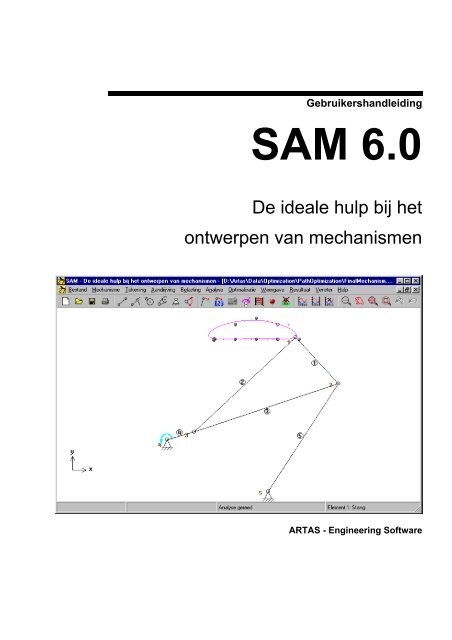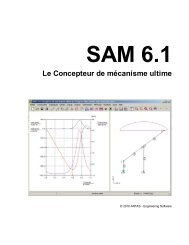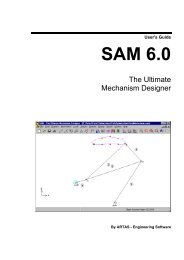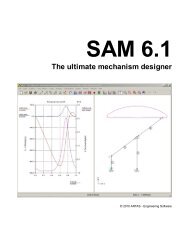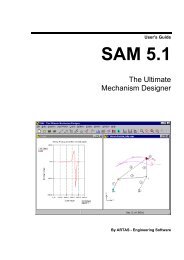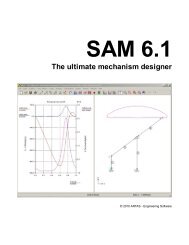Wat is nieuw in SAM 6.0 - Artas - Engineering Software
Wat is nieuw in SAM 6.0 - Artas - Engineering Software
Wat is nieuw in SAM 6.0 - Artas - Engineering Software
You also want an ePaper? Increase the reach of your titles
YUMPU automatically turns print PDFs into web optimized ePapers that Google loves.
Gebruikershandleid<strong>in</strong>g<br />
<strong>SAM</strong> <strong>6.0</strong><br />
De ideale hulp bij het<br />
ontwerpen van mechan<strong>is</strong>men<br />
ARTAS - Eng<strong>in</strong>eer<strong>in</strong>g <strong>Software</strong>
ARTAS - Eng<strong>in</strong>eer<strong>in</strong>g <strong>Software</strong><br />
Het Puyven 162<br />
NL - 5672 RJ Nuenen<br />
The Netherlands<br />
tel/fax: +31 (0)40 2837552<br />
E-mail: <strong>in</strong>fo@artas.nl<br />
URL: www.artas.nl<br />
29/09/2007
Inhoudsopgave<br />
Vooraf 1-1<br />
<strong>Wat</strong> <strong>is</strong> <strong>SAM</strong> ? .........................................................................................................................1-1<br />
<strong>Wat</strong> <strong>is</strong> <strong>nieuw</strong> <strong>in</strong> <strong>SAM</strong> <strong>6.0</strong> .......................................................................................................1-2<br />
Opbouw van deze handleid<strong>in</strong>g................................................................................................1-4<br />
Koopovereenkomst.................................................................................................................1-4<br />
Inleid<strong>in</strong>g 2-1<br />
Het ontwerpproces..................................................................................................................2-1<br />
Mogelijkheden b<strong>in</strong>nen <strong>SAM</strong>...................................................................................................2-2<br />
Ontwerp....................................................................................................................2-2<br />
Modelvorm<strong>in</strong>g ..........................................................................................................2-2<br />
Aandrijv<strong>in</strong>g...............................................................................................................2-2<br />
CAD koppel<strong>in</strong>g.........................................................................................................2-3<br />
Resultaten .................................................................................................................2-3<br />
Postprocess<strong>in</strong>g..........................................................................................................2-3<br />
Optimal<strong>is</strong>atie.............................................................................................................2-4<br />
Projectdocumentatie .................................................................................................2-4<br />
Verleden en toekomst .............................................................................................................2-4<br />
European Academic <strong>Software</strong> Award.....................................................................................2-6<br />
Opstarten 3-1<br />
Systeeme<strong>is</strong>en...........................................................................................................................3-1<br />
Installatie.................................................................................................................................3-1<br />
Voordat u beg<strong>in</strong>t met <strong>in</strong>stalleren: .............................................................................3-1<br />
Installatie procedure .................................................................................................3-1<br />
Eerste keer opstarten (licentie gegevens)................................................................................3-1<br />
Compatibiliteit van <strong>SAM</strong> 3.x/4.x/5.x bestanden.....................................................................3-2<br />
Rondleid<strong>in</strong>g 4-1<br />
Een voorbeeld project.............................................................................................................4-1<br />
Een mechan<strong>is</strong>me ontwerpen met de Design Wizard...............................................................4-7<br />
Een <strong>nieuw</strong> mechan<strong>is</strong>me modelleren......................................................................................4-10<br />
Design Wizards 5-1<br />
4-Stangen Mechan<strong>is</strong>me...........................................................................................................5-1<br />
Algemeen (knooppunten) .........................................................................................5-1<br />
Algemeen (gestelpunten, krukhoek, afmet<strong>in</strong>gen).....................................................5-2<br />
(Hoek)functie Synthese ............................................................................................5-3<br />
3-Standen Synthese (I) .............................................................................................5-5<br />
3-Standen Synthese (II) ............................................................................................5-7<br />
Exacte Rechtgeleid<strong>in</strong>g ............................................................................................................5-7<br />
Symmetr<strong>is</strong>ch kruk-schuif mechan<strong>is</strong>me.....................................................................5-8<br />
Dubbelkruk mechan<strong>is</strong>me met tandwielkoppel<strong>in</strong>g ....................................................5-8<br />
Hypocycl<strong>is</strong>ch planetair tandwiel-mechan<strong>is</strong>me .........................................................5-9<br />
Tweeslag met tandwielkoppel<strong>in</strong>g .............................................................................5-9<br />
<strong>SAM</strong> – De ideale hulp bij het ontwerpen van mechan<strong>is</strong>men Vooraf • i
Tweeslag met riemoverbreng<strong>in</strong>g ............................................................................5-10<br />
Benaderde Rechtgeleid<strong>in</strong>g ....................................................................................................5-10<br />
<strong>Wat</strong>t ........................................................................................................................5-11<br />
Chebyshev ..............................................................................................................5-13<br />
Roberts ...................................................................................................................5-13<br />
Evans ......................................................................................................................5-14<br />
Hoecken..................................................................................................................5-14<br />
Modeller<strong>in</strong>gs Tips 6-1<br />
Eenheden ................................................................................................................................6-1<br />
Getallenweergave ...................................................................................................................6-1<br />
Exacte Knooppuntcoord<strong>in</strong>aten................................................................................................6-2<br />
Meervoudige aandrijv<strong>in</strong>g........................................................................................................6-3<br />
Werken met beweg<strong>in</strong>gsbestanden...........................................................................................6-3<br />
Formaat.....................................................................................................................6-3<br />
Importeren van een beweg<strong>in</strong>gsbestand.....................................................................6-4<br />
Exporteren van een beweg<strong>in</strong>gsbestand.....................................................................6-4<br />
L<strong>in</strong>eaire actuator .....................................................................................................................6-5<br />
Schu<strong>in</strong>e rechtgeleid<strong>in</strong>g............................................................................................................6-5<br />
Modeller<strong>in</strong>g van een koppelpunt ............................................................................................6-5<br />
Modeller<strong>in</strong>g van een tandheugel.............................................................................................6-6<br />
Krachten <strong>in</strong> bewegende knooppunten.....................................................................................6-8<br />
Gebruik van teken<strong>in</strong>gen..........................................................................................................6-8<br />
Optimal<strong>is</strong>atie 7-1<br />
Introductie...............................................................................................................................7-1<br />
Optimal<strong>is</strong>atie Doel ..................................................................................................................7-2<br />
Optimal<strong>is</strong>atie Parameters ........................................................................................................7-4<br />
Optimal<strong>is</strong>atie Opties ...............................................................................................................7-6<br />
Voorbeelden 8-1<br />
Beweg<strong>in</strong>gsanalyse...................................................................................................................8-1<br />
Kruk-sl<strong>in</strong>ger mechan<strong>is</strong>me.........................................................................................8-1<br />
Quick-Return mechan<strong>is</strong>me .......................................................................................8-2<br />
Tandwielpaar aangedreven door kruk-sleuf mechan<strong>is</strong>me ........................................8-3<br />
Mechan<strong>is</strong>me met twee gekoppelde aandrijv<strong>in</strong>gen....................................................8-3<br />
Planetair mechan<strong>is</strong>me (hypo-cycloidaal)..................................................................8-4<br />
Krachtenanalyse......................................................................................................................8-5<br />
Overzetmechan<strong>is</strong>me (<strong>in</strong>cl. zwaartekracht)................................................................8-5<br />
Tandriemoverbreng<strong>in</strong>g met externe kracht...............................................................8-6<br />
Optimal<strong>is</strong>atie...........................................................................................................................8-7<br />
Aandrijfkoppel m<strong>in</strong>imal<strong>is</strong>eren..................................................................................8-7<br />
Baan optimal<strong>is</strong>eren ...................................................................................................8-8<br />
Elementen 9-1<br />
Stang .......................................................................................................................................9-1<br />
Cil<strong>in</strong>der ...................................................................................................................................9-4<br />
Tandwielpaar ..........................................................................................................................9-7<br />
Riemoverbreng<strong>in</strong>g ................................................................................................................9-11<br />
Veer, Demper en Wrijv<strong>in</strong>g ...................................................................................................9-14<br />
Rotatie-veer, demper en wrijv<strong>in</strong>g .........................................................................................9-19<br />
Veer met niet-l<strong>in</strong>eaire karakter<strong>is</strong>tiek.....................................................................................9-24<br />
Ge<strong>in</strong>tegreerde werkomgev<strong>in</strong>g 10-1<br />
Toetsenbord en mu<strong>is</strong>.............................................................................................................10-1<br />
<strong>SAM</strong> – De ideale hulp bij het ontwerpen van mechan<strong>is</strong>men Vooraf • ii
Werkbalk ..............................................................................................................................10-3<br />
Menu Commando’s ..............................................................................................................10-4<br />
Bestand menu .........................................................................................................10-4<br />
Mechan<strong>is</strong>me menu..................................................................................................10-5<br />
Teken<strong>in</strong>g menu .......................................................................................................10-6<br />
Aandrijv<strong>in</strong>g menu...................................................................................................10-8<br />
Belast<strong>in</strong>g menu .....................................................................................................10-10<br />
Analyse menu .......................................................................................................10-12<br />
Optimal<strong>is</strong>atie menu...............................................................................................10-13<br />
Weergave menu....................................................................................................10-13<br />
Resultaat menu .....................................................................................................10-14<br />
Venster menu........................................................................................................10-15<br />
Help menu ............................................................................................................10-15<br />
Literatuur 11-1<br />
Appendix 12-1<br />
Analyse Problemen...............................................................................................................12-1<br />
DXF-template .......................................................................................................................12-2<br />
<strong>Wat</strong> was <strong>nieuw</strong> <strong>in</strong> <strong>SAM</strong> 5.1 ? ...............................................................................................12-2<br />
<strong>Wat</strong> was <strong>nieuw</strong> <strong>in</strong> <strong>SAM</strong> 5.0 ? ...............................................................................................12-3<br />
<strong>Wat</strong> was <strong>nieuw</strong> <strong>in</strong> <strong>SAM</strong> 4.2 ? ...............................................................................................12-3<br />
<strong>Wat</strong> was <strong>nieuw</strong> <strong>in</strong> <strong>SAM</strong> 4.1 ? ...............................................................................................12-4<br />
<strong>Wat</strong> was <strong>nieuw</strong> <strong>in</strong> <strong>SAM</strong> 4.0 ? ...............................................................................................12-5<br />
Begrippen 13-1<br />
Index 14-1<br />
<strong>SAM</strong> – De ideale hulp bij het ontwerpen van mechan<strong>is</strong>men Vooraf • iii
Vooraf<br />
<strong>Wat</strong> <strong>is</strong> <strong>SAM</strong> ?<br />
<strong>SAM</strong> (Synthese en Analyse van Mechan<strong>is</strong>men) <strong>is</strong> een <strong>in</strong>teractief programma voor<br />
het ontwerp, de beweg<strong>in</strong>gs- en krachtenanalyse en voor het optimal<strong>is</strong>eren van<br />
vlakke (stangen)-mechan<strong>is</strong>men. Een mechan<strong>is</strong>me kan worden ontworpen middels<br />
een van de Design Wizards of naar willekeur worden samengesteld uit stangen,<br />
rechtgeleid<strong>in</strong>gen, tandwiel- en riemoverbreng<strong>in</strong>gen. Voor de krachtsanalyse<br />
beschikt <strong>SAM</strong> ook nog over veren, dempers en wrijv<strong>in</strong>gselementen, en de<br />
equivalente rotatieelementen. <strong>SAM</strong> vormt een geïntegreerde werkomgev<strong>in</strong>g<br />
waar<strong>in</strong> de volgende acties mogelijk zijn: opbouw van het mechan<strong>is</strong>me (een CAD<br />
gebruikers<strong>in</strong>terface), <strong>in</strong>tegratie met externe CAD bouwstenen (teken<strong>in</strong>gen),<br />
numerieke analyse van de verplaats<strong>in</strong>gen en krachten, animatie en tot slot de<br />
weergave van de resultaten <strong>in</strong> grafieken en tabellen.<br />
Typ<strong>is</strong>che screenshot van een mechansimen-analyse met “<strong>SAM</strong>”<br />
De w<strong>is</strong>kundige grondslag van het programma <strong>is</strong> gebaseerd op de E<strong>in</strong>dige<br />
Elementen Methode, en levert daarmee grote ontwerpvrijheid zonder dat daarbij<br />
<strong>SAM</strong> – De ideale hulp bij het ontwerpen van mechan<strong>is</strong>men Vooraf • 1-1
eperk<strong>in</strong>gen optreden van een aantal traditionele methodieken. ‘Open-loop’,<br />
‘closed-loop’, ‘multiple-loop’, en zelfs complexe planetaire (tandwiel-)stelsels<br />
kunnen eenvoudig met <strong>SAM</strong> geanalyseerd worden.<br />
<strong>Wat</strong> <strong>is</strong> <strong>nieuw</strong> <strong>in</strong> <strong>SAM</strong> <strong>6.0</strong><br />
Optimal<strong>is</strong>atie (uitsluitend <strong>in</strong> de Professional versie)<br />
De optimal<strong>is</strong>atie module van <strong>SAM</strong> biedt "s<strong>in</strong>gle-function multi-parameter"<br />
optimal<strong>is</strong>atie gebaseerd op een mix van evolutionaire algoritmen en Simplex<br />
methoden.<br />
Uitgaande van het actuele ontwerp kan een mechan<strong>is</strong>me verder geoptimal<strong>is</strong>eerd<br />
worden v.w.b. de baan die een knooppunt beschrijft of v.w.b. het verloop van de<br />
functie van een geselecteerde beweg<strong>in</strong>gs- of krachtgrootheid. Zo kan bij<br />
voorbeeld de RMS-waarde of de absolute maximale waarde van het<br />
aandrijfkoppel van een mechan<strong>is</strong>me met massa worden gem<strong>in</strong>imal<strong>is</strong>eerd door het<br />
toepassen van één of meer balansmassa's, waarvan zowel plaats als massa b<strong>in</strong>nen<br />
gedef<strong>in</strong>ieerde grenzen wordt gevarieerd. Ook <strong>is</strong> het mogelijk om een bepaalde<br />
doelfunctie zo goed mogelijk te benaderen, b.v. het verloop van de kracht <strong>in</strong> een<br />
fitness apparaat als functie van de afgelegde hoek of verplaats<strong>in</strong>g.<br />
Het doel van de optimal<strong>is</strong>atie <strong>is</strong> het m<strong>in</strong>imal<strong>is</strong>eren (of eventueel maximal<strong>is</strong>eren)<br />
van een bepaalde eigenschap (b.v. maximum, gemiddelde, RMS-waarde, ....) die<br />
het verschil tussen het actuele gedrag en het gewenste gedrag kenmerkt. Het kan<br />
daarbij gaan om :<br />
- de baan van een knooppunt (met of zonder tijd/krukstand)<br />
- het verloop van een beweg<strong>in</strong>gs- of kracht grootheid (als functie van de<br />
tijd of als functie van een andere grootheid)<br />
<strong>SAM</strong> zoekt het optimum door afhankelijk van de gebruiker<strong>in</strong>stell<strong>in</strong>gen de<br />
volgende parameters te variëren b<strong>in</strong>nen gedef<strong>in</strong>ieerde grenzen:<br />
- geometrie van het mechan<strong>is</strong>me<br />
- elementeigenschappen, zoals massa, veerstijfheid, voorspann<strong>in</strong>g,<br />
overbreng<strong>in</strong>gsverhoud<strong>in</strong>g, ...<br />
De optimal<strong>is</strong>atie <strong>is</strong> gebaseerd op een twee-traps-aanpak bestaande uit:<br />
- Globale exploratie van de gehele parameter ruimte<br />
- Lokale optimal<strong>is</strong>atie van een specifieke oploss<strong>in</strong>g<br />
In de eerste stap wordt b<strong>in</strong>nen de gestelde grenzen de parameter ruimte globaal<br />
verkend middels een comb<strong>in</strong>atie van een pure Monte-Carlo techniek en een<br />
zogenaamd evolutionair algoritme (een optimal<strong>is</strong>atie techniek die <strong>is</strong> afgeleid van<br />
de genet<strong>is</strong>che algoritmen). De beste oploss<strong>in</strong>gen worden op volgorde gesorteerd<br />
<strong>in</strong> een lijst weergegeven.<br />
De gebruiker kan vervolgens uit deze lijst een oploss<strong>in</strong>g selecteren en op het<br />
beeldscherm bekijken <strong>in</strong>clusief alle bijbehorende grafieken. De oploss<strong>in</strong>g, die het<br />
<strong>SAM</strong> – De ideale hulp bij het ontwerpen van mechan<strong>is</strong>men Vooraf • 1-2
este aansluit bij de wensen van de ontwerpen kan vervolgens lokaal verder<br />
geoptimal<strong>is</strong>eerd worden, waarbij de gebruiker nog kan kiezen tussen een Simplex<br />
methode en de eerder genoemde evolutionaire methode met een nauwer<br />
zoekgebied.<br />
De comb<strong>in</strong>atie van globale verkenn<strong>in</strong>g en lokale optimal<strong>is</strong>atie geeft het beste<br />
comprom<strong>is</strong> tussen snelheid aan de ene kant en de zoektocht naar het globale<br />
optimum aan de andere kant.<br />
Naast de beschreven modus, waarbij de gebruiker <strong>in</strong>-the-loop zit, bestaat er ook<br />
een compleet geautomat<strong>is</strong>eerde modus, waarbij eerst een globale verkenn<strong>in</strong>g<br />
plaats v<strong>in</strong>dt en vervolgens de beste oploss<strong>in</strong>g van deze verkenn<strong>in</strong>g middels een<br />
lokale optimal<strong>is</strong>atie verder verbeterd wordt.<br />
Context-gevoelige rechter mu<strong>is</strong>knop<br />
In voorgaande versies van <strong>SAM</strong> was het User-Interface uitsluitend gebaseerd op<br />
het model dat de gebruiker eerst een actie uit het menu selecteert en vervolgens<br />
het object waarop deze actie van toepass<strong>in</strong>g <strong>is</strong>. Veel programma's waaronder<br />
Microsoft Word hanteren een andere aanpak. Daarbij wordt eerst het object<br />
geselecteerd en vervolgens verschijnt middels de rechter mu<strong>is</strong>knop een lijst van<br />
mogelijke acties die bij het geselecteerde object passen.<br />
Om zowel bestaande gebruikers van <strong>SAM</strong> als ook <strong>nieuw</strong>e gebruikers tegemoet te<br />
komen worden vanaf <strong>SAM</strong> <strong>6.0</strong> beide methoden ondersteund.<br />
Automat<strong>is</strong>che Meld<strong>in</strong>g van Updates/Upgrades<br />
Indien gewenst, kan <strong>SAM</strong> de gebruiker na het opstarten van <strong>SAM</strong> automat<strong>is</strong>ch<br />
attenderen op de beschikbaarheid van updates en upgrades (dit verondersteld<br />
toegang tot het <strong>in</strong>ternet.<br />
Licentie Niveaus: Professional, Standaard en Light<br />
Vanaf <strong>SAM</strong> <strong>6.0</strong> bestaan er drie verschillende versies om zodoende prijs en<br />
functionaliteit beter af te kunnen stemmen op de behoeften van de klant. De drie<br />
versies zijn:<br />
• Professional: K<strong>in</strong>ematica, K<strong>in</strong>etostatica (Krachtanalyse), Optimal<strong>is</strong>atie<br />
• Standaard: K<strong>in</strong>ematica, K<strong>in</strong>etostatica (Krachtanalyse)<br />
• Light: K<strong>in</strong>ematica<br />
<strong>SAM</strong> – De ideale hulp bij het ontwerpen van mechan<strong>is</strong>men Vooraf • 1-3
Opbouw van deze handleid<strong>in</strong>g<br />
Hoofdstuk 1: Vooraf geeft enige <strong>in</strong>formatie over <strong>nieuw</strong>e functionaliteit, de<br />
opbouw van de handleid<strong>in</strong>g en de verkoopvoorwaarden.<br />
Hoofdstuk 2: Inleid<strong>in</strong>g vertelt iets over de achtergrond van <strong>SAM</strong>, de huidige<br />
functionaliteit en de plannen voor de toekomst.<br />
Hoofdstuk 3: Opstarten bevat <strong>in</strong>formatie m.b.t. systeeme<strong>is</strong>en en<br />
<strong>in</strong>stallatieprocedures.<br />
Hoofdstuk 4: Rondleid<strong>in</strong>g laat aan de hand van een bestaand mechan<strong>is</strong>men<br />
project de verschillende mogelijkheden van <strong>SAM</strong> zien. Daarna wordt uitgelegd<br />
hoe een <strong>nieuw</strong> project aangemaakt wordt en de hele cyclus van modeller<strong>in</strong>g tot en<br />
met analyse, animatie en postprocess<strong>in</strong>g van de resultaten doorlopen wordt.<br />
Hoofdstuk 5: Design Wizard laat u kenn<strong>is</strong> maken met de verschillende Design<br />
Wizards.<br />
Hoofdstuk 6: Modeller<strong>in</strong>gsaspecten bespreekt een aantal bijzondere aspecten<br />
waarop bij de modeller<strong>in</strong>g gelet dient te worden.<br />
Hoofdstuk 7: Optimal<strong>is</strong>atie bevalt alle details betreffende het opzetten en<br />
uitvoeren van een functie- of baanoptimal<strong>is</strong>atie.<br />
Hoofdstuk 8: Voorbeelden toont de mogelijkheden van <strong>SAM</strong> aan de hand van<br />
representatieve voorbeelden.<br />
Hoofdstuk 9: Elementen bevat alle <strong>in</strong>formatie over de bas<strong>is</strong> elementen waaruit<br />
een mechan<strong>is</strong>me wordt opgebouwd.<br />
Hoofdstuk 10: Geïntegreerde Omgev<strong>in</strong>g bespreekt de details van de<br />
geïntegreerde werkomgev<strong>in</strong>g.<br />
Hoofdstuk 11: Literatuur<br />
Hoofdstuk 12: Appendix<br />
Hoofdstuk 13: Begrippen<br />
Hoofdstuk 14: Index<br />
Koopovereenkomst<br />
Dit programma en de bijbehorende documentatie <strong>is</strong> auteursrechtelijk beschermd.<br />
Het <strong>is</strong> uitsluitend toegestaan om back-up kopieën te maken t.b.v. eigen gebruik.<br />
De software en bijbehorende documentatie mag op geen enkele wijze<br />
gekopieërd/gewijzigd en aan derden ged<strong>is</strong>tribueerd worden.<br />
Een enkelgebruiker-licentie geeft het recht de software te <strong>in</strong>stalleren op één<br />
computer en het gebruiksrecht voor één gelijktijdige gebruiker. De<br />
meergebruiker-licentie mag op een opbeperkt aantal systemen b<strong>in</strong>nen het bedrijf<br />
of op een netwerk geïnstalleerd worden waarbij het aantal gelijktijdige gebruikers<br />
onbeperkt <strong>is</strong>.<br />
<strong>SAM</strong> – De ideale hulp bij het ontwerpen van mechan<strong>is</strong>men Vooraf • 1-4
ARTAS garandeert de correcte werk<strong>in</strong>g van de software, zoals beschreven <strong>in</strong> de<br />
documentatie. Er geldt een garantie periode van 30 dagen. Indien U b<strong>in</strong>nen deze<br />
periode een bug v<strong>in</strong>dt zullen wij deze trachten direct op te lossen. Lukt dit niet<br />
zullen wij (<strong>in</strong>dien gewenst) het aankoopbedrag restitueren onder de voorwaarde<br />
dat wij de org<strong>in</strong>ele software en documentatie <strong>in</strong> onbeschadigde toestand<br />
teruggezonden krijgen.<br />
ARTAS accepteert geen aansprakelijkheid voor het gebruik van <strong>SAM</strong> die verder<br />
gaat dan het org<strong>in</strong>ele aankoopbedrag. Onder geen enkel bed<strong>in</strong>g <strong>is</strong> ARTAS<br />
aansprakelijk voor additionele schade, <strong>in</strong>cl. gem<strong>is</strong>te <strong>in</strong>komsten, die ontstaat door<br />
het gebruik van de software.<br />
Door het gebruik van de software verklaart de gebruiker zich akkoord met deze<br />
overeenkomst. Als U het oneens bent met deze overeenkomst dient U de software<br />
en documentatie onmiddelijk te retourneren, waarna wij het aankoopbedrag zullen<br />
restitueren.<br />
<strong>SAM</strong> – De ideale hulp bij het ontwerpen van mechan<strong>is</strong>men Vooraf • 1-5
Inleid<strong>in</strong>g<br />
Het ontwerpproces<br />
Het ontwerpen van een mechan<strong>is</strong>me kan fundamenteel opgesplitst worden <strong>in</strong> drie<br />
fasen, namelijk:<br />
- Synthese<br />
- Analyse<br />
- Optimal<strong>is</strong>atie<br />
Na het opstellen van het e<strong>is</strong>enpakket bestaat de eerste stap van de ontwerper uit<br />
het samenstellen van een mechan<strong>is</strong>me type met de bijbehorende afmet<strong>in</strong>gen,<br />
zodanig dat zo goed mogelijk aan de gestelde e<strong>is</strong>en voldaan wordt. Dit <strong>is</strong> een<br />
creatief proces, waarbij de <strong>in</strong> <strong>SAM</strong> geïmplementeerde Design Wizards, ervar<strong>in</strong>g,<br />
andere ontwerpen, handboeken, en een beperkt aantal computerprogramma’s voor<br />
specifieke oploss<strong>in</strong>gen (waaronder Burmester theorie) kunnen helpen.<br />
Heeft men een mechan<strong>is</strong>me gekozen en opgebouwd, dan kan de analyse van<br />
verplaats<strong>in</strong>g (k<strong>in</strong>ematica) en krachtenspel worden uitgevoerd. Typ<strong>is</strong>che vragen<br />
zoals “wat <strong>is</strong> de bruikbare slaglengte van een rechtgeleid<strong>in</strong>g” of “ wat zijn de<br />
lagerkrachten” kunnen nu gemakkelijk worden beantwoord met hulp van<br />
computer simulaties. Kijken we naar de klasse van mechan<strong>is</strong>me – onafhankelijke<br />
programma’s –er zijn ook speciale programma’s specifieke mechan<strong>is</strong>men (kruksleuf,<br />
4-stangen …) - dan zijn er een paar benader<strong>in</strong>gen mogelijk, namelijk:<br />
- modulaire k<strong>in</strong>ematica<br />
- vector analyse<br />
- k<strong>in</strong>emat<strong>is</strong>che randvoorwaarden<br />
- e<strong>in</strong>dige elementen methode (EEM)<br />
<strong>SAM</strong> maakt gebruik van de laatste methode die vele voordelen biedt, en de<br />
problemen van de klassieke methoden niet kent.<br />
De laatste stap <strong>in</strong> het ontwerp proces betreft de optimal<strong>is</strong>atie, waarbij bepaalde<br />
kenmerken van het ontwerp, zoals b.v. de aandrijfkrachten of de wijze waarop een<br />
koppelpunt een bepaalde gewenste baan doorloopt, verder geoptimal<strong>is</strong>eerd wordt.<br />
<strong>SAM</strong> – De ideale hulp bij het ontwerpen van mechan<strong>is</strong>men Inleid<strong>in</strong>g • 2-1
Mogelijkheden b<strong>in</strong>nen <strong>SAM</strong><br />
Hier volgt een korte beschrijv<strong>in</strong>g van de mogelijkheden van <strong>SAM</strong>. U kunt ook een<br />
snel overzicht verkrijgen door de bijgeleverde voorbeeldmechan<strong>is</strong>men met <strong>SAM</strong><br />
te bekijken.<br />
Ontwerp<br />
<strong>SAM</strong> biedt een aantal Design Wizards waarmee het mogelijk <strong>is</strong> mechan<strong>is</strong>men te<br />
synthet<strong>is</strong>eren voor specifieke taken. Deze taken zijn :<br />
- (Hoek)functiegeneratie.<br />
- 3-Standen-Synthese van het koppelvlak<br />
- Quasi-rechtlijnige beweg<strong>in</strong>g van een punt<br />
- Exact rechtlijnige beweg<strong>in</strong>g van een punt<br />
Indien deze Design Wizards geen antwoord geven op een specifiek ontwerpprobleem<br />
zal de gebruiker op bas<strong>is</strong> van zijn ervar<strong>in</strong>g, eerdere ontwerpen of<br />
mechan<strong>is</strong>men handboeken of via trial&error een mechan<strong>is</strong>me moeten bedenken<br />
dat vervolgens <strong>in</strong> <strong>SAM</strong> gemodelleerd, geanalyseerd en geoptimal<strong>is</strong>eerd kan<br />
worden.<br />
Modelvorm<strong>in</strong>g<br />
<strong>SAM</strong> <strong>is</strong> toegerust met verscheidene bas<strong>is</strong>elementen, te weten :<br />
- stang en cil<strong>in</strong>der<br />
- riemoverbreng<strong>in</strong>g en tandwielpaar<br />
- meetelement<br />
- veer, demper, wrijv<strong>in</strong>g (l<strong>in</strong>eair en roterend) en niet-l<strong>in</strong>eaire veer<br />
waarmee een grote variëteit aan mechan<strong>is</strong>men geanalyseerd kan worden. De<br />
unieke w<strong>is</strong>kundige onderbouw<strong>in</strong>g van <strong>SAM</strong> biedt grootse mogelijkheden en heeft<br />
geen last van de beperk<strong>in</strong>gen zoals die bij traditionele analyse methoden optreden.<br />
Open-lus, gesloten-lus, en zelfs meervoudige-lus mechan<strong>is</strong>men worden door <strong>SAM</strong><br />
allemaal op dezelfde manier doorgerekend. Zelfs de meest complexe<br />
mechan<strong>is</strong>men waaronder planetaire tandwiel overbreng<strong>in</strong>gen met daaraan<br />
gekoppelde stangenmechan<strong>is</strong>men kunnen <strong>in</strong> korte tijd worden opgebouwd en<br />
geanalyseerd.<br />
Aandrijv<strong>in</strong>g<br />
<strong>SAM</strong> kan mechan<strong>is</strong>men analyseren met max. tien aparte aandrijv<strong>in</strong>gen. Een<br />
beweg<strong>in</strong>g (ook wel opgelegde beweg<strong>in</strong>g) kan bestaan uit een absolute positie, een<br />
(relatieve)hoek of zelfs een element-lengte. Met de laatste mogelijkheid kunnen<br />
hydraul<strong>is</strong>ch- en luchtcil<strong>in</strong>ders worden toegepast. Met de relatieve hoek kunnen<br />
bijv. (scara)robotarmen worden gemodelleerd. Enkele bekende functies zoals:<br />
- constante snelheid<br />
<strong>SAM</strong> – De ideale hulp bij het ontwerpen van mechan<strong>is</strong>men Inleid<strong>in</strong>g • 2-2
- scheve s<strong>in</strong>us<br />
- 3-4-5 polynoom<br />
- 5.orde polynoom<br />
- 2.orde snelheidsprofiel<br />
- Cubic Spl<strong>in</strong>e<br />
kunnen naar willekeur achter elkaar worden geplaatst om zo een real<strong>is</strong>t<strong>is</strong>che<br />
simulatie uit te voeren. De beweg<strong>in</strong>gsfunctie kan ook worden <strong>in</strong>gevoerd als<br />
tekstbestand, waarmee bijvoorbeeld willekeurige nokprofielen als aandrijv<strong>in</strong>g<br />
optreden.<br />
CAD koppel<strong>in</strong>g<br />
Met het gestandaard<strong>is</strong>eerde DXF formaat biedt <strong>SAM</strong> de mogelijkheid het<br />
gereal<strong>is</strong>eerde mechan<strong>is</strong>me te exporteren naar andere CAD pakketten, en aldaar<br />
verder uit te werken. Ook kan met dit zelfde formaat een onbeperkt aantal CAD<br />
componenten (teken<strong>in</strong>gen) worden <strong>in</strong>gelezen en aan het mechan<strong>is</strong>me worden<br />
toegevoegd. Het bewegende mechan<strong>is</strong>me neemt hiermee real<strong>is</strong>t<strong>is</strong>che vormen aan.<br />
Resultaten<br />
<strong>SAM</strong> kan de volgende grootheden berekenen (relatief en absoluut):<br />
- positie, verplaats<strong>in</strong>g, snelheid, versnell<strong>in</strong>g<br />
- hoek, hoeksnelheid, hoekversnell<strong>in</strong>g<br />
Verder berekent <strong>SAM</strong> de volgende krachtsgrootheden (quasi-stat<strong>is</strong>ch):<br />
- lagerkrachten<br />
- <strong>in</strong>terne krachten/koppels <strong>in</strong> een element<br />
- benodigd en/of doorgeleid vermogen<br />
Postprocess<strong>in</strong>g<br />
<strong>SAM</strong> kan na een succesvolle bereken<strong>in</strong>g de beweg<strong>in</strong>g van het mechan<strong>is</strong>me<br />
simuleren (animatie). Ook kan de baan, de snelheidshodograaf en de<br />
kromm<strong>in</strong>gsmiddelpuntsbaan van ieder willekeurig knooppunt worden<br />
weergegeven. Daarnaast kan de poolbaan van ieder schakel <strong>in</strong> het stilstaande dan<br />
wel meebewegende assenstelsel getekend worden.<br />
Alle bereken<strong>in</strong>gen kunnen als curven of als tekst worden afgebeeld, opgeslagen<br />
en afgedrukt. In één grafiek kan een onbeperkt aantal grootheden worden afgezet<br />
tegen de tijdas, of een x-as naar keuze. Voor de verticale as bestaan twee<br />
onafhankelijke schalen, die op een handige manier automat<strong>is</strong>ch worden <strong>in</strong>gesteld.<br />
Tijdens de animatie beweegt de cursor <strong>in</strong> de grafiek mee overeenkomstig het<br />
tijdsverloop.<br />
<strong>SAM</strong> – De ideale hulp bij het ontwerpen van mechan<strong>is</strong>men Inleid<strong>in</strong>g • 2-3
Optimal<strong>is</strong>atie<br />
Uitsluitend beschikbaar <strong>in</strong> de PROFESSIONAL versie van <strong>SAM</strong> !<br />
De optimal<strong>is</strong>atie module van <strong>SAM</strong> biedt "s<strong>in</strong>gle-function multi-parameter"<br />
optimal<strong>is</strong>atie gebaseerd op een mix van evolutionaire algoritmen en Simplex<br />
methoden.<br />
Uitgaande van het actuele ontwerp kan een mechan<strong>is</strong>me verder geoptimal<strong>is</strong>eerd<br />
worden v.w.b. de baan die een knooppunt beschrijft of v.w.b. het verloop van de<br />
functie van een geselecteerde beweg<strong>in</strong>gs- of krachtgrootheid. Zo kan bij<br />
voorbeeld de RMS-waarde of de absolute maximale waarde van het<br />
aandrijfkoppel van een mechan<strong>is</strong>me met massa worden gem<strong>in</strong>imal<strong>is</strong>eerd door het<br />
toepassen van één of meer balansmassa's, waarvan zowel plaats als massa b<strong>in</strong>nen<br />
gedef<strong>in</strong>ieerde grenzen wordt gevarieerd. Ook <strong>is</strong> het mogelijk om een bepaalde<br />
doelfunctie zo goed mogelijk te benaderen, b.v. het verloop van de kracht <strong>in</strong> een<br />
fitness apparaat als functie van de afgelegde hoek of verplaats<strong>in</strong>g.<br />
Projectdocumentatie<br />
Op elk moment (ook als er geen analyse <strong>is</strong> uitgevoerd) kan <strong>SAM</strong> een<br />
overzichtelijke lijst tonen met alle <strong>in</strong>voergegevens (coörd<strong>in</strong>aten, structuur,<br />
aandrijv<strong>in</strong>g etc). De tekst <strong>is</strong> beschikbaar als ASCII bestand, en kan makkelijk als<br />
bijlage worden gebruikt.<br />
Verleden en toekomst<br />
De ontwikkel<strong>in</strong>g van <strong>SAM</strong> <strong>is</strong> gestart <strong>in</strong> 1985 (op een Kaypro-X CP/M computer),<br />
het duurde echter nog tot 1991 vóór de eerste DOS versie commercieel<br />
verkrijgbaar was. Dankzij een snel groeiende klantenkr<strong>in</strong>g was het mogelijk bijna<br />
jaarlijks een ver<strong>nieuw</strong>de versie vrij te geven waar<strong>in</strong> zoveel mogelijk de klanten<br />
wensen vervuld werden. Hier volgt de h<strong>is</strong>torie:<br />
1985 : Start van de ontwikkel<strong>in</strong>g<br />
1989 : <strong>SAM</strong> 0.1, de eerste onofficiële DOS versie<br />
1991 : <strong>SAM</strong> 1.0, de eerste officiële versie, alleen k<strong>in</strong>ematica<br />
1991 : <strong>SAM</strong> 1.1, + pr<strong>in</strong>ter en plotter drivers<br />
1992 : <strong>SAM</strong> 2.0, + k<strong>in</strong>etostatica van stangen mechan<strong>is</strong>men<br />
1993 : <strong>SAM</strong> 2.1, + CAD <strong>in</strong>voer, lagers<br />
1994 : <strong>SAM</strong> 2.2, + polaire- en relatieve coörd<strong>in</strong>aten <strong>in</strong>voer, formuleparser<br />
1995 : <strong>SAM</strong> 3.0 voor W<strong>in</strong>dows, volledig <strong>in</strong>teractief<br />
1998 : <strong>SAM</strong> 4.0 CAD im/export, weergave opties, meer CAD-faciliteiten<br />
1999 : <strong>SAM</strong> 4.1 project documentatie, eenheden, prikbord<br />
2000 : <strong>SAM</strong> 4.1 Nederlandse versie<br />
2001 : <strong>SAM</strong> 4.2 Krachtenanalyse van tandwiel/tandriem mechan<strong>is</strong>men<br />
<strong>SAM</strong> – De ideale hulp bij het ontwerpen van mechan<strong>is</strong>men Inleid<strong>in</strong>g • 2-4
2003 : <strong>SAM</strong> 5.0 Design Wizards, Geoptimal<strong>is</strong>eerde Analyse-kernel, ....<br />
2005 : <strong>SAM</strong> 5.1 Meer aandrijv<strong>in</strong>gen, 5.orde polynoom, niet-l<strong>in</strong>eaire veer, ....<br />
2007 : <strong>SAM</strong> <strong>6.0</strong> Optimal<strong>is</strong>atie, Context-gevoelige mu<strong>is</strong>, 3 licentie niveau's, ...<br />
Dankzij de vele mogelijkheden, de lage prijs en het sublieme gebruikersgemak<br />
wordt <strong>SAM</strong> bij een groot aantal onderwijs<strong>in</strong>stell<strong>in</strong>gen (HTO en Universiteit) en<br />
bedrijven <strong>in</strong> b<strong>in</strong>nen- en buitenland toegepast.<br />
De volgende onderwerpen zullen <strong>in</strong> de nabije toekomst aan de orde komen<br />
- Nog meer nadruk op ontwerp en synthese van mechan<strong>is</strong>men<br />
- Nieuwe elementen, zoals nokken en tandheugel<br />
<strong>SAM</strong> – De ideale hulp bij het ontwerpen van mechan<strong>is</strong>men Inleid<strong>in</strong>g • 2-5
European Academic <strong>Software</strong> Award<br />
<strong>SAM</strong> heeft twee keer meegedaan met de European Academic <strong>Software</strong> Award<br />
(EASA). Beide keren was <strong>SAM</strong> na grondige evaluatie door de diverse<br />
<strong>in</strong>ternationale experts geselecteerd voor de f<strong>in</strong>ale van deze prestigieuze wedstrijd.<br />
De EASA <strong>in</strong>stell<strong>in</strong>g wordt door een groot aantal Europese landen ondersteund en<br />
<strong>is</strong> <strong>in</strong> het leven geroepen om de ontwikkel<strong>in</strong>g van kwaliteitssoftware bij onderwijs<br />
en onderzoeks<strong>in</strong>stell<strong>in</strong>gen te stimuleren.<br />
<strong>SAM</strong> – De ideale hulp bij het ontwerpen van mechan<strong>is</strong>men Inleid<strong>in</strong>g • 2-6
Opstarten<br />
Systeeme<strong>is</strong>en<br />
Installatie<br />
- Een PC met Microsoft W<strong>in</strong>dows 95, 98, NT, XP, VISTA of hoger<br />
- 4 Mb vrije schijfruimte<br />
Voordat u beg<strong>in</strong>t met <strong>in</strong>stalleren:<br />
Vul de reg<strong>is</strong>tratiekaart <strong>in</strong> en retourneer deze naar ARTAS. Hiermee krijgt u de<br />
mogelijkheid van techn<strong>is</strong>che ondersteun<strong>in</strong>g, en kunnen wij u op de hoogte houden<br />
van de <strong>nieuw</strong>ste ontwikkel<strong>in</strong>gen.<br />
Lees de README file, zodat u op de hoogte raakt van de meest actuele<br />
<strong>in</strong>formatie.<br />
Installatie procedure<br />
<strong>SAM</strong> maakt gebruik van een volledig automat<strong>is</strong>che <strong>in</strong>stallatie procedure, waarbij<br />
de gebruiker volgens gangbare aanwijz<strong>in</strong>gen <strong>in</strong>stell<strong>in</strong>gen kan veranderen.<br />
Eerste keer opstarten (licentie gegevens)<br />
Zodra <strong>SAM</strong> na de <strong>in</strong>stallatie voor de allereerste keer wordt opgestart verschijnt<br />
een licentiedialoog waar<strong>in</strong> afhankelijk van de gekozen activatie/licentie-type een<br />
aantal aanvullende licentiegegevens dienen te worden <strong>in</strong>gegeven.<br />
Indien u een ander licentietype dan "DEMO" kiest, moet u de door ons<br />
verstrekte licentiegegevens <strong>in</strong>typen. Het <strong>is</strong> daarbij essentieel dat u deze exact<br />
kopieert gezien anders de data <strong>in</strong>cons<strong>is</strong>tent <strong>is</strong> en <strong>SAM</strong> niet gestart kan worden.<br />
<strong>SAM</strong> – De ideale hulp bij het ontwerpen van mechan<strong>is</strong>men Opstarten • 3-1
Licentie Dialoog<br />
Compatibiliteit van <strong>SAM</strong> 3.x/4.x/5.x bestanden<br />
De oude <strong>SAM</strong> 3.x/4.x/5.x bestanden kunnen gebruikt worden <strong>in</strong> <strong>SAM</strong> <strong>6.0</strong>, maar<br />
worden bij het <strong>in</strong>lezen omgezet naar het <strong>nieuw</strong>e afwijkende <strong>6.0</strong>-formaat. Dus<br />
eenmaal <strong>in</strong> <strong>SAM</strong> <strong>6.0</strong> bewerkt, kunnen deze bestanden niet meer <strong>in</strong> <strong>SAM</strong><br />
3.x/4.x/5.x worden <strong>in</strong>gelezen. Wilt u eventueel deze bestanden nog met <strong>SAM</strong><br />
3.x/4.x/5.x kunnen bewerken, dan moet u eerst een reserve kopie maken van de<br />
betreffende project files.<br />
<strong>SAM</strong> – De ideale hulp bij het ontwerpen van mechan<strong>is</strong>men Opstarten • 3-2
Rondleid<strong>in</strong>g<br />
Een voorbeeld project<br />
Om een voorbeeld te bekijken moet u de volgende stappen uitvoeren:<br />
1. Open een bestaand mechan<strong>is</strong>me<br />
Kies <strong>in</strong> het menu Bestand > Openen of klik op de knop op de werkbalk en<br />
selecteer een *.sam bestand.<br />
2. Start de analyse<br />
Kies Analyse <strong>in</strong> het hoofdmenu of klik op de knop op de werkbalk. Er<br />
verschijnt nu een dialoog waarmee de te berekenen grootheden kunnen worden<br />
<strong>in</strong>gesteld. Standaard worden de posities uitgerekend, voor deze rondleid<strong>in</strong>g <strong>is</strong> dat<br />
toereikend. Klik op OK. De analyse start, een kle<strong>in</strong> venster toont de voortgang.<br />
3. Start de animatie<br />
Kies <strong>in</strong> het menu Weergave > Animatie of klik op de knop <strong>in</strong> de werkbalk.<br />
Het mechan<strong>is</strong>me beg<strong>in</strong>t te bewegen. Druk op de toets of klik met de rechter<br />
mu<strong>is</strong>knop om de animatie te stoppen.<br />
4. Een grafiek maken<br />
Kies <strong>in</strong> het menu Resultaten > Selecteer of klik op de knop <strong>in</strong> de werkbalk<br />
Selecteer nu bijvoorbeeld een knooppunt en klik. Markeer de x en y<br />
eigenschappen <strong>in</strong> de dialoog, en druk op de knop ‘Grafiek’. Kies vervolgens <strong>in</strong> het<br />
menu Venster > Naast Elkaar, zodat de grafiek naast het mechan<strong>is</strong>me verschijnt.<br />
Beweeg met de mu<strong>is</strong> over de grafiek.<br />
Klik <strong>in</strong> de grafiek op het y-as label, om de betreffende grootheid op de<br />
tegenoverliggende as te schalen.<br />
Kies <strong>in</strong> het menu Resultaten > Exporteren om de eerder geselecteerde grootheden<br />
als tekst weer te geven.<br />
<strong>SAM</strong> – De ideale hulp bij het ontwerpen van mechan<strong>is</strong>men Rondleid<strong>in</strong>g • 4-1
Een kort voorbeeld<br />
Ter illustratie doorlopen we de belangrijkste stappen van het kruk-sleuf<br />
mechan<strong>is</strong>me.<br />
Kies <strong>in</strong> het menu Bestand > Openen of klik op de knop op de werkbalk.<br />
De dialoog Bestand Openen verschijnt:<br />
Bestand openen dialoogbox<br />
Selecteer het “SLCR.<strong>SAM</strong>” bestand (let op dat u <strong>in</strong> de ju<strong>is</strong>te directory zoekt<br />
….<strong>SAM</strong>xx\DATA\…).<br />
Na het <strong>in</strong>lezen van het project verschijnt <strong>in</strong> het rechter venster het mechan<strong>is</strong>me en<br />
<strong>in</strong> het l<strong>in</strong>ker venster een grafiek waar<strong>in</strong> de x-positie en x-snelheid van knoop 3 als<br />
functie van de tijd wordt weergegeven.<br />
Screenshot na het openen van het bestand “SLCR.<strong>SAM</strong>”<br />
<strong>SAM</strong> – De ideale hulp bij het ontwerpen van mechan<strong>is</strong>men Rondleid<strong>in</strong>g • 4-2
Kies Weergave/Animatie of klik op de knop <strong>in</strong> de werkbalk.<br />
Het mechan<strong>is</strong>me beg<strong>in</strong>t te bewegen.<br />
Middels , de rechter mu<strong>is</strong> of herhaald klikken op het animatie-icoon<br />
kunt u de animatie stoppen.<br />
Kies Resultaat/Selecteren of klik op . en klik vervolgens het glijblok<br />
(Nr.3).<br />
De dialoog ‘Knooppunteigenschappen’ verschijnt. De aangev<strong>in</strong>kte items zijn<br />
momenteel geselecteerd voor weergave <strong>in</strong> de grafiek.<br />
Knooppunt eigenschappen dialoog<br />
Plaats een v<strong>in</strong>kje bij de X-versnell<strong>in</strong>g Ax en druk op OK.<br />
<strong>SAM</strong> – De ideale hulp bij het ontwerpen van mechan<strong>is</strong>men Rondleid<strong>in</strong>g • 4-3
Eigenschappen Dialoog nadat de x-versnell<strong>in</strong>g Ax geselecteerd <strong>is</strong>.<br />
Automat<strong>is</strong>ch wordt nu de grafiek bijgwerkt en wordt ook de x-versnell<strong>in</strong>g Ax<br />
weergegeven. Zoals ook <strong>in</strong> dit voorbeeld duidelijk wordt kan het bij selectie van<br />
meerdere grootheden gebeuren dat het m<strong>in</strong>/max-bereik van de verschillende<br />
grootheden dusdanig verschillend <strong>is</strong> dat sommige curves nog maar we<strong>in</strong>ig detail<br />
vertonen. In het vervolg zal worden uitgelegd hoe dit kan worden omzeild.<br />
a. x-positie, x-snelheid en x-versnell<strong>in</strong>g van het glijblok als functie van de tijd b. mechan<strong>is</strong>me<br />
<strong>SAM</strong> – De ideale hulp bij het ontwerpen van mechan<strong>is</strong>men Rondleid<strong>in</strong>g • 4-4
Kies Resultaat/Curve L<strong>in</strong>ksRechts (of klik op ). en klik vervolgens op<br />
het label "X(3)" <strong>in</strong> de grafiek.<br />
Het label "X(3)" verschuift naar de rechter zijde en er verschijnt nu een 2. y-as<br />
met een afwijkende schal<strong>in</strong>g aan de rechter zijde van de grafiek. De x-positie<br />
wordt op bas<strong>is</strong> hiervan geschaald, waardoor deze veel meer detail vertoond dan<br />
hiervoor.<br />
a. x-positie, x-snelheid en x-versnell<strong>in</strong>g van het glijblok als functie van de tijd b. mechan<strong>is</strong>me<br />
Kies <strong>in</strong> het menu Bestand > Importeren DXF en selecteer het bestand<br />
“SL.DXF”.<br />
Het mechan<strong>is</strong>me wordt nu uitgebreid met een eenvoudige teken<strong>in</strong>g. Alle<br />
tekenelementen van één bestand worden door <strong>SAM</strong> als een groep behandeld. U<br />
ziet nu het volgende op uw scherm:<br />
<strong>SAM</strong> – De ideale hulp bij het ontwerpen van mechan<strong>is</strong>men Rondleid<strong>in</strong>g • 4-5
Screenshot na het importeren van het DXF-bestand "SL.DXF"<br />
Kies uit het menu Teken<strong>in</strong>g > Groep koppelen aan element en volg de<br />
<strong>in</strong>structies.<br />
Eerst selecteert u een component – deze wordt groen zodra de mu<strong>is</strong>wijzer een<br />
lijnstuk dicht nadert, klik dan om te selecteren. Vervolgens selecteert u het<br />
elementen waaraan u de component wilt koppelen (hier: Nr 2).<br />
Kies <strong>in</strong> het menu Weergave > Animatie of klik op de knop <strong>in</strong> de<br />
werkbalk.<br />
Het mechan<strong>is</strong>me beweegt nu, en de teken<strong>in</strong>g-component beweegt mee met element<br />
Nr 2.<br />
Dit <strong>is</strong> het e<strong>in</strong>de van de korte rondleid<strong>in</strong>g aan de hand van een bestaand voorbeeld.<br />
In de volgende paragraaf leert u een eenvoudig mechan<strong>is</strong>me zelf op te bouwen.<br />
<strong>SAM</strong> – De ideale hulp bij het ontwerpen van mechan<strong>is</strong>men Rondleid<strong>in</strong>g • 4-6
Een mechan<strong>is</strong>me ontwerpen met de Design Wizard<br />
In <strong>SAM</strong> zijn een aantal Design Wizards geimplementeerd waarmee mechan<strong>is</strong>men<br />
voor specifiek beweg<strong>in</strong>gsvraagstukken gesynthet<strong>is</strong>eerd kunnen worden. Aan de<br />
hand van het voorbeeld van de 3-standen-synthese van een 4-stangenmechan<strong>is</strong>me<br />
zal het concept van de Design Wizards worden toegelicht.<br />
Kies Bestand/Wizard/4-Stangenmechan<strong>is</strong>me<br />
Er verschijnt nu een dialoog met 5 tabbladen voor een aantal ontwerptaken.<br />
Design Wizards "4-stangenmechan<strong>is</strong>me"<br />
Selekteer tabblad "3-Standen-Synthese (I)"<br />
Het overeenkomstige tabblad verschijnt nu op de voorgrond. In dit formulier<br />
kunnen 3 doelstanden van het koppelvlak (positie/hoek van het koppelpunt C) en<br />
de gestelpunten Ao en Bo worden gespecificeerd op bas<strong>is</strong> waarvan een 4stangenmechan<strong>is</strong>me<br />
dient te worden gesynthet<strong>is</strong>eerd.<br />
<strong>SAM</strong> – De ideale hulp bij het ontwerpen van mechan<strong>is</strong>men Rondleid<strong>in</strong>g • 4-7
Design Wizard "4-stangenmechan<strong>is</strong>me / 3-Standen-Synthese (I)"<br />
Kies OK om de huidige waarden te accepteren<br />
Het 4-stangenmechan<strong>is</strong>me wordt nu berekend en uitgaande van een volledige<br />
omwentel<strong>in</strong>g van de kruk wordt de beweg<strong>in</strong>g van het koppelvlak weergegeven (+<br />
de drie gespecificeerde doelstanden).<br />
De grafiek toont het verloop van de krukhoek als functie van de tijd.<br />
Resultaat van de Design Wizard "4-stangenmechan<strong>is</strong>me / 3-Standen-Synthese (I)"<br />
<strong>SAM</strong> – De ideale hulp bij het ontwerpen van mechan<strong>is</strong>men Rondleid<strong>in</strong>g • 4-8
Klik op (Zoom Max) voor een betere weergave van het mechan<strong>is</strong>me<br />
Het mechan<strong>is</strong>me wordt nu maximaal vergroot (reken<strong>in</strong>g houdend met het gehele<br />
animatiebereik).<br />
Resultaat van de Design Wizard "4-stangenmechan<strong>is</strong>me / 3-Standen-Synthese (I)" (na ZOOM MAX)<br />
Met (Animatie) kan de animatie gestart/gestopt worden<br />
Stop de animatie en beweeg de mu<strong>is</strong> horizontaal over de grafiek<br />
Zodra de mu<strong>is</strong> over de grafiek beweegt gebeuren een aantal d<strong>in</strong>gen, t.w. 1. er<br />
verschijnt een vertikale cursor <strong>in</strong> de grafiek, 2. de x- en y-waarden van de curve<br />
worden onder het betreffende label weergegeven, 3. het mechan<strong>is</strong>me wordt<br />
weergegeven <strong>in</strong> de stand die overeenkomt met de cursorpositie. Op deze manier <strong>is</strong><br />
het mogelijk om de beweg<strong>in</strong>g van een mechan<strong>is</strong>me <strong>in</strong> detail te bestuderen.<br />
Indien er geen verticale cursor verschijnt kunt u deze aanzetten via de dialoog<br />
Resultaat/Grafiek Opties. Indien er wel een vertical cursor verschijnt maar het<br />
mechan<strong>is</strong>me niet mee-beweegt moet kunt u deze aanzetten <strong>in</strong> de dialoog<br />
Bestand/Voorkeurs<strong>in</strong>stell<strong>in</strong>gen/Weergave door een v<strong>in</strong>kje te zetten voor<br />
Cursor/Grafiek-Koppel<strong>in</strong>g.<br />
<strong>SAM</strong> – De ideale hulp bij het ontwerpen van mechan<strong>is</strong>men Rondleid<strong>in</strong>g • 4-9
Voorbeeld van de koppel<strong>in</strong>g van de verticale cursor <strong>in</strong> de grafiek en de stand van het mechan<strong>is</strong>me.<br />
Druk op om terug te keren naar de Design Wizard<br />
Indien de uitkomst van de synthese niet bevalt kan de gebruiker met <br />
terugkeren <strong>in</strong> de desbetreffende Design Wizard en door aanpass<strong>in</strong>g van de<br />
specificaties pogen een betere oploss<strong>in</strong>g te v<strong>in</strong>den. In het geval van de 3-standensynthese<br />
zou het heel goed mogelijk kunnen zijn dat de gestelpunten Ao en Bo op<br />
een andere locatie gekozen mogen worden. Daarnaast <strong>is</strong> de middelste stand van<br />
het koppelvlak <strong>in</strong> de 3-standen-synthese veelal m<strong>in</strong>der krit<strong>is</strong>ch dan de e<strong>in</strong>dstanden<br />
en er kan dus onderzocht worden <strong>in</strong> hoeverre een ger<strong>in</strong>ge aanpass<strong>in</strong>gen van de<br />
middelste doelstand tot een betere oploss<strong>in</strong>g leidt.<br />
Een <strong>nieuw</strong> mechan<strong>is</strong>me modelleren<br />
Hierna worden <strong>in</strong> korte bewoord<strong>in</strong>gen de stappen beschreven die nodig zijn om<br />
een mechan<strong>is</strong>me te bouwen en te analyseren:<br />
1. Start een <strong>nieuw</strong> project<br />
Kies uit het menu Bestand > Nieuw of klik op de knop <strong>in</strong> de werkbalk. Er<br />
komt een dialoog waar<strong>in</strong> u eventueel de afmet<strong>in</strong>gen kunt opgeven van het<br />
werkgebied. Deze kunnen later onbeperkt worden gewijzigd met de zoomknoppen.<br />
2. Stel een mechan<strong>is</strong>me samen uit de bas<strong>is</strong>elementen ...<br />
Het hoofdmenu Mechan<strong>is</strong>me bevat de bas<strong>is</strong>elementen. <strong>SAM</strong> koppelt elementen<br />
automat<strong>is</strong>ch <strong>in</strong> de draaipunten wanneer de mu<strong>is</strong> het betreffende punt dicht genoeg<br />
nadert (de cursor veranderd dan van gedaante om aan te geven dat de<br />
<strong>SAM</strong> – De ideale hulp bij het ontwerpen van mechan<strong>is</strong>men Rondleid<strong>in</strong>g • 4-10
‘vang’functie actief <strong>is</strong>. Door op een elementen te dubbelklikken kunt u de<br />
eigenschappen aanpassen. Met of het menu Mechan<strong>is</strong>me > Element<br />
verwijderen kunt u een element verwijderen. Met de knoppen<br />
een knooppunt verplaatsen of de coörd<strong>in</strong>aten exact <strong>in</strong>voeren.<br />
en kunt u<br />
3. Steunpunten def<strong>in</strong>ieren<br />
Kies <strong>in</strong> het menu Mechan<strong>is</strong>me > Knooppunt vastzetten of klik op de knop iii <strong>in</strong> de<br />
werkbalk om één of meer knooppunten aan de vaste wereld te koppelen (als<br />
draaipunt of als geleid<strong>in</strong>g). Let op de <strong>in</strong>structies <strong>in</strong> de statusbalk. Selecteer een<br />
knooppunt, en beweeg met de mu<strong>is</strong> rond de knooppunt. Er komen nu<br />
achtereenvolgens drie verschillende symbolen voorbij, waarmee u een keuze kunt<br />
maken uit de gewenste oplegg<strong>in</strong>g. U kunt deze handel<strong>in</strong>gen herhalen om het type<br />
oplegg<strong>in</strong>g te wijzigen.<br />
4. Def<strong>in</strong>ieer massa, traagheidsmoment , uitwendige krachten, koppels,<br />
zwaartekracht<br />
Zie toelicht<strong>in</strong>g bij “Belast<strong>in</strong>gen” <strong>in</strong> hoofdstuk 8. Voor zuiver k<strong>in</strong>emat<strong>is</strong>che<br />
analyses <strong>is</strong> dit niet nodig.<br />
5. Specificeer de aandrijv<strong>in</strong>g(en)<br />
Kies <strong>in</strong> het menu Aandrijv<strong>in</strong>g > Hoek of klik op de knop iii <strong>in</strong> de werkbalk om<br />
bijvoorbeeld een ronddraaiende kruk te maken. U kunt ook één van de andere<br />
menukeuzes doen: translatie <strong>in</strong> x- of y-richt<strong>in</strong>g, <strong>in</strong>terne verleng<strong>in</strong>g of relatieve<br />
hoek. Zodra u een knooppunt of element gekozen heeft komt een dialoog op<br />
waarmee de <strong>in</strong>gangsfunctie wordt opgebouwd. De functie wordt opgebouwd uit<br />
één of meer stukken l<strong>in</strong>eair of kromme. De grafiek toont het verloop <strong>in</strong> de tijd.<br />
Klik op een regel om de <strong>in</strong>houd te bewerken, druk vervolgens op de knop<br />
Wijzigen om de aanpass<strong>in</strong>gen door te voeren. Wilt u meer dan één aandrijv<strong>in</strong>g<br />
toepassen, lees dan eerst <strong>in</strong> hoofdstuk 5 verder.<br />
6. Start de analyse<br />
Afhankelijk van de <strong>in</strong>stell<strong>in</strong>g van AUTOMATISCHE ANALYSE (zie Bestand/<br />
Voorkeurs<strong>in</strong>stell<strong>in</strong>gen/ Analyse) wordt er automat<strong>is</strong>ch een analyse op de<br />
achtergrond uitgevoerd of dient deze door de gebruiker te worden gestart<br />
middels het item ANALYSE <strong>in</strong> het hoofdmenu of het Abacus ikoon <strong>in</strong> de<br />
werkbalk.<br />
7. Start de animatie<br />
Kies <strong>in</strong> het menu Weergave > Animatie of klik op de knop <strong>in</strong> de werkbalk.<br />
Het mechan<strong>is</strong>me beg<strong>in</strong>t te bewegen. Druk op de toets of klik met de rechter<br />
mu<strong>is</strong>knop om de animatie te stoppen.<br />
8. Bekijk de resultaten<br />
Kies <strong>in</strong> het menu Resultaten > Selecteer of klik op de knop <strong>in</strong> de werkbalk.<br />
Selecteer van één of meer knooppunten en/of elementen de eigenschappen die u <strong>in</strong><br />
grafiek wilt afbeelden. Bij elke selectie van een knooppunt of element komt de<br />
bijbehorende dialoog op waarna u kunt kiezen: ofwel toon de grafiek, ofwel doe<br />
meer selecties. Op ieder moment kan ook via het menu Resultaten > Grafiek de<br />
<strong>SAM</strong> – De ideale hulp bij het ontwerpen van mechan<strong>is</strong>men Rondleid<strong>in</strong>g • 4-11
grafiek getoond worden. Er moet dan wel op z’n m<strong>in</strong>st één grootheid geselecteerd<br />
zijn.<br />
Wilt u de berekende grootheden getalsmatig bestuderen, dan kiest u het menu<br />
Resultaten > Exporteren. Er volgt dan een dialoog met diverse <strong>in</strong>stell<strong>in</strong>gen die<br />
later beschreven worden. Als de optie Direct opstarten aangev<strong>in</strong>kt <strong>is</strong>, komt u na<br />
OK <strong>in</strong> een tekstverwerker waar<strong>in</strong> de resultaten van de selectie als tabel worden<br />
afgebeeld. Mogelijk vraagt <strong>SAM</strong> eerst een standaard tekstverwerker te kiezen (dit<br />
<strong>is</strong> eenmalig, de <strong>in</strong>stell<strong>in</strong>g hiervan staat <strong>in</strong> <strong>SAM</strong>41.INI).<br />
9. Sla het project op<br />
Kies <strong>in</strong> het menu Bestand > Opslaan of klik op de knop <strong>in</strong> de werkbalk. Als u<br />
dit vergeet vraagt <strong>SAM</strong> er zelf om wanneer u het programma of W<strong>in</strong>dows afsluit.<br />
Voorbeeld: 4-stangen mechan<strong>is</strong>mse (beweg<strong>in</strong>gsanalyse)<br />
Kies het menu Bestand > Nieuw.<br />
Een dialoog komt op met de <strong>in</strong>stell<strong>in</strong>gen van het werkgebied.<br />
Werkgebied dialoog<br />
Klik op OK om de voor<strong>in</strong>gestelde waarden te accepteren.<br />
Deze werkruimte kan op elk moment met de zoomknoppen worden aangepast.<br />
Er verschijnt een leeg werkblad<br />
Maak het mechan<strong>is</strong>men venster maximaal.<br />
Op de normale W<strong>in</strong>dows-wijze kan het mechan<strong>is</strong>menvenster gemaximal<strong>is</strong>eerd<br />
worden hetgeen erg prakt<strong>is</strong>ch <strong>is</strong> bij het aanmaken van het mechan<strong>is</strong>men model (er<br />
kan ook standaard voor een enkel venster gekozen worden via Bestand/<br />
Voorkeurs<strong>in</strong>stell<strong>in</strong>gen/ Venster).<br />
Kies het menuWeergave/Opties en vervolgens het tabblad Kleur & Stijl.<br />
In de nu verschijnende dialoog kunnen de kleur- en stijl-<strong>in</strong>stell<strong>in</strong>gen van een<br />
aantal items worden gedaan. Zoals te zien <strong>is</strong> de weergave van het raster<br />
momenteel uitgezet.<br />
<strong>SAM</strong> – De ideale hulp bij het ontwerpen van mechan<strong>is</strong>men Rondleid<strong>in</strong>g • 4-12
Weergave opties dialoog<br />
Zet de weergave van het raster AAN en klik vervolgens op OK.<br />
Afhankelijk van de voorkeurs<strong>in</strong>stell<strong>in</strong>gen m.b.t. de afmet<strong>in</strong>gen en het type raster<br />
(zie Bestand/Voorkeurs<strong>in</strong>stell<strong>in</strong>gen/Weergave) verschijnt er nu een fijn/grof raster<br />
bestaande uit punten of lijnen. In het voorbeeld worden van de volgende<br />
<strong>in</strong>stell<strong>in</strong>gen uitgegaan.<br />
<strong>SAM</strong> – De ideale hulp bij het ontwerpen van mechan<strong>is</strong>men Rondleid<strong>in</strong>g • 4-13
Voorkeurs<strong>in</strong>stell<strong>in</strong>gen<br />
In het beeldscherm wordt nu een raster weergegeven conform de gekozen<br />
<strong>in</strong>stell<strong>in</strong>gen <strong>in</strong> de Weergave>Opties dialoog. Het beeldscherm zou er nu als volgt<br />
uit moeten zien :<br />
Werkgebied met raster<br />
<strong>SAM</strong> – De ideale hulp bij het ontwerpen van mechan<strong>is</strong>men Rondleid<strong>in</strong>g • 4-14
Kies <strong>in</strong> menu Mechan<strong>is</strong>me > Stang of klik op<br />
U kunt nu beg<strong>in</strong>nen met een stang element te plaatsen. Let op de <strong>in</strong>structies<br />
onder<strong>in</strong> het venster.<br />
Klik met de l<strong>in</strong>ker mu<strong>is</strong>toets op twee plaatsen op het scherm en uw eerste<br />
stang <strong>is</strong> klaar.<br />
Terwijl U de mu<strong>is</strong> beweegt ziet U rechts onder<strong>in</strong> de actuele coord<strong>in</strong>aten. Het<br />
beeldscherm zou er nu als volgt uit kunnen zien :<br />
Werkgebied nadat de eerste stang <strong>is</strong> aangemaakt.<br />
Creëer de tweede koppelstang<br />
<strong>SAM</strong> verkeert na de vorige actie nog steeds <strong>in</strong> de modus ‘stang creëren’, U kunt<br />
dus zonder tussenkomst van het menu nog een stang aanmaken.<br />
Selecteer knooppunt 2 en klik (merk op dat de mu<strong>is</strong>cursor verandert zodra deze<br />
dichtbij een bestaande knooppunt komt: hiermee word aangegeven dat <strong>SAM</strong> deze<br />
knooppunt als koppel<strong>in</strong>g zal gebruiken). Beweeg de mu<strong>is</strong> naar rechts boven (zie<br />
voorbeeld) en klik weer om het 3. knooppunt aan te maken.<br />
<strong>SAM</strong> heeft automat<strong>is</strong>ch een koppel<strong>in</strong>g tussen de twee stangen aangebracht <strong>in</strong><br />
knooppunt 2. In feite bestaat er op die plek maar één knooppunt, die door beide<br />
elementen gebruikt wordt.<br />
<strong>SAM</strong> – De ideale hulp bij het ontwerpen van mechan<strong>is</strong>men Rondleid<strong>in</strong>g • 4-15
Werkgebied nadat de tweede stang <strong>is</strong> aangemaakt<br />
Creëer alle overige elementen overeenkomstig het voorbeeld.<br />
Let op de volgorde, zodat de volgende <strong>in</strong>structies geen verwarr<strong>in</strong>g opleveren:<br />
eerst van knooppunt 3 naar 4 de derde stang, vervolgens van 2 naar 5 de vierde<br />
stang, en tot slot van 5 naar 3 de laatste stang.<br />
Het e<strong>in</strong>dresultaat zou er ongeveer als volgt uit moeten zien :<br />
Werkgebied nadat alle stangen van het 4-stangen mechan<strong>is</strong>me gedef<strong>in</strong>ieerd zijn<br />
<strong>SAM</strong> – De ideale hulp bij het ontwerpen van mechan<strong>is</strong>men Rondleid<strong>in</strong>g • 4-16
Kies het menu Mechan<strong>is</strong>me > Knooppunt vastzetten (x- en/of y) of klik op<br />
. Selecteer knooppunt 1 en beweeg de mu<strong>is</strong> met <strong>in</strong>gedrukte l<strong>in</strong>ker toets<br />
rondom het knooppunt totdat het ju<strong>is</strong>te symbool verschijnt. Doe hetzelfde bij<br />
knooppunt 4.<br />
Uw mechan<strong>is</strong>me ziet er nu ongeveer zó uit :<br />
4-stangen mechan<strong>is</strong>me met steunpunten aan de vaste wereld.<br />
Kies het menu Aandrijv<strong>in</strong>g > Hoek of klik op en selecteer knooppunt 1.<br />
De dialoog ‘Aandrijv<strong>in</strong>g Def<strong>in</strong>iëren’ verschijnt. Alles draait om de lijst met<br />
functie segmenten. Initieel <strong>is</strong> deze lijst leeg. De lijst kan op diverse manieren<br />
worden bewerkt (toevoegen, verwijderen, aanpassen, alles verwijderen. De<br />
bijbehorende grafiek toont de huidige status van de lijst, de grafiek kan naar het<br />
prikbord of de pr<strong>in</strong>ter gestuurd worden).<br />
<strong>SAM</strong> – De ideale hulp bij het ontwerpen van mechan<strong>is</strong>men Rondleid<strong>in</strong>g • 4-17
Dialoog Aandrijv<strong>in</strong>g Def<strong>in</strong>iëren<br />
Klik op de knop ‘Toevoegen’<br />
U ziet nu dat er een regel aan de lijst <strong>is</strong> toegevoegd overeenkomstig de gegevens<br />
van de <strong>in</strong>voervelden resp. Beweg<strong>in</strong>g, tijdsduur en aantal stappen. U bent vrij om<br />
een aantal van deze def<strong>in</strong>ities achter elkaar te plaatsen.<br />
Een bestaande regel wijzigt u door er op te klikken, de <strong>in</strong>voervelden aan te passen<br />
en tenslotte op de knop ‘Wijzigen’ te klikken.<br />
De aandrijv<strong>in</strong>g dialoog nadat een standaard beweg<strong>in</strong>g <strong>is</strong> toegevoegd aan het beweg<strong>in</strong>gsprofiel<br />
<strong>SAM</strong> – De ideale hulp bij het ontwerpen van mechan<strong>is</strong>men Rondleid<strong>in</strong>g • 4-18
Sluit de dialoog af met OK om de huidige <strong>in</strong>stell<strong>in</strong>gen te accepteren.<br />
Kies <strong>in</strong> het menu Weergave/Animatie of klik op de knop <strong>in</strong> de werkbalk.<br />
Het mechan<strong>is</strong>me beg<strong>in</strong>t te bewegen. Druk op de toets of klik op<strong>nieuw</strong> op<br />
het w<strong>in</strong>dmolen ikoon <strong>in</strong> de werkbalk..<br />
Kies het menu Weergave/Knooppuntsbaan en selecteer knooppunt Nr 5.<br />
De baan van knooppunt 5 wordt nu getekend.<br />
Kies het menu Weergave/Hodograaf en selecteer weer knooppunt Nr 5.<br />
De snelheidshodograaf van knooppunt 5 wordt nu ook getekend.<br />
Baan en snelheidshodograaf van knooppunt 5.<br />
<strong>SAM</strong> – De ideale hulp bij het ontwerpen van mechan<strong>is</strong>men Rondleid<strong>in</strong>g • 4-19
Design Wizards<br />
4-Stangen Mechan<strong>is</strong>me<br />
Middels het menu Bestand/Design Wizard/4-Stangen Mechan<strong>is</strong>me komt de<br />
gebruiker <strong>in</strong> een speciale wizard waarmee op eenvoudige wijze 4-stangen<br />
mechan<strong>is</strong>men gegenereerd kunnen worden, o.a. voor de 3-standen-synthese en<br />
voor de (hoek)functiegeneratie.<br />
Algemeen (knooppunten)<br />
4-Stangen Mechan<strong>is</strong>men Wizard: Algemeen (Knooppunten)<br />
Middels deze dialoog kan de gebruiker een algemeen 4-stangen mechan<strong>is</strong>me <strong>in</strong>cl.<br />
koppelpunt def<strong>in</strong>ieren door alle knooppunt coord<strong>in</strong>aten op te geven.<br />
<strong>SAM</strong> – De ideale hulp bij het ontwerpen van mechan<strong>is</strong>men Design Wizards • 5-1
Algemeen (gestelpunten, krukhoek, afmet<strong>in</strong>gen)<br />
4-Stangen Mechan<strong>is</strong>men Wizard: Algemeen (gestelpunten, krukhoek, afmet<strong>in</strong>gen)<br />
Middels deze dialoog kan de gebruiker een algemeen 4-stangen mechan<strong>is</strong>me <strong>in</strong>cl.<br />
koppelpunt def<strong>in</strong>ieren door het opgeven van de gestelpunt coord<strong>in</strong>aten, de<br />
krukhoek en de overige afmet<strong>in</strong>gen van het mechan<strong>is</strong>me.<br />
<strong>SAM</strong> – De ideale hulp bij het ontwerpen van mechan<strong>is</strong>men Design Wizards • 5-2
(Hoek)functie Synthese<br />
4-Stangen Mechan<strong>is</strong>men Wizard: (Hoek)functie Synthese<br />
Gebaseerd op een aantal paren van kruk/sl<strong>in</strong>ger-hoek kan een 4-stangen<br />
mechan<strong>is</strong>me gesynthet<strong>is</strong>eerd worden volgens de aanpak van Freudenste<strong>in</strong>. Bij het<br />
m<strong>in</strong>imum aantal hoekparen(= 3) wordt - <strong>in</strong>dien mogelijk - een exacte oploss<strong>in</strong>g<br />
bepaald. De gebruiker kan echter ook meer dan 3 hoekparen opgeven waarna een<br />
benaderde oploss<strong>in</strong>g via de kle<strong>in</strong>ste kwadraten methode wordt gezocht.<br />
Soms kan het gevonden mechan<strong>is</strong>me niet alle standen bereiken zonder<br />
tussentijdse de-assemblage. In een dergelijk geval kan de gebruiker pogen een<br />
alternatieve oploss<strong>in</strong>g te v<strong>in</strong>den door alle <strong>in</strong>gaange (kruk) of uitgaande (sl<strong>in</strong>ger)<br />
hoeken te verschuiven (montage offset) en deze verschuiv<strong>in</strong>g vervolgens weer te<br />
compenseren door een extra element aan de kruk of sl<strong>in</strong>ger te bevestigen dat<br />
precies deze montage offset verdraaid <strong>is</strong>.<br />
<strong>SAM</strong> – De ideale hulp bij het ontwerpen van mechan<strong>is</strong>men Design Wizards • 5-3
Resultaat van de (hoek)functiegeneratie (uitgaande van de default-waarden)<br />
Alternatieve oploss<strong>in</strong>g middels 30 graden hoekoffset van de sl<strong>in</strong>ger<br />
<strong>SAM</strong> – De ideale hulp bij het ontwerpen van mechan<strong>is</strong>men Design Wizards • 5-4
Resultaat van de (hoek)functiegeneratie (30 graden montagehoek van de sl<strong>in</strong>ger)<br />
3-Standen Synthese (I)<br />
4-Stangen Mechan<strong>is</strong>men Wizard: 3-Standen Synthese (I)<br />
<strong>SAM</strong> – De ideale hulp bij het ontwerpen van mechan<strong>is</strong>men Design Wizards • 5-5
Gebaseerd op een drietal standen van het koppelvlak (gedef<strong>in</strong>ieerd door de positie<br />
van een koppelpunt en bijbehorende orientatie) en de positie van de twee<br />
gestelpunten Ao en Bo wordt een 4-stangen mechan<strong>is</strong>me bepaald dat exact de<br />
gewenste beweg<strong>in</strong>g genereert.<br />
Soms kan het gevonden mechan<strong>is</strong>me niet alle standen bereiken zonder<br />
tussentijdse de-assemblage. In een dergelijk geval kan de gebruiker pogen een<br />
alternatieve oploss<strong>in</strong>g te v<strong>in</strong>den door de gestelpunten te verschuiven of b.v. een<br />
andere keuze te doen voor de middelste stand van het koppelvlak, waarvan<br />
veelal m<strong>in</strong>der strakke e<strong>is</strong>en worden gesteld dan aan de extreme standen.<br />
Indien de opgegeven posities van het koppelpunt <strong>in</strong> de verkeerde volgorde<br />
worden doorlopen, dient de gebruiker de aandrijfricht<strong>in</strong>g te <strong>in</strong>verteren.<br />
Nadat op OK gedrukt <strong>is</strong>, wordt het mechan<strong>is</strong>me automat<strong>is</strong>ch gesynthet<strong>is</strong>eerd en<br />
wordt de beweg<strong>in</strong>g tezamen met de gedef<strong>in</strong>ieerde doelstanden weergegeven.<br />
Gesynthet<strong>is</strong>eerd 4-stangen mechan<strong>is</strong>me <strong>in</strong>cl. de opgegeven positie en orientatie van het koppelpunt<br />
<strong>SAM</strong> – De ideale hulp bij het ontwerpen van mechan<strong>is</strong>men Design Wizards • 5-6
3-Standen Synthese (II)<br />
4-Stangen Mechan<strong>is</strong>men Wizard: 3-Standen Synthese (II)<br />
Gebaseerd op een drietal posities van elk van de twee cirkelpunten A en B wordt<br />
een 4-stangen mechan<strong>is</strong>me bepaald dat exact de gewenste beweg<strong>in</strong>g genereert.<br />
Soms kan het gevonden mechan<strong>is</strong>me niet alle standen bereiken zonder<br />
tussentijdse de-assemblage. In een dergelijk geval kan de gebruiker pogen een<br />
alternatieve oploss<strong>in</strong>g te v<strong>in</strong>den door de gespecificeerde posities te veranderen.<br />
Vveelal worden met name aan de middelste positie m<strong>in</strong>der strakke e<strong>is</strong>en gesteld,<br />
zodat met name deze posities gevarieerd kunnen worden.<br />
Indien de opgegeven posities van het koppelpunt <strong>in</strong> de verkeerde volgorde<br />
worden doorlopen, dient de gebruiker de aandrijfricht<strong>in</strong>g te <strong>in</strong>verteren.<br />
Exacte Rechtgeleid<strong>in</strong>g<br />
Via "Bestand/Design Wizard/Exacte Rechtgeleid<strong>in</strong>g" wordt een speciale wizard<br />
geopend die een aantal geparameter<strong>is</strong>eerde mechan<strong>is</strong>men bevat waarmee een<br />
exact rechtlijnige beweg<strong>in</strong>g kan worden gegenereerd.<br />
<strong>SAM</strong> – De ideale hulp bij het ontwerpen van mechan<strong>is</strong>men Design Wizards • 5-7
Symmetr<strong>is</strong>ch kruk-schuif mechan<strong>is</strong>me<br />
Exacte Rechtgeleid<strong>in</strong>g : Symmetr<strong>is</strong>ch kruk-schuif mechan<strong>is</strong>me<br />
Dubbelkruk mechan<strong>is</strong>me met tandwielkoppel<strong>in</strong>g<br />
Exacte Rechtgeleid<strong>in</strong>g : Dubbelkruk mechan<strong>is</strong>me met tandwielkoppel<strong>in</strong>g<br />
<strong>SAM</strong> – De ideale hulp bij het ontwerpen van mechan<strong>is</strong>men Design Wizards • 5-8
Hypocycl<strong>is</strong>ch planetair tandwiel-mechan<strong>is</strong>me<br />
Exacte Rechtgeleid<strong>in</strong>g : Hypocycl<strong>is</strong>hc planetair tandwielmechan<strong>is</strong>me<br />
Tweeslag met tandwielkoppel<strong>in</strong>g<br />
Exacte Rechtgeleid<strong>in</strong>g : Tweeslag met tandwielkoppel<strong>in</strong>g<br />
<strong>SAM</strong> – De ideale hulp bij het ontwerpen van mechan<strong>is</strong>men Design Wizards • 5-9
Tweeslag met riemoverbreng<strong>in</strong>g<br />
Benaderde Rechtgeleid<strong>in</strong>g<br />
Exacte Rechtgeleid<strong>in</strong>g : Tweeslag met riemoverbreng<strong>in</strong>g<br />
Via "Bestand/Design Wizard/Benaderde Rechtgeleid<strong>in</strong>g" wordt een speciale<br />
wizard geopend die een vijftal geparameter<strong>is</strong>eerde 4-stangen mechan<strong>is</strong>men bevat<br />
waarmee een bij benader<strong>in</strong>g rechtlijnige beweg<strong>in</strong>g kan worden gegenereerd. De<br />
vijf mechan<strong>is</strong>men zijn genoemd naar hun desbetreffende uitv<strong>in</strong>der :<br />
- <strong>Wat</strong>t<br />
- Chebyshev<br />
- Roberts<br />
- Evans<br />
- Hoecken<br />
<strong>SAM</strong> – De ideale hulp bij het ontwerpen van mechan<strong>is</strong>men Design Wizards • 5-10
<strong>Wat</strong>t<br />
Benaderde Rechtgeleid<strong>in</strong>g : <strong>Wat</strong>t<br />
Bij acceptatie van de standaard waarden uit bovenstaande dialoog wordt een<br />
symmetr<strong>is</strong>ch mechan<strong>is</strong>me aangemaakt. In onderstaand figuur <strong>is</strong> naast het<br />
mechan<strong>is</strong>me tevens de horizontale afwijk<strong>in</strong>g van de verticale rechtlijnige<br />
beweg<strong>in</strong>g uitgezet.<br />
Symmetr<strong>is</strong>ch <strong>Wat</strong>t mechan<strong>is</strong>me (a. x-uitwijk<strong>in</strong>g als functie van y-verplaats<strong>in</strong>g b. mechan<strong>is</strong>me)<br />
<strong>SAM</strong> – De ideale hulp bij het ontwerpen van mechan<strong>is</strong>men Design Wizards • 5-11
De Design Wizard kiest standaard voor een symmetr<strong>is</strong>ch <strong>Wat</strong>t mechan<strong>is</strong>me. De<br />
symmetrie <strong>is</strong> echter niet noodzakelijk voor de rechtlijnige beweg<strong>in</strong>g. Er kan ook<br />
gekozen worden voor ongelijke afmet<strong>in</strong>gen van de horizontale stangen mits de<br />
ligg<strong>in</strong>g van het punt dat de rechtlijnige beweg<strong>in</strong>g moet genereren dienovereenkomstig<br />
<strong>is</strong> aangepast (verhoud<strong>in</strong>g van de horizontale stangen moet gelijk<br />
zijn aan de verhoud<strong>in</strong>g van het bovenste en onderste deel van de vertikale stang).<br />
Dit wordt <strong>in</strong> onderstaand voorbeeld getoond, dat tot stand <strong>is</strong> gekomen middels<br />
aanpass<strong>in</strong>g van het symmetr<strong>is</strong>che <strong>Wat</strong>t mechan<strong>is</strong>me.<br />
A-symmetr<strong>is</strong>ch <strong>Wat</strong>t mechan<strong>is</strong>me (a. x-uitwijk<strong>in</strong>g als functie van y-verplaats<strong>in</strong>g b. mechan<strong>is</strong>me)<br />
<strong>SAM</strong> – De ideale hulp bij het ontwerpen van mechan<strong>is</strong>men Design Wizards • 5-12
Chebyshev<br />
Roberts<br />
Benaderde Rechtgeleid<strong>in</strong>g : Chebyshev<br />
Benaderde Rechtgeleid<strong>in</strong>g : Roberts<br />
<strong>SAM</strong> – De ideale hulp bij het ontwerpen van mechan<strong>is</strong>men Design Wizards • 5-13
Evans<br />
Hoecken<br />
Benaderde Rechtgeleid<strong>in</strong>g : Evans<br />
Benaderde Rechtgeleid<strong>in</strong>g : Hoecken<br />
<strong>SAM</strong> – De ideale hulp bij het ontwerpen van mechan<strong>is</strong>men Design Wizards • 5-14
Modeller<strong>in</strong>gs Tips<br />
Eenheden<br />
Getallenweergave<br />
Met menu Bestand > Voorkeur<strong>in</strong>stell<strong>in</strong>gen > Eenheden kunt u een keuze maken<br />
uit de eenheden waarmee u wilt werken. U kunt kiezen uit een standaard systeem<br />
(SI, ENGLISH), maar u bent ook vrij een comb<strong>in</strong>atie naar eigen voorkeur <strong>in</strong> te<br />
stellen. U kunt de <strong>in</strong>stell<strong>in</strong>gen te allen tijde wijzigen.<br />
Bij het exporteren van resultaten (Resultaat > Exporteren) geldt altijd het<br />
actieve eenhedenstelsel (de eenheden hiervan staan tevens vermeldt <strong>in</strong> de kop<br />
van het export bestand). Indien de resultaten <strong>in</strong> een ander eenhedenstelsel<br />
geexporteerd moeten worden, dient de gebruiker tijdelijk een andere <strong>in</strong>stell<strong>in</strong>g<br />
van de eenheden te kiezen.<br />
Bij het importeren/exporteren van DXF-data geldt ook altijd het actieve<br />
eenhedenstelsel. Als bijvoorbeeld een DXF teken<strong>in</strong>g vanuit een ander pakket<br />
geïmporteerd wordt, waarbij <strong>in</strong> [m] gewerkt <strong>is</strong>, terwijl u een project <strong>in</strong> [mm]<br />
bewerkt, dan moet u voorafgaand aan de <strong>in</strong>leesactie de <strong>in</strong>stell<strong>in</strong>gen –tijdelijkop<br />
[m] zetten. Na het <strong>in</strong>lezen zet u de eenheden weer terug op uw voorkeur.<br />
Het eenhedenstelsel dat van toepass<strong>in</strong>g <strong>is</strong> voor een beweg<strong>in</strong>gsbestand<br />
(motionfile) of een optimal<strong>is</strong>atie referentiebestand <strong>is</strong> ALTIJD het stelsel<br />
SI(rad). Bij het importeren van een beweg<strong>in</strong>gsbestand worden de getallen ervan<br />
ge<strong>in</strong>terpreteerd conform het SI(rad) stelsel en tijdens het importeren omgezet<br />
naar het actuele eenhedenstelsel. Bij het exporteren geldt dat de actuele<br />
waarden <strong>in</strong> het actuele eenhedenstelsel tijdens het exporteren worden omgezet<br />
naar het SI(rad) stelsel.<br />
Met menu Bestand > Voorkeur<strong>in</strong>stell<strong>in</strong>gen > Getallen kunt u aangeven hoe<br />
getallen worden afgebeeld. Deze <strong>in</strong>stell<strong>in</strong>gen gelden niet voor het ‘exporteren’<br />
van rekenresultaten: bij die actie wordt een aparte <strong>in</strong>stell<strong>in</strong>g gebruikt.<br />
Opmerk<strong>in</strong>g: het aantal decimalen dat u kiest beïnvloedt alleen de weergave van<br />
getallen, er wordt dus nooit afgerond. De <strong>in</strong>terne prec<strong>is</strong>ie komt overeen met die<br />
van de processor <strong>in</strong> de PC, dus door u <strong>in</strong>gevoerde getallen blijven met grote<br />
prec<strong>is</strong>ie behouden.<br />
<strong>SAM</strong> – De ideale hulp bij het ontwerpen van mechan<strong>is</strong>men Modeller<strong>in</strong>gs Tips • 6-1
Exacte Knooppuntcoord<strong>in</strong>aten<br />
Bij het opbouwen van een mechan<strong>is</strong>me gebruikt u vaak de mu<strong>is</strong> bij het plaatsen<br />
van een knooppunt. U kunt echter ook de precieze coörd<strong>in</strong>aten <strong>in</strong>voeren door op<br />
de spatiebalk te drukken wanneer <strong>SAM</strong> verwacht dat u met de mu<strong>is</strong> een<br />
knooppunt gaat plaatsen. Hetzelfde geldt bijvoorbeeld als u de diameter van een<br />
riemschijf <strong>in</strong>voert (door met de mu<strong>is</strong> te bewegen), druk dan de spatiebalk <strong>in</strong> om<br />
de exacte waarde <strong>in</strong> te typen.<br />
Met de knop kunt u bestaande posities aanpassen. En met de knop kunt u<br />
een knooppunt ‘oppakken’ en vervolgens met de spatiebalk van numerieke <strong>in</strong>voer<br />
voorzien.<br />
Opmerk<strong>in</strong>g: de knop doet hetzelfde, echter zonder tussenkomst van de mu<strong>is</strong>.<br />
Deze aanpak <strong>is</strong> bijvoorbeeld handig als u eerst met de mu<strong>is</strong> ongeveer een<br />
locatie wilt kiezen, na <strong>in</strong>drukken van de spatiebalk wordt de actuele mu<strong>is</strong>positie<br />
<strong>in</strong> de dialoog overgenomen.<br />
Dialoog om exacte coörd<strong>in</strong>aten <strong>in</strong> te geven<br />
De (relatieve) carthes<strong>is</strong>che en polaire coord<strong>in</strong>aten spreken voor zich. De laatste<br />
optie <strong>in</strong> de ‘exacte coörd<strong>in</strong>aten’ dialoog - Snijpunt – bepaalt het snijpunt van<br />
twee cirkels met resp. middelpunten N1 en N2, en resp. stralen L1 en L2.<br />
Een alternatieve manier om exacte coörd<strong>in</strong>aten te def<strong>in</strong>ieren <strong>is</strong> het gebruik van<br />
een DXF bestand. U construeert <strong>in</strong> uw eigen vertrouwde CAD omgev<strong>in</strong>g,<br />
exporteert het ontwerp als DXF bestand, en vervolgens importeert (Bestand ><br />
Importeren DXF ) u deze teken<strong>in</strong>g <strong>in</strong> <strong>SAM</strong>. De coörd<strong>in</strong>aten <strong>in</strong> de teken<strong>in</strong>g<br />
(e<strong>in</strong>dpunten van lijnen, middelpunten van cirkels, ‘e<strong>in</strong>dpunten’ van bogen , en<br />
<strong>SAM</strong> – De ideale hulp bij het ontwerpen van mechan<strong>is</strong>men Modeller<strong>in</strong>gs Tips • 6-2
punten zelf) kunnen nu met de mu<strong>is</strong> ‘gevangen’ worden bij het bouwen van een<br />
mechan<strong>is</strong>me. Let op dat dan bij Weergave > Opties de ‘mu<strong>is</strong> vangt knooppunten’<br />
aan staat.<br />
Meervoudige aandrijv<strong>in</strong>g<br />
In <strong>SAM</strong> kunnen meerdere simultane aandrijv<strong>in</strong>gen gedef<strong>in</strong>ieerd worden. Daarbij<br />
geldt de volgende dw<strong>in</strong>gende e<strong>is</strong>:<br />
De bereken<strong>in</strong>gen <strong>in</strong> <strong>SAM</strong> hebben betrekk<strong>in</strong>g op d<strong>is</strong>crete tijdstippen. De<br />
gebruikte profielen mogen <strong>in</strong>gewikkelde samenstell<strong>in</strong>gen zijn van diverse<br />
functieblokken <strong>in</strong>clusief <strong>in</strong>gelezen bestanden, als de d<strong>is</strong>crete tijdstippen van de<br />
verschillende aandrijv<strong>in</strong>gen maar samenvallen.<br />
Werken met beweg<strong>in</strong>gsbestanden<br />
Wanneer de standaardfuncties <strong>in</strong> de dialoog voor de aandrijv<strong>in</strong>g niet toereikend<br />
zijn, kunt de functie def<strong>in</strong>iëren <strong>in</strong> een standaard ASCII tekstbestand. Het bestand<br />
kan naar wens met een ander pakket (b.v. spreadsheet) gegenereerd worden. Ook<br />
kan zo een bestand door <strong>SAM</strong> zelf gemaakt worden – als resultaat van een<br />
bereken<strong>in</strong>g.<br />
Belangrijk bij het werken met beweg<strong>in</strong>gsbestanden zijn het ju<strong>is</strong>te gebruik van de<br />
eenheden. In het geval van een beweg<strong>in</strong>gsbestand <strong>is</strong> dit altijd het SI(rad) stelsel.<br />
Zie verder ook het hoofdstuk "Modeller<strong>in</strong>gstips / Eenheden".<br />
Formaat<br />
Het bestand heeft als extensie ‘CUR’ en moet voldoen aan enkele strikte formaat<br />
e<strong>is</strong>en, nl:<br />
<br />
1. stap<br />
2. stap<br />
“ “ “ “<br />
“ “ “ “<br />
n. stap<br />
De eerste regel bevat het aantal stappen en of de verplaats<strong>in</strong>gen en tijden absoluut<br />
(ten opzichte van de eerste stand) of <strong>in</strong>crementeel (elke volgende stap i relatief<br />
aan de voorgaande). Let op dat de eerste stand altijd als referentie geldt –<br />
ongeacht of de modus ‘absoluut’ of ‘<strong>in</strong>crementeel’ <strong>is</strong> <strong>in</strong>gesteld. De 2. en volgende<br />
regels bevatten de waarden bij elke stap.<br />
<strong>SAM</strong> – De ideale hulp bij het ontwerpen van mechan<strong>is</strong>men Modeller<strong>in</strong>gs Tips • 6-3
De onderstaande tabellen tonen als voorbeeld een l<strong>in</strong>eaire verplaats<strong>in</strong>g met een<br />
slag van 0.5 [m] – verondersteld dat de lengte eenheid <strong>is</strong> <strong>in</strong>gesteld op meters –<br />
afgelegd <strong>in</strong> 2.0 [s] met een constante snelheid van 0.25 [m/s]. Theoret<strong>is</strong>ch <strong>is</strong> de<br />
versnell<strong>in</strong>g dan 0 [m/s2], toch moet deze expliciet worden gedef<strong>in</strong>ieerd <strong>in</strong> het<br />
bestand.<br />
absolute <strong>in</strong>cremental<br />
10 1 10 0<br />
0.2 0.05 0.25 0 0.2 0.05 0.25 0<br />
0.4 0.10 0.25 0 0.2 0.05 0.25 0<br />
0.6 0.15 0.25 0 0.2 0.05 0.25 0<br />
0.8 0.20 0.25 0 0.2 0.05 0.25 0<br />
1.0 0.25 0.25 0 0.2 0.05 0.25 0<br />
1.2 0.30 0.25 0 0.2 0.05 0.25 0<br />
1.4 0.35 0.25 0 0.2 0.05 0.25 0<br />
1.6 0.40 0.25 0 0.2 0.05 0.25 0<br />
1.8 0.45 0.25 0 0.2 0.05 0.25 0<br />
2.0 0.50 0.25 0 0.2 0.05 0.25 0<br />
Opmerk<strong>in</strong>g: <strong>in</strong> beide gevallen <strong>is</strong> de snelheid en versnell<strong>in</strong>g de waarde die geldt<br />
nadat de stap <strong>is</strong> gezet. De beide tabellen verschillen alleen <strong>in</strong> de tijd- en positie<br />
waarden. Bij de ‘<strong>in</strong>crementele’ def<strong>in</strong>itie zijn tijd en positie gedef<strong>in</strong>ieerd ten<br />
opzichte van de voorgaande stap, bij de ‘absolute’ def<strong>in</strong>itie zijn deze allemaal<br />
gerefereerd aan de startpositie.<br />
Importeren van een beweg<strong>in</strong>gsbestand<br />
De dialoog “Aandrijv<strong>in</strong>g def<strong>in</strong>iëren” bevat een knop voor het selecteren van het<br />
gewenste bestand. Vanuit dezelfde dialoog <strong>is</strong> het ook nog mogelijk de gegevens<br />
van het bestand te wijzigen<br />
Let op dat de getallen van het bestand ALTIJD conform SI(rad) ge<strong>in</strong>terpreteerd<br />
worden bij het <strong>in</strong>lezen en vervolgens automat<strong>is</strong>ch worden omgezet naar het<br />
actuele eenhedenstelsel. M.a.w. de getallen <strong>in</strong> het te importeren bestand moeten<br />
altijd cons<strong>is</strong>tent zijn met m, m/s, m/s 2 en rad. Is dit niet het geval dan dient het<br />
bestand eerst gecorrigeerd te worden. Er <strong>is</strong> geen andere manier om dit probleem<br />
te omzeilen.<br />
Exporteren van een beweg<strong>in</strong>gsbestand<br />
Analyse resultaten kunnen worden opgeslagen <strong>in</strong> een ASCII bestand, waarbij de<br />
tabel-opmaak overeenkomt met het eerder beschreven formaat van een<br />
<strong>in</strong>gangbeweg<strong>in</strong>gsbestand. Menu Resultaten > Exporteren.<br />
Om een correct bestand te laten maken door <strong>SAM</strong> moeten de geselecteerde<br />
resulaten wel van het ju<strong>is</strong>te soort zijn. Bij verplaats<strong>in</strong>g <strong>is</strong> dit bijvoorbeeld Ux,<br />
Vx, Ax ofwel verplaats<strong>in</strong>g, snelheid en versnell<strong>in</strong>g (en wel van een en hetzelfde<br />
knooppunt). Andere comb<strong>in</strong>aties zijn: A, Va, Aa (hoek) en E, EV, EA<br />
(verleng<strong>in</strong>g van een cil<strong>in</strong>der). Let op dat er niet ook nog andere grootheden<br />
geselecteerd zijn.<br />
Bij het exporteren geldt dat de actuele waarden <strong>in</strong> het actuele eenhedenstelsel<br />
tijdens het exporteren worden omgezet naar het SI(rad) stelsel.<br />
<strong>SAM</strong> – De ideale hulp bij het ontwerpen van mechan<strong>is</strong>men Modeller<strong>in</strong>gs Tips • 6-4
L<strong>in</strong>eaire actuator<br />
Een hydraul<strong>is</strong>che- of luchtcil<strong>in</strong>der of een elektr<strong>is</strong>che l<strong>in</strong>eaire actuator wordt als<br />
volgt gemodelleerd. Eerst wordt een normaal stangelement gemodelleerd,<br />
waarvan vervolgens via het menu Aandrijv<strong>in</strong>g >Verleng<strong>in</strong>g de verleng<strong>in</strong>g wordt<br />
gedef<strong>in</strong>ieerd.<br />
Schu<strong>in</strong>e rechtgeleid<strong>in</strong>g<br />
Middels het menu Mechan<strong>is</strong>me>Knoop vastzetten kunt u een horizontale of<br />
verticale rechtgeleid<strong>in</strong>g def<strong>in</strong>ieren. Om een geleid<strong>in</strong>g onder een willekeurige hoek<br />
te maken kiest u het Cil<strong>in</strong>der element, waarvan u vervolgens één knooppunt aan<br />
de vaste wereld zet en de hoek <strong>in</strong> één van de twee knooppunten vastlegt.<br />
Modeller<strong>in</strong>g van een koppelpunt<br />
Gebruik van het Cil<strong>in</strong>der element om een schu<strong>in</strong>e rechtgeleid<strong>in</strong>g te modelleren.<br />
Als u een koppelpunt wilt def<strong>in</strong>ieren dat onderdeel uitmaakt van een koppelstang<br />
bestaan er twee mogelijkheden:<br />
1. Koppel<strong>in</strong>g van twee stangen <strong>in</strong> een knooppunt op de normale manier,<br />
vervolgens de relatieve hoek tussen beide elementen vastzetten (menu<br />
Mechan<strong>is</strong>me > Relatieve hoek vastzetten),<br />
2. Een derde stang aanbrengen, zodat een driehoek ontstaat. (Dit gaat niet als de<br />
drie knooppunten <strong>in</strong> elkaars verlengde liggen). Deze aanpak kan bij<br />
gecompliceerde mechan<strong>is</strong>men verwarr<strong>in</strong>g scheppen omtrent het aantal<br />
<strong>SAM</strong> – De ideale hulp bij het ontwerpen van mechan<strong>is</strong>men Modeller<strong>in</strong>gs Tips • 6-5
vrijheidsgraden, en daardoor zoms tot analyse problemen leiden. V<strong>is</strong>ueel spreekt<br />
ze echter meer tot de verbeeld<strong>in</strong>g. Problemen kunnen ontstaan als <strong>in</strong> de<br />
driehoeksconstructie ook nog hoekverb<strong>in</strong>d<strong>in</strong>gen zijnaangelegd. Deze laatse zijn<br />
overbodig, en moeten worden verwijderd.<br />
Modeller<strong>in</strong>g van een tandheugel<br />
Twee manieren om een koppelpunt te construeren<br />
<strong>SAM</strong> kent geen apart tandheugel-element, echter het <strong>is</strong> wel degelijk mogelijk om<br />
een tandheugel <strong>in</strong> <strong>SAM</strong> te simuleren. Daarbij kunnen twee verschillende<br />
methoden gehanteerd worden, die nu aan de hand van een horizontale tandheugel<br />
geillustreerd zullen worden:<br />
a. Tandwiel-element (zie rack1.sam)<br />
• Het tandwiel A wordt normaal gemodeleerd, terwijl de tandheugel als groot<br />
tandwiel B gemodeleerd wordt. Beiden hebben dezelfe x-coord<strong>in</strong>aat.<br />
• Tandwiel A wordt regulier <strong>in</strong> x- en y-richt<strong>in</strong>g gefixeerd.<br />
• Tandwiel B (tandheugel) wordt <strong>in</strong> y-richt<strong>in</strong>g gefixeerd en tevens wordt de<br />
hoek vastgelegd zodat het tandwiel niet meer kan roteren.<br />
• Tandwiel A wordt aangedreven.<br />
<strong>SAM</strong> – De ideale hulp bij het ontwerpen van mechan<strong>is</strong>men Modeller<strong>in</strong>gs Tips • 6-6
Simulatie van een tandheugel op bas<strong>is</strong> van het tandwiel-element (RACK1.<strong>SAM</strong>)<br />
b. Tandriem-element (zie rack2.sam)<br />
• Het tandwiel A wordt gemodeleerd door een tandschijf met radius RA (zelfde<br />
als tandwiel A). De radius van de tweede tandschijf B wordt vrijwel gelijk<br />
aan nul (om numerieke problemen te voorkomen kan deze niet precies gelijk<br />
zijn aan nul).<br />
• Het middelpunt van de kle<strong>in</strong>e tandschijf B ligt op een y-coord<strong>in</strong>aat<br />
yB=yA+RA<br />
• Schijf A wordt normaal <strong>in</strong> x- en y-richt<strong>in</strong>g gefixeerd.<br />
• Schijf B wordt <strong>in</strong> y-richt<strong>in</strong>g gefixeerd en tevens wordt de hoek gefixeerd.<br />
• Schijf A wordt aangedreven.<br />
Simulatie van een tandheugel op bas<strong>is</strong> van het tandriem-element (RACK2.<strong>SAM</strong>)<br />
<strong>SAM</strong> – De ideale hulp bij het ontwerpen van mechan<strong>is</strong>men Modeller<strong>in</strong>gs Tips • 6-7
Krachten <strong>in</strong> bewegende knooppunten<br />
Vaak <strong>is</strong> het wenselijk knooppuntkrachten te berekenen die het gevolg zijn van<br />
externe krachten en/of traagheidskrachten. Wilt u de krachten <strong>in</strong> een knooppunt<br />
op de vaste wereld weten dan selecteert u naar keuze Fx, Fy en Fabs <strong>in</strong> de<br />
Rekenresultaten-dialoog van de betreffende knooppunt. Heeft u echter te maken<br />
met een bewegende knooppunt, dan <strong>is</strong> de som van de krachten 0, en kunt u de<br />
krachtcomponenten bepalen die <strong>in</strong> de knooppunt samenkomen, door van de<br />
afzonderlijke elementen de <strong>in</strong>terne krachten en koppels op te vragen.<br />
Gebruik van teken<strong>in</strong>gen<br />
Er worden twee manieren voor een ge<strong>in</strong>tegreerde <strong>SAM</strong>/CAD werkwijze<br />
ondersteund:<br />
a. Een schemat<strong>is</strong>ch ontwerp van het mechan<strong>is</strong>me wordt <strong>in</strong> <strong>SAM</strong> ontwikkeld,<br />
getest en daarna <strong>in</strong> de vorm van een DXF bestand geexporteerd naar uw<br />
gebruikelijke CAD omgev<strong>in</strong>g voor verdere uitwerk<strong>in</strong>g. Zijn de losse bouwstenen<br />
<strong>in</strong> het CAD systeem voldoende gedetailleerd, dan worden deze met aparte DXF<br />
bestanden weer geimporteerd <strong>in</strong> <strong>SAM</strong> en toegevoegd aan het bestaande concept.<br />
De losse delen kunnen nog getransleerd en geroteerd worden <strong>in</strong> <strong>SAM</strong>. Vervolgens<br />
kan het totaal <strong>in</strong> <strong>SAM</strong> geanimeerd worden.<br />
b. Een compleet mechan<strong>is</strong>me wordt <strong>in</strong> uw CAD omgev<strong>in</strong>g ontworpen en wordt als<br />
DXF bestand <strong>in</strong> <strong>SAM</strong> geimporteerd. Op bas<strong>is</strong> van de teken<strong>in</strong>g wordt het<br />
mechan<strong>is</strong>me <strong>in</strong> <strong>SAM</strong> opgebouwd. Daarbij kan de mu<strong>is</strong> bestaande punten <strong>in</strong> de<br />
teken<strong>in</strong>g ‘vangen’ zodat met exacte coörd<strong>in</strong>aten gewerkt wordt. Vervolgens<br />
kunnen delen van de teken<strong>in</strong>g op<strong>nieuw</strong> worden gegroepeerd en naar wens aan<br />
bewegende delen van het mechan<strong>is</strong>me worden gekoppeld.<br />
Bij het importeren/exporteren van DXF-data geldt altijd het actieve<br />
eenhedenstelsel. Als dus bijvoorbeeld een DXF teken<strong>in</strong>g vanuit een ander<br />
pakket geïmporteerd wordt, waarbij <strong>in</strong> [m] gewerkt <strong>is</strong>, terwijl u een project <strong>in</strong><br />
[mm] bewerkt, dan moet u voorafgaand aan de <strong>in</strong>leesactie de <strong>in</strong>stell<strong>in</strong>gen –<br />
tijdelijk- op [m] zetten. Na het <strong>in</strong>lezen zet u de eenheden weer terug op uw<br />
voorkeur.<br />
Eenmaal geïmporteerde DXF componenten worden onderdeel van het <strong>SAM</strong><br />
bestand. Er <strong>is</strong> dus geen dynam<strong>is</strong>ch koppel<strong>in</strong>g met uw CAD systeem.<br />
Initieel vormt elke geïmporteerde teken<strong>in</strong>g een eigen groep (groepen kunnen<br />
naar wens <strong>in</strong> <strong>SAM</strong> worden uitgebreid of ontbonden).<br />
<strong>SAM</strong> ondersteunt de volgende standaard DXF-elementen: POINT, LINE,<br />
CIRCLE, ARC en TEXT<br />
Zie ook de paragraaf ‘Rondleid<strong>in</strong>g: Een voorbeeldproject‘ waar<strong>in</strong> o.a. een DXF<br />
onderdeel aan het mechan<strong>is</strong>me wordt toegevoegd.<br />
<strong>SAM</strong> – De ideale hulp bij het ontwerpen van mechan<strong>is</strong>men Modeller<strong>in</strong>gs Tips • 6-8
Optimal<strong>is</strong>atie<br />
Introductie<br />
De optimal<strong>is</strong>atie module van <strong>SAM</strong> biedt "s<strong>in</strong>gle-function multi-parameter"<br />
optimal<strong>is</strong>atie gebaseerd op een mix van evolutionaire algoritmen en Simplex<br />
methoden.<br />
Uitgaande van het actuele ontwerp kan een mechan<strong>is</strong>me verder geoptimal<strong>is</strong>eerd<br />
worden v.w.b. de baan die een knooppunt beschrijft of v.w.b. het verloop van de<br />
functie van een geselecteerde beweg<strong>in</strong>gs- of krachtgrootheid. Zo kan bij<br />
voorbeeld de RMS-waarde of de absolute maximale waarde van het<br />
aandrijfkoppel van een mechan<strong>is</strong>me met massa worden gem<strong>in</strong>imal<strong>is</strong>eerd door het<br />
toepassen van één of meer balansmassa's, waarvan zowel plaats als massa b<strong>in</strong>nen<br />
gedef<strong>in</strong>ieerde grenzen wordt gevarieerd. Ook <strong>is</strong> het mogelijk om een bepaalde<br />
doelfunctie zo goed mogelijk te benaderen, b.v. het verloop van de kracht <strong>in</strong> een<br />
fitness apparaat als functie van de afgelegde hoek of verplaats<strong>in</strong>g.<br />
Het doel van de optimal<strong>is</strong>atie <strong>is</strong> het m<strong>in</strong>imal<strong>is</strong>eren (of eventueel maximal<strong>is</strong>eren)<br />
van een bepaalde eigenschap (b.v. maximum, gemiddelde, RMS-waarde, ....) die<br />
het verschil tussen het actuele gedrag en het gewenste gedrag kenmerkt. Het kan<br />
daarbij gaan om :<br />
- de baan van een knooppunt (met of zonder tijd/krukstand)<br />
- het verloop van een beweg<strong>in</strong>gs- of kracht grootheid (als functie van de<br />
tijd of als functie van een andere grootheid)<br />
<strong>SAM</strong> zoekt het optimum door afhankelijk van de gebruiker<strong>in</strong>stell<strong>in</strong>gen de<br />
volgende parameters te variëren b<strong>in</strong>nen gedef<strong>in</strong>ieerde grenzen:<br />
- geometrie van het mechan<strong>is</strong>me<br />
- elementeigenschappen, zoals massa, veerstijfheid, voorspann<strong>in</strong>g,<br />
overbreng<strong>in</strong>gsverhoud<strong>in</strong>g, ...<br />
De optimal<strong>is</strong>atie <strong>is</strong> gebaseerd op een twee-traps-aanpak bestaande uit:<br />
- Globale exploratie van de gehele parameter ruimte<br />
- Lokale optimal<strong>is</strong>atie van een specifieke oploss<strong>in</strong>g<br />
In de eerste stap wordt b<strong>in</strong>nen de gestelde grenzen de parameter ruimte globaal<br />
verkend middels een comb<strong>in</strong>atie van een pure Monte-Carlo techniek en een<br />
zogenaamd evolutionair algoritme (een optimal<strong>is</strong>atie techniek die <strong>is</strong> afgeleid van<br />
<strong>SAM</strong> – De ideale hulp bij het ontwerpen van mechan<strong>is</strong>men Optimal<strong>is</strong>atie • 7-1
Optimal<strong>is</strong>atie Doel<br />
de genet<strong>is</strong>che algoritmen). De beste oploss<strong>in</strong>gen worden op volgorde gesorteerd<br />
<strong>in</strong> een lijst weergegeven.<br />
De gebruiker kan vervolgens uit deze lijst een oploss<strong>in</strong>g selecteren en op het<br />
beeldscherm bekijken <strong>in</strong>clusief alle bijbehorende grafieken. De oploss<strong>in</strong>g, die het<br />
beste aansluit bij de wensen van de ontwerpen kan vervolgens lokaal verder<br />
geoptimal<strong>is</strong>eerd worden, waarbij de gebruiker nog kan kiezen tussen een Simplex<br />
methode en de eerder genoemde evolutionaire methode met een nauwer<br />
zoekgebied.<br />
De comb<strong>in</strong>atie van globale verkenn<strong>in</strong>g en lokale optimal<strong>is</strong>atie geeft het beste<br />
comprom<strong>is</strong> tussen snelheid aan de ene kant en de zoektocht naar het globale<br />
optimum aan de andere kant.<br />
Naast de beschreven modus, waarbij de gebruiker <strong>in</strong>-the-loop zit, bestaat er ook<br />
een compleet geautomat<strong>is</strong>eerde modus, waarbij eerst een globale verkenn<strong>in</strong>g<br />
plaats v<strong>in</strong>dt en vervolgens de beste oploss<strong>in</strong>g van deze verkenn<strong>in</strong>g middels een<br />
lokale optimal<strong>is</strong>atie automat<strong>is</strong>ch verder verbeterd wordt totdat het<br />
afbreekcriterium bereikt <strong>is</strong>.<br />
Het optimal<strong>is</strong>atie proces beg<strong>in</strong>t met de def<strong>in</strong>itie van het optimal<strong>is</strong>atie doel.<br />
Hiervoor dient onderstaande dialoog, die middels Optimal<strong>is</strong>atie/Doel opgeroepen<br />
wordt, en die uit 5 stappen bestaat.<br />
Dialog voor het stapsgewijs def<strong>in</strong>iëren van het optimal<strong>is</strong>atiedoel<br />
De volgende keuzes of <strong>in</strong>voergegevens zijn hiervoor nodig:<br />
<strong>SAM</strong> – De ideale hulp bij het ontwerpen van mechan<strong>is</strong>men Optimal<strong>is</strong>atie • 7-2
Stap 1: Kies de Optimal<strong>is</strong>atieklasse<br />
Het betreft hier een keuze uit:<br />
Functie: <strong>in</strong>dien een beweg<strong>in</strong>gs- of krachtgrootheid geoptimal<strong>is</strong>eerd wordt<br />
Baan: <strong>in</strong>dien de baan van een punt geoptimal<strong>is</strong>eerd wordt<br />
Baan met <strong>in</strong>cl. tim<strong>in</strong>g: idem als bovenstaande echter <strong>in</strong>cl. tim<strong>in</strong>g<br />
Stap 2: Details<br />
Afhankelijk van de onder Stap 1 gemaakte keuze dienen nu aanvullende gegevens<br />
verstrekt te worden, zoals b.v. element of knooppunt nummer e.d.. In het geval<br />
van een functie optimal<strong>is</strong>atie dient tevens aangegeven te worden welke grootheid<br />
als argument (=x-as) gebruikt wordt. Standaard <strong>is</strong> dit de tijd, echter <strong>in</strong> sommige<br />
applicatie kan dit ook een andere grootheid zijn, b.v. als het verloop van de<br />
aandrijfkracht als functie van de afgelegde weg aan bepaalde e<strong>is</strong>en dient te<br />
voldoen.<br />
Step 3: Def<strong>in</strong>ieer Referentie<br />
Abhankelijk van het optimal<strong>is</strong>atievraagstuk, kan het nodig zijn om een bepaalde<br />
doel- of referentiefunctie dan wel doelbeweg<strong>in</strong>g te def<strong>in</strong>ieren.. Voor het<br />
optimal<strong>is</strong>eren van de het maximale aandrijfkoppel van een 4-stangen-mechan<strong>is</strong>me<br />
met massa <strong>is</strong> geen doelfunctie nodig. Wil men echter een koppelpunt zo goed<br />
mogelijk een bepaalde baan laten doorlopen, zal men deze baan moeten<br />
def<strong>in</strong>ieren. Een dergelijke doelfunctie of doelbeweg<strong>in</strong>g wordt middels een<br />
eenvoudig ASCII-bestand vastgelegd en maakt daarbij gebruik van het volgende<br />
formaat:<br />
Formaat bij een functieoptimal<strong>is</strong>atie:<br />
argument_1 functiewaarde_1<br />
argument_2 functiewaarde_2<br />
: :<br />
argument_n functiewaarde_n<br />
Formaat bij een baanoptimal<strong>is</strong>atie<br />
x_1 y_1<br />
x_2 y_2<br />
: :<br />
x_n y_n<br />
Format bij een baanoptimal<strong>is</strong>atie <strong>in</strong>cl. tim<strong>in</strong>g<br />
tijdstip_1 x_1 y_1<br />
tijdstip_2 x_2 y_2<br />
: : :<br />
tijdstip_n x_n y_n<br />
<strong>SAM</strong> – De ideale hulp bij het ontwerpen van mechan<strong>is</strong>men Optimal<strong>is</strong>atie • 7-3
1. Alle gegevens <strong>in</strong> het referentiebestand worden ge<strong>in</strong>terpreteerd volgens het<br />
SI(rad) eenheden-systeem en geconverteerd naar het actuele eenheden-stelsel.<br />
2. Een referentiebaan wordt van het eerste tot het laatste punt doorlopen, echter<br />
ZONDER de baan te sluiten, zodat de gebruiker maximale flexibiliteit heeft bij<br />
de def<strong>in</strong>itie van de doelbeweg<strong>in</strong>g. Om een gesloten baan te def<strong>in</strong>iëren moet het<br />
eerste punt aan het e<strong>in</strong>d van de lijst derhalve herhaald worden.<br />
Step 4: Eigenschap (verschil-)functie<br />
Op bas<strong>is</strong> van de vorige drie stappen kan nu na iedere analyse uitgaande van het<br />
gewenste gedrag en het actuele gedrag een verschilfunctie bepaald worden (ook<br />
het verschil tussen een gewenst baan van een koppelpunt en een actuele baan<br />
vertaald zich uite<strong>in</strong>delijk <strong>in</strong> een verschilfunctie). Indien een referentiefunctie niet<br />
van toepass<strong>in</strong>g <strong>is</strong> (=nul-functie) wordt verdergewerkt met de actuele functie.<br />
In deze vierde stap wordt vastgelegd welke eigenschap van de (verschil-)functie<br />
geoptimal<strong>is</strong>eerd dient te worden. Dit kan b.v. de maximale waarde zijn (al dan<br />
niet <strong>in</strong> absolute z<strong>in</strong>), de gemiddelde waarde of de RMS afwijk<strong>in</strong>g ... <strong>Wat</strong><br />
maatgevend <strong>is</strong> hangt volledig af van het optimal<strong>is</strong>atievraagstuk<br />
Stap 5: M<strong>in</strong>imal<strong>is</strong>atie/Maximal<strong>is</strong>atie<br />
Tot slot dient de gebruiker aan te geven of er gem<strong>in</strong>imal<strong>is</strong>eerd of gemaximal<strong>is</strong>eerd<br />
dient te worden. In de meeste gevallen zal het gaan om een m<strong>in</strong>imal<strong>is</strong>atie, maar er<br />
bestaan soms ook vraagstukken waarbij het erom gaat om gegeven de<br />
randvoorwaarden en zo groot mogelijke waarde, b.v. een zo groot mogelijke slag,<br />
te bereiken<br />
Optimal<strong>is</strong>atie Parameters<br />
Nadat het optimal<strong>is</strong>atiedoel <strong>is</strong> vastgelegd dient de gebruiker aan te geven welke<br />
parameters kunnen worden gevariëerd tijdens de optimal<strong>is</strong>atie en b<strong>in</strong>nen welke<br />
grenzen. Via Optimal<strong>is</strong>atie/Parameters wordt onderstaande dialoog geopend<br />
waar<strong>in</strong> de actuele lijst van parameters wordt weergegeven en bestaat de<br />
mogelijkheid om parameters toe te voegen.<br />
<strong>SAM</strong> – De ideale hulp bij het ontwerpen van mechan<strong>is</strong>men Optimal<strong>is</strong>atie • 7-4
Dialoog toont de actuele lijst van geselecteerde parameters en biedt mogelijkheid deze aan te vullen<br />
Nadat de "Selecteer" toets <strong>is</strong> <strong>in</strong>gedrukt kan men b.v. een knooppunt selecteren en<br />
aangeven dat beide vrijheidsgraden van deze knoop gevariëerd mogen worden<br />
b<strong>in</strong>nen de opgegeven grenzen. Naast de handmatige <strong>in</strong>voer van deze grenzen<br />
bestaat er ook de mogelijkheid om via "Rechthoek slepen" het gebied waarb<strong>in</strong>nen<br />
een knooppunt gevariëerd mag worden met de mu<strong>is</strong> aan te geven.<br />
Optimal<strong>is</strong>atie tabblad van een knooppunt<br />
<strong>SAM</strong> – De ideale hulp bij het ontwerpen van mechan<strong>is</strong>men Optimal<strong>is</strong>atie • 7-5
Optimal<strong>is</strong>atie Opties<br />
Via het menu Optimal<strong>is</strong>atie/Opties komt men <strong>in</strong> de volgende dialoog:<br />
Dialoog met de standaard optimal<strong>is</strong>atie opties<br />
De gebruiker kan kiezen tussen een gebruiker-gestuurde modus en een<br />
automat<strong>is</strong>che modus.<br />
In de gebruiker-gestuurde modus wordt eerst een globale exploratie van de<br />
oploss<strong>in</strong>gsruimte uitgevoerd middels het evolutionaire algoritme en ontstaat een<br />
lijst met oploss<strong>in</strong>gen. De gebruiker kan vervolgens uit deze lijst een oploss<strong>in</strong>g<br />
kiezen en deze verder verfijnen middels een locale optimal<strong>is</strong>atie, waarbij<br />
wederom een evolutionair algoritme gebruikt kan worden of de Simplex Methode.<br />
Bij de automat<strong>is</strong>che modus wordt ook gestart met een globale exploratie, echter<br />
daarna wordt automat<strong>is</strong>ch de beste oploss<strong>in</strong>g verder verfijnd middels een lokale<br />
optimal<strong>is</strong>atie (o.b.v. het evolutionaire algoritme of de Simplex methode).<br />
Welke methode gehanteerd wordt bij de locale optimal<strong>is</strong>atie wordt bepaald dooe<br />
de <strong>in</strong>stell<strong>in</strong>g onder het kopje "Locale Optimal<strong>is</strong>atie".<br />
In het volgende blok kan de gebruiker de <strong>in</strong>stell<strong>in</strong>gen van de beide aanpakken<br />
vastleggen, waarbij <strong>in</strong> eerste <strong>in</strong>stantie alleen de meest gangbare <strong>in</strong>stell<strong>in</strong>gen<br />
zichtbaar zijn. Het volledige arsenaal aan <strong>in</strong>stell<strong>in</strong>gen wordt zichtbaar middels<br />
meer, echter het aanpassen van deze extra <strong>in</strong>stell<strong>in</strong>gen vere<strong>is</strong>t ook meer<br />
achtergrond kenn<strong>is</strong> van de gebruikte methode. Ieder van de <strong>in</strong>stell<strong>in</strong>gen wordt<br />
kort besproken <strong>in</strong> het volgende hoofdstuk<br />
<strong>SAM</strong> – De ideale hulp bij het ontwerpen van mechan<strong>is</strong>men Optimal<strong>is</strong>atie • 7-6
Dialoog met alle optimal<strong>is</strong>atie opties<br />
De niet-standaard <strong>in</strong>stell<strong>in</strong>gen kunnen worden aangepast, echter de default<br />
waarden geven normaliter goede resultaten. Het verdient aanbevel<strong>in</strong>g om eerst<br />
enige ervar<strong>in</strong>g op te bouwen alvorens de niet-standaard <strong>in</strong>stell<strong>in</strong>gen te wijzigen.<br />
Instell<strong>in</strong>gen Evolutionair Algoritme<br />
Nexperimenten: Totaal aantal <strong>in</strong>dividuele oploss<strong>in</strong>gen die tijdens het<br />
evolutionaire zoekproces gegenereerd worden.<br />
Nrandom: In de gekozen implementatie van het evolutionaire algoritme wordt<br />
uitgaande van een lege startpopulatie eerst een aantal random gekozen<br />
oploss<strong>in</strong>gen gegenereerd.<br />
Populatie: Grootte van de populatie. Uitgaande van een lege startpopulatie wordt<br />
eerste een aantal random gekozen <strong>in</strong>vididuen gegenereerd, waarna de populatie<br />
wordt aangevuld met evolutionair gegenereerde nakomel<strong>in</strong>gen. Vervolgens blijft<br />
de populatie qua afmet<strong>in</strong>g gelijk en worden telkens bestaande <strong>in</strong>dividuen<br />
vervangen door nakomel<strong>in</strong>gen zodra deze betere eigenschappen vertonen.<br />
Selectiedruk: De huidige implementatie maakt gebruik van een l<strong>in</strong>eair ranggebaseerde<br />
fitness toekenn<strong>in</strong>g. Dit houdt <strong>in</strong> dat de voortplant<strong>in</strong>gkans van een<br />
<strong>in</strong>dividue gekoppeld <strong>is</strong> aan de rang <strong>in</strong> de op fitness gesorteerde populatie en niet<br />
aan de <strong>in</strong>dividuele fitness zelf. De selectiedruk voegt een extra weegfactor hieraan<br />
toe, die tussen 1.0 (alle <strong>in</strong>dividuen <strong>in</strong> de populatie hebben dezelfde<br />
voortplant<strong>in</strong>gskans) en 2.0 (de kans op voortplant<strong>in</strong>g neemt l<strong>in</strong>eair af met de rang<br />
en <strong>is</strong> vrijwel nul voor het slechtste <strong>in</strong>dividue <strong>in</strong> de populatie).<br />
Recomb<strong>in</strong>atiefactor: In de pure vorm, worden uitgaande van de twee gekozen<br />
ouders de parameters van de nakomel<strong>in</strong>g op een random wijze gekozen ergens<br />
tussen de parameters van de twee ouders. Het kan worden aangetoond dat bij een<br />
dergelijke implementatie de bestreken parameterruimte steeds kle<strong>in</strong>er wordt<br />
hetgeen nadelig <strong>is</strong> voor het optimal<strong>is</strong>atie-proces. Dit effect kan worden<br />
<strong>SAM</strong> – De ideale hulp bij het ontwerpen van mechan<strong>is</strong>men Optimal<strong>is</strong>atie • 7-7
tegengegaan door het gebied waaruit middels een random selectie de nakomel<strong>in</strong>g<br />
bepaald wordt aan beide zijden van de ouders uit te breiden met een zekere<br />
toeslag factor. Een waarde van 25% blijkt <strong>in</strong> de praktijk een goede keuze te zijn.<br />
Mutatiefactor: Na de recomb<strong>in</strong>atie van de parameters van de ouders ondergaat<br />
een nakomel<strong>in</strong>g een mutatie. De parameters ondergaan daarom met een kle<strong>in</strong>e<br />
kans een kle<strong>in</strong>e pertubatie, waardoor voorkomen wordt dat een populatie<br />
vastloopt <strong>in</strong> een doodlopend pad, hetgeen <strong>in</strong> optimal<strong>is</strong>atieterm<strong>in</strong>ologie<br />
overeenkomt met een lokaal optimum. De mutatiefactor bepaald de kans dat een<br />
parameter gepermuteerd wordt, waarbij als vu<strong>is</strong>tregel een waarde gehanteerd<br />
wordt die overeenkomt met 1/n (n: aantal parameters).<br />
Zoomfactor: Indien het evolutionaire algoritme wordt toegepast bij het verfijnen<br />
van een oploss<strong>in</strong>g (lokale optimal<strong>is</strong>atie) wil men <strong>in</strong> het algemeen het zoekgebied<br />
t.o.v. de oorspronkelijke parameterruimte verkle<strong>in</strong>en en centreren rondom de te<br />
verfijnen oploss<strong>in</strong>g. Alle parameter ranges worden daartoe tijdens de lokale<br />
optimal<strong>is</strong>atie vermenigvuldigd met de opgegeven zoomfactor, die typ<strong>is</strong>ch tussen<br />
0.01 en 0.1 ligt.<br />
Instell<strong>in</strong>gen Simplex Methode<br />
Max. Iteraties: De Simplex methode stopt zodra het maximum aantal iteratie <strong>is</strong><br />
bereikt of <strong>in</strong>dien eerder de relatieve verbeter<strong>in</strong>g van de oploss<strong>in</strong>g t.o.v. de<br />
voorgaande iteratie onder een tolerantie waarde zakt.<br />
Tolerantie: De Simplex methode stopt zodra de relatieve verbeter<strong>in</strong>g van de<br />
actuele oploss<strong>in</strong>g t.o.v. de voorgaande iteratie onder de tolerantie waarde zakt of<br />
<strong>in</strong>dien eerder het maximum aantal iteratie <strong>is</strong> bereikt.<br />
Startgebiedfactor: De eerste simplex wordt automat<strong>is</strong>ch gegenereerd door<br />
achtereenvolgend kle<strong>in</strong>e pertubaties toe te passen op elk van de parameters van de<br />
start oploss<strong>in</strong>g. Die kle<strong>in</strong>e pertubatie ontstaat door de desbetreffende parameter<br />
range te vermenigvuldigen met de opgegeven factor, die typ<strong>is</strong>ch tussen 0.01 en<br />
0.5 ligt.<br />
Zoeken b<strong>in</strong>nen grenzen: Waar het evolutionaire algoritme per def<strong>in</strong>itie alleen<br />
oploss<strong>in</strong>gen genereert b<strong>in</strong>nen de geldige parameter ruimte moet de Simplex<br />
Methode tijdens bewust beperkt worden tot de geldige oploss<strong>in</strong>gen. Omdat het<br />
echter soms handig <strong>is</strong> om te zien welke oploss<strong>in</strong>gen er buiten de opgegeven<br />
parameter ruimte liggen, bestaat de mogelijkheid om de Simplex Methode bewust<br />
buiten de grenzen te laten zoeken.<br />
<strong>SAM</strong> – De ideale hulp bij het ontwerpen van mechan<strong>is</strong>men Optimal<strong>is</strong>atie • 7-8
Voorbeelden<br />
Beweg<strong>in</strong>gsanalyse<br />
Kruk-sl<strong>in</strong>ger mechan<strong>is</strong>me<br />
Voorbeeldbestand CRRK.<strong>SAM</strong> def<strong>in</strong>ieerd een kruk-sl<strong>in</strong>ger mechan<strong>is</strong>me, waar<strong>in</strong><br />
de kruk met constante hoeksnelheid wordt aangedreven. De baan en<br />
snelheidshodograaf van knooppunt 4 <strong>is</strong> geanalyseerd.<br />
Kruk-sl<strong>in</strong>ger mechan<strong>is</strong>me (CRRK.<strong>SAM</strong>)<br />
<strong>SAM</strong> – De ideale hulp bij het ontwerpen van mechan<strong>is</strong>men Voorbeelden • 8-1
Quick-Return mechan<strong>is</strong>me<br />
Voor opzet-units wordt veelal een zogenaame “quick return mechan<strong>is</strong>me” <strong>in</strong>gezet,<br />
waarbij de teruggaande slag van de schuif met een veel hogere snelheid<br />
plaatsv<strong>in</strong>dt dan de heengaande slag. Dit blijkt overduidelijk <strong>in</strong> het<br />
snelheidsdiagram.<br />
“Quick-return mechan<strong>is</strong>me” (QKRT.<strong>SAM</strong>)<br />
Verplaats<strong>in</strong>g en snelheid van knooppunt 5 als functie van de tijd<br />
<strong>SAM</strong> – De ideale hulp bij het ontwerpen van mechan<strong>is</strong>men Voorbeelden • 8-2
Tandwielpaar aangedreven door kruk-sleuf mechan<strong>is</strong>me<br />
Tandwielpaar aangedreven door kruk-sleuf mechan<strong>is</strong>me (SLGR.<strong>SAM</strong>)<br />
Mechan<strong>is</strong>me met twee gekoppelde aandrijv<strong>in</strong>gen<br />
Mechan<strong>is</strong>me met twee gekoppelde aandrijv<strong>in</strong>gen (DBCR.<strong>SAM</strong>)<br />
<strong>SAM</strong> – De ideale hulp bij het ontwerpen van mechan<strong>is</strong>men Voorbeelden • 8-3
Planetair mechan<strong>is</strong>me (hypo-cycloidaal)<br />
Een hypo-cycloidaal planetair mechan<strong>is</strong>me kan gebruikt worden om een<br />
genaderde rust te genereren. Dit wordt bereikt door een stang te bevestigen aan<br />
een verb<strong>in</strong>d<strong>in</strong>gspunt op het tandwiel en de lengte van de stang dusdanig te kiezen<br />
dat deze overeenkomt met de kromm<strong>in</strong>gsradius van de beweg<strong>in</strong>g van het<br />
verb<strong>in</strong>d<strong>in</strong>gspunt.<br />
Hypo-cycloidaal mechan<strong>is</strong>me (HYPO.<strong>SAM</strong>)<br />
Uitgangsverplaats<strong>in</strong>g van het hypo-cycloidaal mechan<strong>is</strong>me<br />
<strong>SAM</strong> – De ideale hulp bij het ontwerpen van mechan<strong>is</strong>men Voorbeelden • 8-4
Krachtenanalyse<br />
Overzetmechan<strong>is</strong>me (<strong>in</strong>cl. zwaartekracht)<br />
Dit mechan<strong>is</strong>me wordt toegepast om producten te verplaatsen zonder dat deze een<br />
rotatie ondergaan. Bij deze analyse wordt het aandrijfkoppel berekend dat nodig <strong>is</strong><br />
om de massa’s <strong>in</strong> knooppunt 4 en 5 te verplaatsen.<br />
Overzetmechan<strong>is</strong>me <strong>in</strong>cl. knooppuntsbanen (TRFR.<strong>SAM</strong>)<br />
Verticale positie en stat<strong>is</strong>ch aandrijfmoment als functie van de tijd<br />
<strong>SAM</strong> – De ideale hulp bij het ontwerpen van mechan<strong>is</strong>men Voorbeelden • 8-5
Tandriemoverbreng<strong>in</strong>g met externe kracht<br />
Het volgende voorbeeld illustreert de krachtanalyse van een voorspann<strong>in</strong>gsloze<br />
riemoverbreng<strong>in</strong>g. De belast<strong>in</strong>g bestaat uit een vertikale kracht <strong>in</strong> punt 3, die<br />
afhankelijk van de hoekverdraa<strong>in</strong>g tot een positief dan wel negatief koppel op<br />
schijf 2 leidt.<br />
Gezien alleen trekkrachten kunnen worden doorgeleid door elk van de riemparten<br />
wordt het koppel afhankelijk van de hoekverdraa<strong>in</strong>g door het bovenste riempart<br />
dan wel door het onderste riempart doorgeleid (de kracht <strong>in</strong> het andere part <strong>is</strong><br />
telkens nul).<br />
Tandriemoverbreng<strong>in</strong>g (FBELT.<strong>SAM</strong>)<br />
Trekkracht FN1 <strong>in</strong> bovenste riempart en FN2 <strong>in</strong> onderste riempart (Pas op: verschoven y-assen)<br />
<strong>SAM</strong> – De ideale hulp bij het ontwerpen van mechan<strong>is</strong>men Voorbeelden • 8-6
Optimal<strong>is</strong>atie<br />
Aandrijfkoppel m<strong>in</strong>imal<strong>is</strong>eren<br />
Als eerste voorbeeld wordt gekeken een 4-stangenmechan<strong>is</strong>me met een massa <strong>in</strong><br />
het koppelpunt, waarvan het aandrijfkoppel gereduceerd dient te worden d.m.v.<br />
een compensatiemassa <strong>in</strong> het koppelvlak. De grootte van de compensatiemassa en<br />
de ligg<strong>in</strong>g ervan dient bepaald te worden. Het mechan<strong>is</strong>me wordt met constante<br />
hoeksnelheid aangedreven en de zwaartekracht wordt verwaarloosd.<br />
Het voorbeeld baseert op het standaard 4-stangenmechan<strong>is</strong>me, dat middels de<br />
Design Wizard gegenereerd kan worden, en waarbij aansluitend een massa van<br />
10kg <strong>is</strong> toegevoegd aan het koppelpunt. De kruk wordt aangedreven met een<br />
hoeksnelheid van 360 graden <strong>in</strong> 1 seconde, onderverdeeld <strong>in</strong> 36 stappen.<br />
Uitgangssituatie<br />
Het verloop van het aandrijfkoppel <strong>in</strong> de uitgangssituatie <strong>is</strong> weergegeven <strong>in</strong><br />
onderstaande screenshot. De maximale absolute waarde van het aandrijfkoppel<br />
bedraagt 26.6 Nm.<br />
Uitgangssituatie (a. aandrijfkoppel b. Mechan<strong>is</strong>me en baan van het koppelpunt Nr.5)<br />
Parameterbereik<br />
De maximale absolute waarde van het aandrijfkoppel dient gereduceerd te worden<br />
door een compenstatiemassa <strong>in</strong> het koppelvlak, waarvan de waarde tussen 0 en<br />
20kg mag liggen. De coord<strong>in</strong>aten van deze massa kunnen <strong>in</strong> beide richt<strong>in</strong>gen<br />
gekozen worden tussen -1.0m en +1.0m.<br />
<strong>SAM</strong> – De ideale hulp bij het ontwerpen van mechan<strong>is</strong>men Voorbeelden • 8-7
Geoptimal<strong>is</strong>eerde Mechan<strong>is</strong>me<br />
Bij de optimal<strong>is</strong>atie zijn de volgende waarden voor de compensatiemassa<br />
gevonden: m=16.5 kg, x-coord<strong>in</strong>aat=0.257m en y-coord<strong>in</strong>aat =0.531m. Het<br />
verloop van het aandrijfkoppel <strong>is</strong> <strong>in</strong> onderstaande screenshot weergegeven en <strong>is</strong><br />
duidelijk veel gelijkmatiger dan voorheen. De maximale absolute waarde bedraagt<br />
nu slechts 4.76 Nm.<br />
Geoptimal<strong>is</strong>eerde mechan<strong>is</strong>me (a.aandrijfkoppel b. mechan<strong>is</strong>me + compensatiemassa (knooppunt 6))<br />
Baan optimal<strong>is</strong>eren<br />
<strong>SAM</strong> <strong>is</strong> ook <strong>in</strong> staat de parameters van een mechan<strong>is</strong>me dusdanig te bepalen dat<br />
een koppelpunt zo goed mogelijk een gewenste baan doorloopt. Onderstaande<br />
eerste screenshot toont een eerste handmatige trial&error pog<strong>in</strong>g om een 4stangen-mechan<strong>is</strong>me<br />
te bepalen waarvan de koppelpuntbaan zo goed mogelijk<br />
overeenkomt met de Bezier-curve door de 8 steunpunten.<br />
Dit mechan<strong>is</strong>me <strong>is</strong> als startpunt gebruikt bij een optimal<strong>is</strong>atie waarbij de RMSwaarde<br />
van de verschilfunctie tussen de actuele baan en de referentiebaan<br />
gem<strong>in</strong>imal<strong>is</strong>eerd <strong>is</strong> en waarbij de koord<strong>in</strong>aten van de gestelpunten als<br />
optimal<strong>is</strong>atieparameters (met bepaalde grenzen) gekozen zijn. Het resultaat van de<br />
optimal<strong>is</strong>atie <strong>is</strong> weergegeven <strong>in</strong> de tweede screenshot en vertoont duidelijk een<br />
betere overeenstemm<strong>in</strong>g tussen doelbaan en actuele baan.<br />
<strong>SAM</strong> – De ideale hulp bij het ontwerpen van mechan<strong>is</strong>men Voorbeelden • 8-8
Handmatige trial&error oploss<strong>in</strong>g + optimal<strong>is</strong>atiegebied van de gestelpunten<br />
Geoptimal<strong>is</strong>eerd mechan<strong>is</strong>me<br />
<strong>SAM</strong> – De ideale hulp bij het ontwerpen van mechan<strong>is</strong>men Voorbeelden • 8-9
Elementen<br />
Stang<br />
De stang <strong>is</strong> hét bas<strong>is</strong> element <strong>in</strong> <strong>SAM</strong>. Hiermee worden alle mogelijke types<br />
verb<strong>in</strong>d<strong>in</strong>gen gelegd.<br />
Stang element<br />
De stang wordt gedef<strong>in</strong>ieerd door de posities van de beide knooppunten, waaruit<br />
volgt dat de lengte van de stang geen onafhankelijk gegeven <strong>is</strong>, maar simpelweg<br />
de afstand tussen de knooppunten. De eigenschappen dialoog van de stang toont<br />
alle <strong>in</strong>formatie die betrekk<strong>in</strong>g heeft op het element. De volgende eigenschappen<br />
zijn <strong>in</strong> te voeren:<br />
- massa<br />
- positie van het zwaartepunt (relatieve afstand x/l t.o.v. eerste knoop)<br />
- traagheidsmoment ten opzichte van het zwaartepunt<br />
De ligg<strong>in</strong>g van het zwaartepunt wordt gedef<strong>in</strong>ieerd door de afstand t.o.v. de eerste<br />
knoop gedeeld door de lengte van het element. Het zwaartepunt moet ergens<br />
<strong>SAM</strong> – De ideale hulp bij het ontwerpen van mechan<strong>is</strong>men Elementen • 9-1
tussen de knooppunten <strong>in</strong> liggen (dit betekent dat het <strong>in</strong> te voeren getal tussen 0 en<br />
1 moet liggen).<br />
Eigenschappen van de stang<br />
Voorafgaand aan de analyse kunt u de te berekenen grootheden kiezen. Standaard<br />
worden de posities van de knooppunten berekend. Daarnaast kunt u van een stang<br />
de grootheden berekenen, die <strong>in</strong> onderstaande dialoog worden weergegeven.<br />
<strong>SAM</strong> – De ideale hulp bij het ontwerpen van mechan<strong>is</strong>men Elementen • 9-2
Berekenbare grootheden van een stang<br />
Toelicht<strong>in</strong>g: alle grootheden met betrekk<strong>in</strong>g tot de lengte schijnen overbodig te<br />
zijn. In <strong>SAM</strong> <strong>is</strong> het echter mogelijk de lengte van een stang een opgelegde<br />
aandrijv<strong>in</strong>g mee te geven. Hiermee modelleert u bijvoorbeeld een hydraul<strong>is</strong>che<br />
cil<strong>in</strong>der.<br />
U kunt de absolute hoekstand en daarvan afgeleide grootheden laten berekenen,<br />
maar ook de hoek relatief aan de startpositie. Verder kunnen de koppels en de<br />
daaruit voortvloeiende vermogens <strong>in</strong> de beide knooppunten worden berekend.<br />
<strong>SAM</strong> – De ideale hulp bij het ontwerpen van mechan<strong>is</strong>men Elementen • 9-3
Cil<strong>in</strong>der<br />
De Cil<strong>in</strong>der <strong>is</strong> <strong>in</strong> feite een stang waarvan de lengte vrijgelaten wordt. Om de<br />
afbeeld<strong>in</strong>g enigsz<strong>in</strong>s real<strong>is</strong>t<strong>is</strong>ch te maken, loopt de stang nog een (vrij te kiezen)<br />
stuk door voorbij het glijblok. Deze loze stanglengte heeft bij de bereken<strong>in</strong>gen<br />
geen beteken<strong>is</strong>.<br />
Cil<strong>in</strong>der<br />
De Cil<strong>in</strong>der wordt gedef<strong>in</strong>ieerd door de posities van de beide knooppunten,<br />
waaruit volgt dat de lengte van de Cil<strong>in</strong>der geen onafhankelijk gegeven <strong>is</strong> (net als<br />
bij de stang), maar simpelweg de afstand tussen de knooppunten. De<br />
eigenschappen dialoog van de Cil<strong>in</strong>der toont alle <strong>in</strong>formatie die betrekk<strong>in</strong>g heeft<br />
op het element. De volgende eigenschappen zijn <strong>in</strong> te voeren:<br />
- massa<br />
- positie van het zwaartepunt (relatieve afstand x/l t.o.v. eerste knoop)<br />
- traagheidsmoment ten opzichte van het zwaartepunt<br />
De ligg<strong>in</strong>g van het zwaartepunt wordt gedef<strong>in</strong>ieerd door de afstand t.o.v. de eerste<br />
knoop gedeeld door de lengte van het element. Het zwaartepunt moet ergens<br />
tussen de knooppunten <strong>in</strong> liggen (dit betekent dat het <strong>in</strong> te voeren getal tussen 0 en<br />
1 moet liggen).<br />
<strong>SAM</strong> – De ideale hulp bij het ontwerpen van mechan<strong>is</strong>men Elementen • 9-4
Eigenschappen van een cil<strong>in</strong>der<br />
De berekenbare grootheden zijn bijna dezelfde als die van de stang, alleen de<br />
kracht <strong>in</strong> lengte richt<strong>in</strong>g en het doorgeleide vermogen zijn niet beschikbaar (want<br />
de lengte <strong>is</strong> een vrijheidsgraad).<br />
De ‘lengte’ refereert aan de afstand tussen de knooppunten.<br />
<strong>SAM</strong> – De ideale hulp bij het ontwerpen van mechan<strong>is</strong>men Elementen • 9-5
Berekenbare grootheden van een cil<strong>in</strong>der<br />
<strong>SAM</strong> – De ideale hulp bij het ontwerpen van mechan<strong>is</strong>men Elementen • 9-6
Tandwielpaar<br />
Het tandwielpaar kan gebruikt worden voor het modelleren van verscheidene<br />
configuraties varieerend van een standaard tandwieloverbreng<strong>in</strong>g tot een<br />
tandwielstelsel met b<strong>in</strong>nenvertand<strong>in</strong>g of zelf een planetair stelsel van tandwielen.<br />
Het <strong>is</strong> daarbij belangrijk te weten dat de afstand tussen de twee tandwielen nog<br />
gefixeerd moet worden door de twee knooppunten vast te zetten dan wel door<br />
een stang tussen de knooppunten te plaatsen (dit laatste zal met name bij een<br />
planetair stelsel toegepast worden).<br />
Verscheidene uitvoer<strong>in</strong>gsvormen van een tandwielpaar<br />
De geometrie van het tandwielpaar wordt gedef<strong>in</strong>ieerd door de twee knooppunt<br />
posities en de overbreng<strong>in</strong>gsverhoud<strong>in</strong>g. Hiervan afgeleid worden de beide<br />
wielstralen. De volgende eigenschappen van het element kunnen <strong>in</strong> de dialoog<br />
worden bewerkt:<br />
- de overbreng<strong>in</strong>gsverhoud<strong>in</strong>g<br />
- traagheidsmoment van de wielen<br />
- drukhoek van de vertand<strong>in</strong>g<br />
- <strong>in</strong>terne vertand<strong>in</strong>g: <strong>SAM</strong> ‘zoekt’ zelf een set bij de gegeven overbreng<strong>in</strong>g<br />
<strong>SAM</strong> – De ideale hulp bij het ontwerpen van mechan<strong>is</strong>men Elementen • 9-7
Eigenschappen van een tandwielpaar<br />
De volgende analyse resultaten kunnen berekend worden :<br />
• hoek, hoeksnelheid, hoekversnell<strong>in</strong>g behorende bij elk van de twee<br />
tandwielen<br />
• drukkracht die <strong>in</strong> het kontakt tussen de twee tandwielen overgedragen<br />
wordt. Omdat er twee mogelijke krachtlijnricht<strong>in</strong>gen zijn wordt er<br />
onderscheid gemaakt <strong>in</strong> FN1 en FN2 (zie verderop), waarvan telkens één<br />
gelijk <strong>is</strong> aan nul en de ander NEGATIEF (drukkrachten zijn negatief,<br />
trekkrachten zijn positief gedef<strong>in</strong>ieerd).<br />
• overgedragen koppel en vermogen dat door elk van de tandwielen wordt<br />
doorgeleid<br />
<strong>SAM</strong> – De ideale hulp bij het ontwerpen van mechan<strong>is</strong>men Elementen • 9-8
Berekenbare grootheden van een tandwielpaar<br />
Bij ieder tandwielpaar kunnen twee krachtlijnen onderscheiden worden, waarvan<br />
bij afwezigheid van voorspann<strong>in</strong>g één altijd krachtloos <strong>is</strong> en de ander een<br />
NEGATIEVE kracht (=drukkracht) doorleid. Dit <strong>is</strong> vergelijkbaar met een<br />
gekru<strong>is</strong>te tandriemoverbreng<strong>in</strong>g echter <strong>in</strong> tegenstell<strong>in</strong>g tot een tandwielpaar<br />
kunnen bij een tandriemoverbreng<strong>in</strong>g alleen trekkrachten doorgeleid worden.. Om<br />
de resultaten van een krachtanalyse ju<strong>is</strong>t te <strong>in</strong>terpreteren <strong>is</strong> een eenduidige<br />
def<strong>in</strong>itie van de krachten FN1 en FN2 essentieel. Krachtlijn 1 (FN1) van een<br />
tandwielpaar, dat gedef<strong>in</strong>ieerd <strong>is</strong> van punt P naar punt Q, komt altijd aan de l<strong>in</strong>ker<br />
zijde van de verb<strong>in</strong>d<strong>in</strong>gslijn PQ <strong>in</strong> aanrak<strong>in</strong>g met tandwiel Q (zie voorbeeld).<br />
<strong>SAM</strong> – De ideale hulp bij het ontwerpen van mechan<strong>is</strong>men Elementen • 9-9
R<br />
P<br />
Q<br />
R<br />
2<br />
P Q<br />
Beteken<strong>is</strong> van de krachtricht<strong>in</strong>gen 1 en 2 bij uitwendige vertand<strong>in</strong>g<br />
R<br />
δ<br />
Krachtlijn bij <strong>in</strong>wendige<br />
vertand<strong>in</strong>g lijkt op tandriem<br />
Beteken<strong>is</strong> van krachtricht<strong>in</strong>gen 1 en 2 bij <strong>in</strong>wendige vertand<strong>in</strong>g<br />
<strong>SAM</strong> – De ideale hulp bij het ontwerpen van mechan<strong>is</strong>men Elementen • 9-10<br />
1<br />
2<br />
R<br />
R<br />
P Q<br />
R
Riemoverbreng<strong>in</strong>g<br />
Met riemoverbreng<strong>in</strong>g kunnen verscheidene configuraties worden opgebouwd.<br />
Het <strong>is</strong> belangrijk te weten dat de afstand tussen de twee riemschijven nog<br />
gefixeerd moet worden door de twee knooppunten vast te zetten dan wel door<br />
een stang tussen de knooppunten te plaatsen.<br />
Riemoverbreng<strong>in</strong>g<br />
De riemoverbreng<strong>in</strong>g wordt gedef<strong>in</strong>ieerd door de beide knooppunt posities, de<br />
beide wielstralen en vlag die aangeeft of de riemparten elkaar kru<strong>is</strong>en of niet.<br />
Naar wens kunt u één riempart onzichtbaar maken. Hiermee kunt u lopende-band<br />
configuraties simuleren.<br />
De volgende eigenschappen kunt u bewerken:<br />
- straal van de riemschijven<br />
- traagheidsmoment van de riemschijven<br />
- open/gesloten riem<br />
- wel/niet kru<strong>is</strong>ende riemparten<br />
<strong>SAM</strong> – De ideale hulp bij het ontwerpen van mechan<strong>is</strong>men Elementen • 9-11
Eigenschappen van een riemoverbreng<strong>in</strong>g<br />
De volgende analyse resultaten kunnen berekend worden :<br />
• hoek, hoeksnelheid, hoekversnell<strong>in</strong>g behorende bij elk van de twee<br />
wielschijven<br />
• trekkracht die door de tandriemparten kan worden doorgeleid. Omdat er<br />
twee riemparten zijn wordt er onderscheid gemaakt <strong>in</strong> FN1 en FN2 (zie<br />
verderop), waarvan telkens één gelijk <strong>is</strong> aan nul en de ander POSITIEF<br />
(trekkrachten zijn positief, drukkrachten zijn negatief).<br />
• overgedragen koppel en vermogen dat door elk van de schijven wordt<br />
doorgeleid<br />
<strong>SAM</strong> – De ideale hulp bij het ontwerpen van mechan<strong>is</strong>men Elementen • 9-12
Berekenbare grootheden van een riemoverbreng<strong>in</strong>g<br />
Bij iedere gesloten tandriemoverbreng<strong>in</strong>g kunnen twee riemparten onderscheiden<br />
worden. Bij afwezigheid van voorspann<strong>in</strong>g kan telkens maar één van de twee<br />
riemparten een trekkracht doorleiden, terwijl de kracht <strong>in</strong> het andere part gelijk<br />
aan nul <strong>is</strong>. Om de resultaten van een krachtenanalyse correct te <strong>in</strong>terpreteren <strong>is</strong> het<br />
essentieel om de krachten FN1 en FN2 eenduidig te def<strong>in</strong>ieren. Riempart 1<br />
(correspondeert met FN1) van een tandriemoverbreng<strong>in</strong>g die gedef<strong>in</strong>ieerd <strong>is</strong> van<br />
knoop P naar knoop Q komt l<strong>in</strong>ks van de verb<strong>in</strong>d<strong>in</strong>gslijn PQ <strong>in</strong> aangrijp<strong>in</strong>g met<br />
schijf Q (zie voorbeeld).<br />
Bij een open tandriemoverbreng<strong>in</strong>g bestaat er uitsluitend riempart Nr.1.<br />
<strong>SAM</strong> – De ideale hulp bij het ontwerpen van mechan<strong>is</strong>men Elementen • 9-13
R P<br />
P<br />
Sectie<br />
Sectie<br />
Veer, Demper en Wrijv<strong>in</strong>g<br />
R Q<br />
Q<br />
Beteken<strong>is</strong> van de riemparten 1 en 2 (corresponderen met de trekkrachten FN1 en FN2)<br />
L<strong>in</strong>eaire veer, demper en wrijv<strong>in</strong>g<br />
Deze elementen vertonen veel overeenkomst met elkaar. Geen ervan heeft enige<br />
<strong>in</strong>vloed op de beweg<strong>in</strong>g van het mechan<strong>is</strong>me en ze spelen pas een rol bij de<br />
krachtenanalyse. Ondanks de gelijken<strong>is</strong> zijn de mechan<strong>is</strong>che eigenschappen van<br />
deze drie elementen dusdanig verschillend dat elk een eigen dialoog heeft.<br />
<strong>SAM</strong> – De ideale hulp bij het ontwerpen van mechan<strong>is</strong>men Elementen • 9-14<br />
R P<br />
P<br />
Sectie<br />
Sectie<br />
RQ<br />
Q
Een veer (l<strong>in</strong>eaire veerkarakter<strong>is</strong>tiek) wordt gedef<strong>in</strong>ieerd door :<br />
- veerstijfheid<br />
- voorspankracht (<strong>in</strong> <strong>in</strong>itiele stand van het mechan<strong>is</strong>me) OF onbelaste lengte.<br />
Eigenschappen van een veer<br />
<strong>SAM</strong> – De ideale hulp bij het ontwerpen van mechan<strong>is</strong>men Elementen • 9-15
Een v<strong>is</strong>keuze demper (l<strong>in</strong>eair verband tussen snelheid en kracht) kent de volgende<br />
eigenschappen :<br />
- demp<strong>in</strong>gsconstante<br />
- lengte van de demper (alleen voor v<strong>is</strong>ual<strong>is</strong>atie)<br />
Eigenschappen van een demper<br />
<strong>SAM</strong> – De ideale hulp bij het ontwerpen van mechan<strong>is</strong>men Elementen • 9-16
Een wrijv<strong>in</strong>gselement wordt gebruikt om pure Coulombse wrijv<strong>in</strong>g te modelleren.<br />
Het wordt gedef<strong>in</strong>ieerd door :<br />
- constante wrijv<strong>in</strong>gskracht<br />
- lengte van de slag (alleen voor v<strong>is</strong>ual<strong>is</strong>atie)<br />
Eigenschappen van een wrijv<strong>in</strong>gselement<br />
<strong>SAM</strong> – De ideale hulp bij het ontwerpen van mechan<strong>is</strong>men Elementen • 9-17
De berekende grootheden van de drie elementtypen zijn gelijk:<br />
- lengte en afgeleide grootheden<br />
- doorgeleide kracht en het bijbehorende vermogen (kracht x lengteverander<strong>in</strong>g)<br />
Berekenbare grootheden van een veer, demper of wrijv<strong>in</strong>gselement<br />
<strong>SAM</strong> – De ideale hulp bij het ontwerpen van mechan<strong>is</strong>men Elementen • 9-18
Rotatie-veer, demper en wrijv<strong>in</strong>g<br />
Rotatie-veer, demper en wrijv<strong>in</strong>g<br />
De rotatie-veer, demper en wrijv<strong>in</strong>g vertonen veel overeenkomst met elkaar. Geen<br />
ervan heeft enige <strong>in</strong>vloed op de beweg<strong>in</strong>g van het mechan<strong>is</strong>me en ze spelen pas<br />
een rol bij de krachtenanalyse. De eigenschappen van de elementen zijn <strong>in</strong> grote<br />
lijn vergelijkbaar met die van de translatie variant, behalve dat de slag niet van<br />
toepass<strong>in</strong>g <strong>is</strong>. Één belangrijk verschil dient echter extra aandacht :<br />
Een rotatie-veer, demper of wrijv<strong>in</strong>g moet altijd gekoppeld worden aan een<br />
reeds bestaand element.<br />
Het real<strong>is</strong>eren van een verb<strong>in</strong>d<strong>in</strong>g naar “aarde” gebeurt door i.p.v. een tweede<br />
knooppunt aan te klikken zomaar ergens <strong>in</strong> het werkveld te klikken.<br />
Ondanks de gelijken<strong>is</strong> zijn de mechan<strong>is</strong>che eigenschappen van deze drie<br />
elementen dusdanig verschillend dat elk een eigen dialoog heeft.<br />
<strong>SAM</strong> – De ideale hulp bij het ontwerpen van mechan<strong>is</strong>men Elementen • 9-19
Een rotatieveer kent de volgende twee mechan<strong>is</strong>che eigenschappen :<br />
- rotatie stijfheid<br />
- voorspann<strong>in</strong>g (<strong>in</strong> de <strong>in</strong>itiele toestand van het mechan<strong>is</strong>me)<br />
Eigenschappen van een rotatieveer<br />
<strong>SAM</strong> – De ideale hulp bij het ontwerpen van mechan<strong>is</strong>men Elementen • 9-20
Een rotatiedemper kent maar één functionele eigenschap, namelijk de<br />
demp<strong>in</strong>gsconstante.<br />
Eigenschappen van een rotatiedemper<br />
<strong>SAM</strong> – De ideale hulp bij het ontwerpen van mechan<strong>is</strong>men Elementen • 9-21
Een rotatie-wrijv<strong>in</strong>gselement wordt gebruikt om pure Coulombse wrijv<strong>in</strong>g te<br />
modelleren en kent slechts een constante, namelijk het wrijv<strong>in</strong>gskoppel.<br />
Eigenschappen van een rotatie-wrijv<strong>in</strong>gselement<br />
<strong>SAM</strong> – De ideale hulp bij het ontwerpen van mechan<strong>is</strong>men Elementen • 9-22
De te berekenen grootheden zijn bij alle drie de elementen gelijk:<br />
- hoekverander<strong>in</strong>g en de daarvan afgeleide grootheden<br />
- koppel en bijbehorend vermogen<br />
Berekenbare grootheden van een rotatie-veer, demper of wrijv<strong>in</strong>g<br />
<strong>SAM</strong> – De ideale hulp bij het ontwerpen van mechan<strong>is</strong>men Elementen • 9-23
Veer met niet-l<strong>in</strong>eaire karakter<strong>is</strong>tiek<br />
Veer met niet-l<strong>in</strong>eaire karakter<strong>is</strong>tiek (en standaard veer als referentie)<br />
De niet-l<strong>in</strong>eaire veer lijkt qua functie op de normale standaard veer, echter er kan<br />
een niet-l<strong>in</strong>eaire verleng<strong>in</strong>g-kracht karakter<strong>is</strong>tiek worden opgegeven. Deze wordt<br />
gedef<strong>in</strong>ieerd middels :<br />
• Onbelaste lengte (lengte van de veer <strong>in</strong>dien geen belast<strong>in</strong>g <strong>is</strong> aangebracht)<br />
• Verleng<strong>in</strong>g-Kracht tabel (verleng<strong>in</strong>g t.o.v. de onbelaste toestand), waarbij<br />
de veerkracht buiten het <strong>in</strong> de tabel gedef<strong>in</strong>ieerde gebied standaard op nul<br />
wordt gezet.<br />
<strong>SAM</strong> – De ideale hulp bij het ontwerpen van mechan<strong>is</strong>men Elementen • 9-24
Def<strong>in</strong>itie van de niet-l<strong>in</strong>eaire karakter<strong>is</strong>tiek<br />
Verleng<strong>in</strong>g-Kracht verloop conform bovenstaande tabel<br />
<strong>SAM</strong> – De ideale hulp bij het ontwerpen van mechan<strong>is</strong>men Elementen • 9-25
Ge<strong>in</strong>tegreerde werkomgev<strong>in</strong>g<br />
Toetsenbord en mu<strong>is</strong><br />
De meeste acties, zoals het bouwen van het mechan<strong>is</strong>me, het selecteren van een<br />
knooppunt of element en bijvoorbeeld het starten van de bereken<strong>in</strong>g worden<br />
uitgevoerd met behulp van de mu<strong>is</strong>. In sommige gevallen <strong>is</strong> het echter handiger de<br />
<strong>in</strong>voer direct via het toetsenbord te doen. Deze paragraaf geeft een overzicht van<br />
alle mu<strong>is</strong>acties en toetsenbord mogelijkheden.<br />
L<strong>in</strong>ker mu<strong>is</strong>knop (één klik)<br />
Dit <strong>is</strong> de gebruikelijke actie voor de meeste selecties. Een punt <strong>in</strong> het werkgebied,<br />
een bestaande knooppunt, een element, een aandrijv<strong>in</strong>g en vele andere <strong>SAM</strong><br />
onderdelen worden eenvoudig middels een klik met de mu<strong>is</strong> geselecteerd.<br />
Om een bestaande knooppunt of element te selecteren verandert de cursor <strong>in</strong> een<br />
+ of verandert de kleur van het element om aan te geven dat <strong>SAM</strong> het onderdeel<br />
gevonden heeft.<br />
L<strong>in</strong>ker mu<strong>is</strong>knop (dubbel klik)<br />
Met dubbel klikken op een element kunt u direct de Eigenschappen opvragen. De<br />
dubbelklik <strong>is</strong> ook een mogelijkheid om het uitbreiden van een teken<strong>in</strong>g groep<br />
(Toevoegen aan groep) af te sluiten – als alternatief op -.<br />
Rechter mu<strong>is</strong>knop (één klik)<br />
De rechter mu<strong>is</strong>knop wordt enerzijds toegepast voor het afbreken van lopende<br />
processen (identiek aan ) en anderzijds wordt deze gebruikt voor het tonen<br />
van context-gevoelige menu commando's.<br />
<br />
Elke stap <strong>in</strong> een proces (bijvoorbeeld de 1e of de 2e knooppunt van een element<br />
<strong>in</strong>voeren) heeft als alternatief op de mu<strong>is</strong> klik een toetsenbord <strong>in</strong>voer. Ook<br />
bijvoorbeeld het kiezen van een bestaand knooppunt kan op deze manier gebeuren<br />
door het nummer van het betreffende knooppunt <strong>in</strong> te vullen. Dit <strong>is</strong> vaak handig of<br />
zelf noodzakelijk bij overlappende elementen of knooppunten.<br />
<br />
Deze standaard toets doet wat de naam al zegt. Druk op en selecteer<br />
achtereenvolgens elementen die u wilt verwijderen. De selectie kan <strong>in</strong> deze modus<br />
ook met de toets gebeuren.<br />
<strong>SAM</strong> – De ideale hulp bij het ontwerpen van mechan<strong>is</strong>men Ge<strong>in</strong>tegreerde werkomgev<strong>in</strong>g • 10-1
Deze wordt gebruikt voor het afbreken van lopende processen, en bijvoorbeeld<br />
voor het afsluiten van het Grafiek W<strong>in</strong>dow en het stop zetten van de animatie. De<br />
rechter mu<strong>is</strong>knop klik <strong>is</strong> doet hetzelfde als . Conform de standaard kunt u<br />
ook een dialoog annuleren .<br />
<br />
Deze kunt u gebruiken om bijvoorbeeld stapsgewijs door alle elementen te lopen<br />
als u er eentje wilt selecteren die moeilijk met de mu<strong>is</strong> ‘bereikbaar’ <strong>is</strong>. Dit <strong>is</strong> een<br />
ondersteun<strong>in</strong>g bij de selectie van een knooppunt of de selectie van een element.<br />
<br />
Start de actie die behoort bij de voorafgaande menukeuze, nadat met een<br />
element geselecteerd werd.<br />
Beë<strong>in</strong>digt het aanpassen van een teken<strong>in</strong>ggroep (toevoegen/verwijderen).<br />
<br />
Deze toetscomb<strong>in</strong>atie zet een beeldscherm kopie op het Prikbord. Indien gewenst<br />
wordt er een statusbalk aan toegevoegd waar<strong>in</strong> de bestandsnaam, datum/tijd en<br />
firmanaam worden afgebeeld (zie Bestand/Voorkeurs<strong>in</strong>stell<strong>in</strong>gen).<br />
<br />
Afkort<strong>in</strong>g voor Aandrijv<strong>in</strong>g/Wijzigen.<br />
<br />
Afkort<strong>in</strong>g voor Bestand/Afdrukken.<br />
<br />
Sneltoets om een animatie te starten.<br />
<br />
Sneltoets voor Mechan<strong>is</strong>me/Element Eigenschappen.<br />
<br />
Sneltoets om de dialoog van de voorkeurs<strong>in</strong>stell<strong>in</strong>gen op te roepen<br />
(Bestand/Voorkeurs<strong>in</strong>stell<strong>in</strong>gen).<br />
<br />
Sneltoets voor Optimal<strong>is</strong>atie/Start.<br />
<br />
Dit <strong>is</strong> een sneltoets, om de analyse direct te starten (zonder tussenkomst van de<br />
dialoog waarmee de te berekenen grootheden normaliter worden <strong>in</strong>gesteld).<br />
<br />
Sneltoets voor Weergave/Opties.<br />
<strong>SAM</strong> – De ideale hulp bij het ontwerpen van mechan<strong>is</strong>men Ge<strong>in</strong>tegreerde werkomgev<strong>in</strong>g • 10-2
Werkbalk<br />
Middels de iconen van de werkbalk kunnen belangrijke functies direct geactiveerd<br />
worden.<br />
Nieuw Openen van een <strong>nieuw</strong> project.<br />
Openen Bestaand project openen<br />
Opslaan Actuele project opslaan<br />
Afdrukken Afdrukken van mechan<strong>is</strong>me of grafiek<br />
Stang Stang def<strong>in</strong>ieren<br />
Cil<strong>in</strong>der Cil<strong>in</strong>der def<strong>in</strong>ieren<br />
Tandwielpaar Tandwielpaar def<strong>in</strong>ieren<br />
Riemoverbreng<strong>in</strong>g Riemoverbreng<strong>in</strong>g def<strong>in</strong>ieren<br />
Steunpunt Ondersteun<strong>in</strong>g def<strong>in</strong>ieren<br />
Rel. hoek vastzetten Hoek tussen twee elementen vastzetten<br />
Aandrijv<strong>in</strong>g Nieuwe aandrijv<strong>in</strong>g def<strong>in</strong>ieren<br />
Knooppunt verschuiven Knooppunt verschuiven<br />
Exacte Coord<strong>in</strong>aten Knooppunt coord<strong>in</strong>aten getalsmatig <strong>in</strong>geven<br />
Toetsenbord Invoer middels toetsenbord<br />
Analyse Analyse starten<br />
Animatie Animatie starten<br />
Grafiek Grafiek weergeven van geselecteerde resultaten<br />
Curve L<strong>in</strong>ks/Rechts Curve verschuiven tussen l<strong>in</strong>ker/rechter y-as<br />
Curve verwijderen Curve verwijderen uit grafiek<br />
Uitzoomen Uitzoomen (50%)<br />
Inzoomen (max.) Maximale zoom zodat alles <strong>in</strong> het venster past<br />
Zoom rechthoek Inzoomen op rechthoek<br />
Pan Verschuiven van het beeld<br />
Zoom vorige Terug naar vorige zoom<strong>in</strong>stell<strong>in</strong>g<br />
Terug Maak laatste aktie ongedaan<br />
<strong>SAM</strong> – De ideale hulp bij het ontwerpen van mechan<strong>is</strong>men Ge<strong>in</strong>tegreerde werkomgev<strong>in</strong>g • 10-3
Menu Commando’s<br />
Bestand menu<br />
Nieuw<br />
Start van een <strong>nieuw</strong> project (<strong>in</strong>dien gewenst wordt het actuele project eerst<br />
opgeslagen).<br />
Wizard<br />
Mechan<strong>is</strong>men genereren middels één van de Design Wizards.<br />
Openen<br />
Openen van een bestaand mechan<strong>is</strong>men project.<br />
Opslaan<br />
Opslaan van het actuele project (het project blijft open om er verder aan te kunnen<br />
werken).<br />
Opslaan als ...<br />
Opslaan van het actuele project onder een <strong>nieuw</strong>e naam.<br />
Importeren DXF<br />
Importeren van een DXF-bestand (alle graf<strong>is</strong>che elementen worden automat<strong>is</strong>ch<br />
samengevoegd <strong>in</strong> één groep; zie ook menu Teken<strong>in</strong>g).<br />
Exporteren DXF<br />
Exporteren van de knooppunten en elementen van het actuele mechan<strong>is</strong>me <strong>in</strong><br />
DXF-formaat (<strong>in</strong> de appendix wordt weergegeven hoe aanpass<strong>in</strong>gen voor het<br />
eigen CAD-systeem kunnen worden uitgevoerd).<br />
Projectdocumentatie<br />
Genereren van een volledige projectdocumentatie <strong>in</strong> ASCII-formaat.<br />
Project<strong>in</strong>formatie<br />
Informatie over het huidige project, zoals het aantal elementen, knopen, recente<br />
analyseduur, ....<br />
Voorkeur<strong>in</strong>stell<strong>in</strong>gen<br />
Kiezen van projectonafhankelijke <strong>in</strong>stell<strong>in</strong>gen zoals b.v. het eenhedenstelsel en de<br />
weergave van getallen.<br />
Afdrukken<br />
Afdrukken van het actieve venster.<br />
Pr<strong>in</strong>ter<strong>in</strong>stell<strong>in</strong>gen<br />
Selecteren van de pr<strong>in</strong>ter en de pr<strong>in</strong>teropties.<br />
Exit<br />
Afsluiten van het actuele project en bee<strong>in</strong>digen van <strong>SAM</strong>.<br />
<strong>SAM</strong> – De ideale hulp bij het ontwerpen van mechan<strong>is</strong>men Ge<strong>in</strong>tegreerde werkomgev<strong>in</strong>g • 10-4
Mechan<strong>is</strong>me menu<br />
In dit menu v<strong>in</strong>dt u alle items die nodig zijn om een mechan<strong>is</strong>me op te bouwen, te<br />
wijz<strong>in</strong>gen en om ondersteun<strong>in</strong>gen te def<strong>in</strong>ieren.<br />
Beschikbare elementen <strong>in</strong> <strong>SAM</strong><br />
- Stang, Cil<strong>in</strong>der, Tandwielpaar, Riemoverbreng<strong>in</strong>g<br />
- Extra Elementen (Meetelement, Veer, Demper, Wrijv<strong>in</strong>g)<br />
Gedetailleerde <strong>in</strong>formatie over de verschillende elementen <strong>is</strong> te v<strong>in</strong>den <strong>in</strong> het<br />
hoofdstuk Elementen.<br />
Knooppunt vastzetten (X en/of Y)<br />
Hiermee legt u een of twee vrijheidsgraden vast. Als x en y vastgelegd zijn<br />
ontstaat een draaipunt op de vaste wereld. Legt u slechts één van beide vast, dan<br />
ontstaat een rechtgeleid<strong>in</strong>g (verticaal of horizontaal) De keuze maakt u door met<br />
de mu<strong>is</strong> rond de knooppunt te bewegen, terwijl u de l<strong>in</strong>ker mu<strong>is</strong>knoop <strong>in</strong>gedrukt<br />
houdt.<br />
Hoek vastzetten<br />
De hoek van een element wordt vastgezet. De knooppunt hoeft daarbij niet aan de<br />
wereld vast te zitten. Hiermee kunt u ook een tandwiel aan de vaste wereld<br />
verb<strong>in</strong>den.<br />
Relatieve hoek vastzetten<br />
De hoek tussen twee elementen wordt vastgezet.<br />
Losmaken<br />
Verbreken van een eerder gemaakte fixatie.<br />
Knooppunt verplaatsen<br />
Met de mu<strong>is</strong> een knooppunt verplaatsen. U kunt ook de knooppunt ‘ongeveer’<br />
plaatsen, en dan met behulp van de een dialoog oproepen waar<strong>in</strong> de<br />
coörd<strong>in</strong>aten exact <strong>in</strong>gevoerd kunnen worden.<br />
Element verwijderen<br />
Verwijdert een element naar keuze, met de toets kunt u de selectie ook<br />
uitvoeren.<br />
Ongedaan maken<br />
De vorige actie wordt ongedaan gemaakt: element bouwen, verwijderen,<br />
knooppunt verplaatsen, aandrijv<strong>in</strong>g wijzigen etc. Voor de zoomfuncties geldt een<br />
aparte knop: zoom vorige kader.<br />
Mechan<strong>is</strong>me roteren<br />
Het hele mechan<strong>is</strong>me wordt geroteerd (al dan niet <strong>in</strong>clusief de teken<strong>in</strong>gcomponenten)<br />
Mechan<strong>is</strong>me schalen<br />
Het hele mechan<strong>is</strong>me wordt opgeschaald (al dan niet <strong>in</strong>clusief de<br />
teken<strong>in</strong>gcomponenten)<br />
<strong>SAM</strong> – De ideale hulp bij het ontwerpen van mechan<strong>is</strong>men Ge<strong>in</strong>tegreerde werkomgev<strong>in</strong>g • 10-5
Beg<strong>in</strong>stand wijzigen<br />
Als de analyse succesvol was uitgevoerd, <strong>is</strong> het mogelijk het mechan<strong>is</strong>me <strong>in</strong> een<br />
<strong>nieuw</strong>e startpositie te zetten. Deze <strong>nieuw</strong>e stand wordt dan de <strong>nieuw</strong>e<br />
referentiepositie.<br />
Elementeigenschappen<br />
Hiermee kunt u bepaalde element eigenschappen aanpassen zoals: massa,<br />
massatraagheidsmoment, overbreng<strong>in</strong>g, slaglengte van de demper etc.<br />
Knooppuntcoörd<strong>in</strong>aten<br />
Hiermee kunt u de coörd<strong>in</strong>aten exact <strong>in</strong>stellen.<br />
Teken<strong>in</strong>g menu<br />
Middels de verschillende opties <strong>in</strong> dit menu kunnen eenvoudige graf<strong>is</strong>che<br />
constructies uitgevoerd worden, zoals b.v. gebruikt bij de klassieke graf<strong>is</strong>che<br />
mechan<strong>is</strong>mensynthese volgens Burmester, en er kunnen manipulaties worden<br />
uitgevoerd op DXF-data, die middels "Bestand/Importeren DXF" <strong>in</strong>gelezen <strong>is</strong>.<br />
Punt<br />
Tekenen van een punt.<br />
Lijn<br />
Tekenen van een lijn, waarbij bestaande punten als e<strong>in</strong>dpunten geselecteerd<br />
kunnen worden.<br />
Cirkel<br />
Tekenen van een cirkel, waarbij een bestaand punt als middelpunt gekozen kan<br />
worden.<br />
Middenloodlijn<br />
Uitgaande van twee (bestaande) losse punten of e<strong>in</strong>dpunten van lijnen kan een<br />
middenloodlijn geconstrueerd worden.<br />
Snijpunt<br />
Middels dit kommando worden alle snijpunten tussen willekeurige graf<strong>is</strong>che<br />
elementen (lijn, middenloodlijn, cirkel) bepaald.<br />
Text<br />
Toevoegen van text (om de text te roteren moet deze eerst <strong>in</strong> een groep<br />
geselecteerd worden, waarna de groep geroteerd kan worden).<br />
Groeperen<br />
Hiermee stelt u een groep van tekenelementen (lijnen, punten, circels etc) samen.<br />
In <strong>SAM</strong> kunt u teken<strong>in</strong>gen verplaatsen en roteren, dit heeft echter altijd<br />
betrekk<strong>in</strong>g op groepen. Daartoe moet u soms eerst groepen ontb<strong>in</strong>den, en <strong>in</strong><br />
<strong>nieuw</strong>e groepen ordenen.<br />
<strong>SAM</strong> – De ideale hulp bij het ontwerpen van mechan<strong>is</strong>men Ge<strong>in</strong>tegreerde werkomgev<strong>in</strong>g • 10-6
Groep ontb<strong>in</strong>den<br />
Selecteer een groep en klik. De elementen worden ontkoppeld, en staan nu als<br />
losse onderdelen op het scherm. Om deze verder te manipuleren moet u ze eerst<br />
weer <strong>in</strong> een groep opnemen. Bij het <strong>in</strong>lezen van een DXF-bestand vormen alle<br />
teken<strong>in</strong>gelementen automat<strong>is</strong>ch één groep.<br />
Toevoegen aan groep<br />
Hiermee kunt u losse teken<strong>in</strong>gelementen aan een groep toevoegen. U kunt alleen<br />
graf<strong>is</strong>ch elementen aan een groep toevoegen die niet reeds <strong>in</strong> een andere groep<br />
zitten. E<strong>in</strong>dig het procédé middels dubbelklikken ergens op het scherm.<br />
Verwijderen uit groep<br />
Graf<strong>is</strong>che elementen uit een groep verwijderen. Kies een groep en klik vervolgens<br />
de delen die u uit de groep wilt halen. Als u nogmaals op een verwijderd deel klik<br />
wordt deze weer <strong>in</strong> de groep opgenomen. E<strong>in</strong>dig met dubbelklikken ergens op het<br />
scherm<br />
Groep transleren<br />
Een groep kan hiermee verplaatst worden. Eventueel kunt u met de <br />
een dialoog activeren, waar<strong>in</strong> u de precieze afstand getalsmatig kunt <strong>in</strong>geven.<br />
Groep roteren<br />
Een groep kan hiermee gedraaid worden. Kies eerst een groep, dan een<br />
refentiepunt en beweeg vervolgens met de mu<strong>is</strong> en klik. Eventueel kunt u met de<br />
een dialoog activeren, waar<strong>in</strong> u de precieze hoek en het draaipunt<br />
kunt aangeven.<br />
Groep koppelen aan element<br />
Hiermee kunt u een koppel<strong>in</strong>g leggen tussen een groep en een element van het<br />
mechan<strong>is</strong>me, zodanig dat bij een animatie van het mechan<strong>is</strong>me de groep<br />
meebeweegt. Koppel<strong>in</strong>gen zijn alleen mogelijk met stangen en cil<strong>in</strong>ders. Wilt u<br />
een koppel<strong>in</strong>g met een ander element type dan maakt u eerst een hulpstang aan<br />
dat element. Er kan slecht één groep tegelijk aan een element gekoppeld zijn.<br />
Groep ontkoppelen<br />
De graf<strong>is</strong>che elementen van de groep zijn niet meer gekoppeld met het element<br />
van het mechan<strong>is</strong>me en staan derhalve bij een animatie stil.<br />
Groep verwijderen<br />
Alle graf<strong>is</strong>che elmenten van de betreffende groep worden verwijderd. Alle<br />
gegevens van dit teken<strong>in</strong>ggedeelte worden uit het <strong>SAM</strong> project verwijderd. U<br />
kunt alleen de laatste “verwijder-actie” ongedaan maken. Wel <strong>is</strong> het altijd<br />
mogelijk om de oorspronkelijke DXF teken<strong>in</strong>g op<strong>nieuw</strong> te importeren als u zich<br />
verg<strong>is</strong>t heeft.<br />
<strong>SAM</strong> – De ideale hulp bij het ontwerpen van mechan<strong>is</strong>men Ge<strong>in</strong>tegreerde werkomgev<strong>in</strong>g • 10-7
Aandrijv<strong>in</strong>g menu<br />
In dit menu kunt u de verschillende aandrijfmogelijkheden def<strong>in</strong>ieren., zoals x- of<br />
y-verplaats<strong>in</strong>g, (relatieve) hoek of verleng<strong>in</strong>g. Er kunnen maximaal drie<br />
verschillende gelijktijdige aandrijv<strong>in</strong>gen gemodelleerd worden <strong>in</strong> <strong>SAM</strong>.<br />
Nadat u een keuze heeft gemaakt wordt u gevraagd een knooppunt dan wel een<br />
element te selecteren, waarna een dialoog verschijnt, waar<strong>in</strong> het beweg<strong>in</strong>gsprofiel<br />
gedef<strong>in</strong>ieerd kan worden. Beweg<strong>in</strong>gsprofielen kunnen worden samengesteld uit<br />
bas<strong>is</strong> beweg<strong>in</strong>gswetten, zoals constante snelheid, scheve s<strong>in</strong>us beweg<strong>in</strong>g en 5.orde<br />
polynoom (<strong>in</strong>cl. het bijzondere 3-4-5 polynoom). Daarnaast kunnen willekeurige<br />
beweg<strong>in</strong>gsprofielen worden samengesteld uit cubic spl<strong>in</strong>es of worden<br />
geimporteerd worden vanuit een beweg<strong>in</strong>gsbestand (ASCII-formaat).<br />
Let op: alle <strong>in</strong>voer <strong>is</strong> relatief t.o.v. de startpostie van het mechan<strong>is</strong>me !<br />
X-translatie<br />
Hiermee kunt u de knooppuntverplaats<strong>in</strong>g <strong>in</strong> x-richt<strong>in</strong>g opleggen.<br />
Y-translatie<br />
Hiermee kunt u de knooppuntverplaats<strong>in</strong>g <strong>in</strong> y-richt<strong>in</strong>g opleggen.<br />
Hoek<br />
Hiermee def<strong>in</strong>ieert u de hoekverander<strong>in</strong>g van een element. Dat kan dus ook de<br />
hoek van een tandwiel of riemschijf zijn. Als er <strong>in</strong> een knooppunt meerdere<br />
elementen samenkomen helpt de <strong>in</strong>structie op de statusbalk u verder bij de<br />
selectie van het ju<strong>is</strong>te element.<br />
Relatieve hoek<br />
Hiermee def<strong>in</strong>ieert u de hoekverander<strong>in</strong>g tussen twee elementen. De def<strong>in</strong>itie <strong>is</strong> <strong>in</strong><br />
de volgorde van de geselecteerde elementen.<br />
Verleng<strong>in</strong>g<br />
Hiermee modelleert u een l<strong>in</strong>eaire motor/actuator dat wil zeggen een<br />
hydraul<strong>is</strong>che- of luchtcil<strong>in</strong>der. De lengteverander<strong>in</strong>g van een stang wordt op deze<br />
manier opgelegd. Dit type aandrijv<strong>in</strong>g <strong>is</strong> alleen van toepass<strong>in</strong>g op het stang<br />
element.<br />
Wijzigen<br />
Wijzigen van een bestaande aandrijv<strong>in</strong>g.<br />
Verwijderen<br />
Verwijderen van een bestaande aandrijv<strong>in</strong>g.<br />
<strong>SAM</strong> – De ideale hulp bij het ontwerpen van mechan<strong>is</strong>men Ge<strong>in</strong>tegreerde werkomgev<strong>in</strong>g • 10-8
Dialoog: Aandrijv<strong>in</strong>g def<strong>in</strong>iëren<br />
De kern van de dialoog <strong>is</strong> de lijst met geselecteerde bas<strong>is</strong>beweg<strong>in</strong>gen die samen<br />
de def<strong>in</strong>itie van het totale beweg<strong>in</strong>gsprofiel bepalen (de grafiek toont het<br />
corresponderende verloop). Bij een <strong>nieuw</strong>e aandrijv<strong>in</strong>g <strong>is</strong> de lijst <strong>in</strong>itieel leeg. Om<br />
de lijst te vullen dient u de volgende stappen te doorlopen :<br />
1. Activeer één van de standaard beweg<strong>in</strong>gswetten :<br />
- L<strong>in</strong>eair : beweg<strong>in</strong>g met constante snelheid<br />
- Scheve s<strong>in</strong>us : beweg<strong>in</strong>g volgens een zogenaamde “scheve s<strong>in</strong>us”<br />
- 5. orde Pol. : beweg<strong>in</strong>g volgens het algemene 5.orde polynoom<br />
- 3-4-5 Pol. : beweg<strong>in</strong>g volgens het bijzondere "3-4-5 polynoom"<br />
- Trapezium : beweg<strong>in</strong>g met een 2.orde profiel<br />
- Cubic Spl<strong>in</strong>e : beweg<strong>in</strong>g volgens een natuurlijke cubic spl<strong>in</strong>e<br />
2. Vul voor iedere (deel)beweg<strong>in</strong>g de benodigde <strong>in</strong>voervelden <strong>in</strong>:<br />
- relatieve beweg<strong>in</strong>g (t.o.v. de huidige positie)<br />
- duur van de (deel)beweg<strong>in</strong>g<br />
- aantal <strong>in</strong>tervallen waar<strong>in</strong> de (deel)beweg<strong>in</strong>g onderveeld wordt<br />
3. Klik op “Toevoegen” om aan het e<strong>in</strong>d van de lijst een beweg<strong>in</strong>g toe te<br />
voegen<br />
Door deze stappen te herhalen kunnen allerlei beweg<strong>in</strong>gsprofielen gereal<strong>is</strong>eerd<br />
worden.<br />
Let op: Als u op of “OK” drukt voordat u “Toevoegen” heeft gedrukt,<br />
wordt de dialoog afgesloten zonder dat de <strong>in</strong>voergegevens daadwerkelijk worden<br />
toegevoegd.<br />
<strong>SAM</strong> – De ideale hulp bij het ontwerpen van mechan<strong>is</strong>men Ge<strong>in</strong>tegreerde werkomgev<strong>in</strong>g • 10-9
Dialoog: Aandrijv<strong>in</strong>g def<strong>in</strong>iëren<br />
4. Wijzigen/Verwijderen van een (deel)beweg<strong>in</strong>g<br />
Klik op de corresponderende regel <strong>in</strong> de lijst. De gegevens worden nu<br />
overgenomen <strong>in</strong> de <strong>in</strong>voervelden. Daarna kunt u de waarden aanpassen en<br />
middels de knop “Wijzigen” daadwerkelijk accepteren. Ook <strong>is</strong> het mogelijk om<br />
een regel te verwijderen door deze eerst te selecteren en vervolgens op<br />
“Verwijderen” te drukken.<br />
5. Invoegen van een (deel)beweg<strong>in</strong>g<br />
Selecteer de regel waarvoor u een deelbeweg<strong>in</strong>g wilt <strong>in</strong>voegen en druk<br />
“Invoegen”. Dit leidt tot een <strong>nieuw</strong>e regel vóór de geselecteerde regel.<br />
Als u de selectie van de regel ongedaan wilt maken, hoeft u alleen op een<br />
willekeurige plaats <strong>in</strong> de dialoog te klikken.<br />
Indien de standaardbeweg<strong>in</strong>gen niet voldoende zijn om een bepaald<br />
beweg<strong>in</strong>gsprofiel samen te stellen kunt u altijd gebruik maken van een<br />
beweg<strong>in</strong>gsbestand (zie hoofdstuk “Modeller<strong>in</strong>g Tips”) waarmee u willekeurige<br />
beweg<strong>in</strong>gsprofielen middels een ASCII-textbestand kunt def<strong>in</strong>iëren.<br />
Belast<strong>in</strong>g menu<br />
Kracht<br />
Def<strong>in</strong>iëert een externe kracht die op een knooppunt van het mechan<strong>is</strong>me aangrijpt.<br />
U wordt verzocht het desbetreffend knooppunt te selecteren en de kracht en<br />
richt<strong>in</strong>g te specificeren. Vergelijkbaar met het menu Aandrijv<strong>in</strong>g kunt u de<br />
<strong>SAM</strong> – De ideale hulp bij het ontwerpen van mechan<strong>is</strong>men Ge<strong>in</strong>tegreerde werkomgev<strong>in</strong>g • 10-10
elast<strong>in</strong>gen def<strong>in</strong>iëren als een profiel, gebaseerd op bas<strong>is</strong>functies. Functiedef<strong>in</strong>itie<br />
met behulp van een bestand kan echter niet.<br />
Opmerk<strong>in</strong>g: Het opgegeven verloop van de kracht <strong>is</strong> gerelateerd aan de d<strong>is</strong>crete<br />
tijdstappen van de aandrijv<strong>in</strong>g. Het <strong>is</strong> dus geen aparte functie van de tijd.<br />
Daarnaast <strong>is</strong> het noodzakelijk dat iedere belast<strong>in</strong>g op alle d<strong>is</strong>crete tijdstippen<br />
van de simulatie een gedef<strong>in</strong>ieerde waarde heeft.<br />
Koppel<br />
Def<strong>in</strong>iëert een extern koppel dat op een element van het mechan<strong>is</strong>me aangrijpt. U<br />
wordt verzocht het desbetreffend element en het desbetreffende knooppunt te<br />
selecteren en het koppel te specificeren. Vergelijkbaar met het menu Aandrijv<strong>in</strong>g<br />
kunt u het koppel def<strong>in</strong>iëren als een profiel, gebaseerd op bas<strong>is</strong>functies.<br />
Functiedef<strong>in</strong>itie met behulp van een bestand kan echter niet.<br />
Opmerk<strong>in</strong>g: Het opgegeven verloop van het koppel <strong>is</strong> gerelateerd aan de<br />
d<strong>is</strong>crete tijdstappen van de aandrijv<strong>in</strong>g. Het <strong>is</strong> dus geen aparte functie van de<br />
tijd. Daarnaast <strong>is</strong> het noodzakelijk dat iedere belast<strong>in</strong>g op alle d<strong>is</strong>crete<br />
tijdstippen van de simulatie een gedef<strong>in</strong>ieerde waarde heeft.<br />
Massa<br />
Hiermee kunt u massa toevoegen aan een knooppunt.<br />
Traagheidsmoment<br />
Hiermee kunt u een traagheidsmoment toevoegen aan een knooppunt.<br />
Merk op dat de stang- en de cil<strong>in</strong>der ook massa/ traagheidsmoment als<br />
eigenschap hebben, en dat het massamiddelpunt daarbij op een willekeurige<br />
positie tussen de knooppunten geplaatst kan worden.<br />
Zwaartekracht<br />
Hiermee def<strong>in</strong>ieert u de zwaartekracht. De waarde en de hoek waaronder de<br />
gravitatie optreedt <strong>is</strong> vrij te kiezen.<br />
Wijzigen<br />
Wijzigen van een bestaande belast<strong>in</strong>g.<br />
Verwijderen<br />
Verwijderen van een bestaande belast<strong>in</strong>g.<br />
Dialoog: Kracht/Koppel def<strong>in</strong>iëren<br />
De kern van de dialoog <strong>is</strong> de lijst met geselecteerde profielen die samen de<br />
def<strong>in</strong>itie van het totale belast<strong>in</strong>gprofiel bepalen (de grafiek toont het<br />
corresponderende verloop). Bij een <strong>nieuw</strong>e belast<strong>in</strong>g <strong>is</strong> de lijst <strong>in</strong>itieel leeg. Om<br />
de lijst te vullen dient u de volgende stappen te doorlopen :<br />
<strong>SAM</strong> – De ideale hulp bij het ontwerpen van mechan<strong>is</strong>men Ge<strong>in</strong>tegreerde werkomgev<strong>in</strong>g • 10-11
1. Vul voor ieder profiel de benodigde <strong>in</strong>voervelden <strong>in</strong>:<br />
- richt<strong>in</strong>g waar<strong>in</strong> de kracht werkt (deze richt<strong>in</strong>g geld voor het totale<br />
belast<strong>in</strong>gprofiel)<br />
- startwaarde van de belast<strong>in</strong>g <strong>in</strong> de referentiepositie van het mechan<strong>is</strong>me<br />
- verander<strong>in</strong>g van de belast<strong>in</strong>g<br />
- aantal <strong>in</strong>tervallen waar<strong>in</strong> de verander<strong>in</strong>g plaatsv<strong>in</strong>dt<br />
2. Klik op “Toevoegen”<br />
Door deze stappen te herhalen kunnen allerlei beweg<strong>in</strong>gsprofielen gereal<strong>is</strong>eerd<br />
worden.<br />
Let op: Als u op of “OK” drukt voordat u “Toevoegen” heeft gedrukt,<br />
wordt de dialoog afgesloten zonder dat de <strong>in</strong>voergegevens daadwerkelijk worden<br />
toegevoegd.<br />
Dialoog: Kracht/Koppel def<strong>in</strong>iëren<br />
Opmerk<strong>in</strong>g: Het opgegeven verloop van de belast<strong>in</strong>g <strong>is</strong> gerelateerd aan de<br />
d<strong>is</strong>crete tijdstappen van de aandrijv<strong>in</strong>g. Het <strong>is</strong> dus geen aparte functie van de<br />
tijd. Daarnaast <strong>is</strong> het noodzakelijk dat iedere belast<strong>in</strong>g op alle d<strong>is</strong>crete<br />
tijdstippen van de simulatie een gedef<strong>in</strong>ieerde waarde heeft.<br />
Analyse menu<br />
Met dit menu start u de bereken<strong>in</strong>gen. Met de toets start de Analyse zonder<br />
tussenkomst van de selectiedialoog.<br />
<strong>SAM</strong> – De ideale hulp bij het ontwerpen van mechan<strong>is</strong>men Ge<strong>in</strong>tegreerde werkomgev<strong>in</strong>g • 10-12
Optimal<strong>is</strong>atie menu<br />
Doel<br />
Def<strong>in</strong>itie van het optimal<strong>is</strong>atie doel.<br />
Parameters<br />
Selectie van de parameters die tijdens de optimal<strong>is</strong>atie gevariëerd kunnen worden<br />
en def<strong>in</strong>itie de bijbehorende parametergrenzen.<br />
Start<br />
Start van de optimal<strong>is</strong>atie.<br />
Opties<br />
Def<strong>in</strong>itie van de verschillende optimal<strong>is</strong>atie <strong>in</strong>stell<strong>in</strong>gen.<br />
Weergave menu<br />
Animatie<br />
Start de animatie. of de rechtermu<strong>is</strong> knop stoppen de animatie. Met de<br />
menukeuze Mechan<strong>is</strong>me > Beg<strong>in</strong>stand wijzigen kunt u het mechan<strong>is</strong>me met de<br />
mu<strong>is</strong> bewegen.<br />
AVI-video<br />
Start de animatie en genereert een video van de beweg<strong>in</strong>g die kan worden<br />
opgeslagen <strong>in</strong> het AVI-formaat.<br />
Beeld naar Prikbord<br />
De actuele scherm<strong>in</strong>houd wordt naar het Prikbord gekopieerd (alternatief:<br />
+ C) voor gebruik <strong>in</strong> een andere applicatie. Naar wens worden extra<br />
gegevens toegevoegd (zie ook Bestand/Voorkeurs<strong>in</strong>stell<strong>in</strong>gen en<br />
Weergave/Opties).<br />
Knooppuntsbaan<br />
Met dit menu kunt u knooppunten (de)selecteren waarvan de baan wordt<br />
afgebeeld.<br />
Hodograaf<br />
Met dit menu kunt u knooppunten (de)selecteren waarvan de snelheidshodograaf<br />
wordt afgebeeld. De vectorgrootte kunt u <strong>in</strong>stellen <strong>in</strong> het menu Weergave>opties.<br />
Poolbaan<br />
Weergave van de poolbaan (= <strong>in</strong> het stilstaande referentiesysteem) van een<br />
element. Om de weergave mogelijk te maken moeten de snelheden van de<br />
knooppunten van het betreffende element berekend zijn.<br />
Poolcurve<br />
Weergave van de poolcurve (= <strong>in</strong> het bewegende assenstelsel van het<br />
desbetreffende element) van een willekeurig element. Om de weergave mogelijk<br />
<strong>SAM</strong> – De ideale hulp bij het ontwerpen van mechan<strong>is</strong>men Ge<strong>in</strong>tegreerde werkomgev<strong>in</strong>g • 10-13
te maken moeten de snelheden van de knooppunten van het betreffende element<br />
berekend zijn.<br />
Kromm<strong>in</strong>gsmiddelpuntsbaan<br />
Weergave van de kromm<strong>in</strong>gsmiddelpuntsbaan van een knooppunt. Om de<br />
weergave mogelijk te maken moeten de snelheid EN versnell<strong>in</strong>g van het<br />
desbetreffende knooppunt berekend zijn.<br />
Opties<br />
Hiermee kunt u de weergave naar eigen voorkeur <strong>in</strong>stellen.<br />
Lijn- en kleur<strong>in</strong>stell<strong>in</strong>gen<br />
Hiermee worden lijntypen en kleuren <strong>in</strong>gesteld. Ook kunt u hier aangeven dat<br />
bepaalde bestanddelen van <strong>SAM</strong> niet afgebeeld worden.<br />
Resultaat menu<br />
Selecteren<br />
Hiermee selecteert u grootheden die u wilt exporteren dan wel weergeven <strong>in</strong> een<br />
grafiek. U wordt verzocht met de mu<strong>is</strong> knooppunten en/of elementen aan te<br />
klikken en <strong>in</strong> de bijbehorende dialoog de gewenste grootheden te selecteren.<br />
Alleen grootheden die vóór de analyse geactiveerd waren zijn selecteerbaar .<br />
Selectie verwijderen<br />
Hiermee worden alle eerdere selecties ongedaan gemaakt.<br />
Exporteren<br />
Hiermee kunt u de geselecteerde grootheden als ASCII-textbestand opslaan en<br />
bekijken. Eerst volgt echter nog een optiedialoog met de volgende <strong>in</strong>stell<strong>in</strong>gen:<br />
Opmaak: standaard of volgens het <strong>SAM</strong> aandrijv<strong>in</strong>gbestand-formaat. Bij de<br />
standaard opmaak kunt u nog kiezen voor de weergave van een kopregel, het<br />
stapnummer en de tijdas.<br />
Getallen: geeft aan <strong>in</strong> welk formaat de decimale getallen worden weer gegeven.<br />
Deze <strong>in</strong>stell<strong>in</strong>g <strong>is</strong> onafhankelijk van de gelijknamige <strong>in</strong>stell<strong>in</strong>g <strong>in</strong> het menu<br />
Bestand > Voorkeurs<strong>in</strong>stell<strong>in</strong>gen.<br />
Tekstverwerker: <strong>SAM</strong> start automat<strong>is</strong>ch de door u <strong>in</strong>gestelde tekstverwerker om<br />
de tabel te bekijken (zie Bestand/Voorkeurs<strong>in</strong>stell<strong>in</strong>gen).<br />
Grafiek<br />
Toont de grafiek met de curven van de geselecteerde grootheden. Middels<br />
Venster>Naast elkaar kunt u de grafiek naast het mechan<strong>is</strong>me afbeelden. Ervan<br />
uitgaande dat <strong>in</strong> het menu Weergave>Opties de “animatie-grafiek koppel<strong>in</strong>g”<br />
geactiveerd <strong>is</strong> en onder Resultaat>Grafiekopties de cursor aan staat, kunt u bij een<br />
animatie de cursor <strong>in</strong> de grafiek zien bewegen overeenkomstig de stand van het<br />
<strong>SAM</strong> – De ideale hulp bij het ontwerpen van mechan<strong>is</strong>men Ge<strong>in</strong>tegreerde werkomgev<strong>in</strong>g • 10-14
mechan<strong>is</strong>me. Ook kunt u (als de animatie uit staat) de grafiekcursor bewegen<br />
waarbij het mechan<strong>is</strong>me automat<strong>is</strong>ch meebeweegt.<br />
Curve l<strong>in</strong>ks/rechts<br />
Verschuift een curve van de l<strong>in</strong>ker naar de rechts y-as van de grafiek en<br />
omgekeerd. Selectie van de curve geschiedt door op het desbetreffende label te<br />
klicken <strong>in</strong> het grafiek-venster.<br />
Curve verwijderen<br />
Verwijdert een curve uit de actuele grafiek. Selectie geschiedt door op het<br />
desbetreffende label te klikken <strong>in</strong> het grafiek-venster.<br />
Grafiek opties<br />
Hiermee kunt u een aantal <strong>in</strong>stell<strong>in</strong>gen van de grafiek wijzigen.<br />
Venster menu<br />
Naast elkaar<br />
Indien een grafiek bestaat wordt het <strong>in</strong> een apart venster naast het<br />
mechan<strong>is</strong>mevenster weergegeven.<br />
Stapelen<br />
Laat het mechan<strong>is</strong>me en de grafiek (<strong>in</strong>dien aanwezig) <strong>in</strong> twee gestapelde vensters<br />
zien.<br />
Iconen arrangeren<br />
Indien het mechan<strong>is</strong>me- of grafiekvenster gem<strong>in</strong>imal<strong>is</strong>eerd en verplaatst was,<br />
zorgt dit commanda ervoor dat de iconen weer op de standaard positie terecht<br />
komen.<br />
Alles afsluiten<br />
Sluit het mechan<strong>is</strong>me- en het grafiekvenster (<strong>in</strong>dien aanwezig).<br />
Help menu<br />
Overzicht<br />
Roept het <strong>SAM</strong> helpsysteem op.<br />
Index<br />
Zoeken <strong>in</strong> het helpsysteem op trefwoord.<br />
Help gebruiken<br />
Opent een W<strong>in</strong>dows helpbestand waar<strong>in</strong> de standaard helpfunctionaliteit wordt<br />
uitgelegd.<br />
Check Updates ...<br />
<strong>SAM</strong> – De ideale hulp bij het ontwerpen van mechan<strong>is</strong>men Ge<strong>in</strong>tegreerde werkomgev<strong>in</strong>g • 10-15
Controleert de beschikbaarheid van updates en eventueel upgrades.<br />
Informatie<br />
Geeft <strong>in</strong>formatie over <strong>SAM</strong> (o.a. versienummer, copyright, ...).<br />
<strong>SAM</strong> – De ideale hulp bij het ontwerpen van mechan<strong>is</strong>men Ge<strong>in</strong>tegreerde werkomgev<strong>in</strong>g • 10-16
Literatuur<br />
Werff, K. v.d. (1975); “K<strong>in</strong>ematics of coplanar mechan<strong>is</strong>ms by digital<br />
computation”; Fourth World Congress on the theory of mach<strong>in</strong>es and<br />
mechan<strong>is</strong>ms, Newcastle upon Tyne, 1975<br />
Werff, K. v.d. (1977); “Dynamic analys<strong>is</strong> of planar mechan<strong>is</strong>ms with rigid l<strong>in</strong>ks”;<br />
Comp. Meths. Appl. Mech. Eng. 11 (1977) 1-18.<br />
Werff, K. v.d. (1977); “K<strong>in</strong>ematic and dynamic analys<strong>is</strong> of mechan<strong>is</strong>ms, a f<strong>in</strong>ite<br />
element approach”; D<strong>is</strong>sertation (Delft Univ. Press, 1977).<br />
Werff, K. v.d. (1979); “A f<strong>in</strong>ite element approach to k<strong>in</strong>ematics and dynamics of<br />
mechan<strong>is</strong>ms”; Fifth World Congress on the theory of mach<strong>in</strong>es and mechan<strong>is</strong>ms,<br />
1979<br />
Werff, K. v.d. and H. Rankers (1979); “Getriebetyp-unabängige Methode der<br />
Analyse der K<strong>in</strong>ematik und Dynamik der Räder-Kurbelgetriebe”; VDI-Berichte<br />
Nr. 321, 1979<br />
Kle<strong>in</strong> Breteler, A.J. (1987); “K<strong>in</strong>ematic Optimization of mechan<strong>is</strong>ms, a f<strong>in</strong>ite<br />
element approach”; D<strong>is</strong>sertation (Delft Univ. Press); 1987<br />
Kle<strong>in</strong> Breteler, A.J. (1992); “K<strong>in</strong>emat<strong>is</strong>che Getriebe-Analyse, e<strong>in</strong>e iterative<br />
Methode mit Hilfe F<strong>in</strong>iter Elemente”; VDI-Fortschrittberichte Nr. 211 (Reihe 1:<br />
Konstruktionstechnik/Masch<strong>in</strong>enelement); 1992<br />
Schwab, A.L., and Meijaard, J.P. (1999); “The belt, gear, bear<strong>in</strong>g and h<strong>in</strong>ge as<br />
special f<strong>in</strong>ite elements for k<strong>in</strong>ematic and dynamic analys<strong>is</strong> of mechan<strong>is</strong>ms and<br />
mach<strong>in</strong>es. Proceed<strong>in</strong>gs of the Tenth World Congress on the Theory of Mach<strong>in</strong>es<br />
and Mechan<strong>is</strong>ms, IFToMM, June 20--24, 1999, Oulu, F<strong>in</strong>land, Oulu University<br />
Press, pp. 1375--1386.<br />
Schwab, A.L., and Meijaard, J.P. (2000); “Dynamics of flexible multibody<br />
systems hav<strong>in</strong>g roll<strong>in</strong>g contact: application of the wheel element to the dynamics<br />
of road vehicles”; Proceed<strong>in</strong>gs of the 16th IAVSD Symposium, August 30-<br />
September 3, 1999, Pretoria, South Africa, Supplement to Vehicle System<br />
Dynamics 33, pp.338-349.<br />
<strong>SAM</strong> – De ideale hulp bij het ontwerpen van mechan<strong>is</strong>men Literatuur • 11-1
Appendix<br />
Analyse Problemen<br />
Wanneer een mechan<strong>is</strong>me model niet volledig <strong>is</strong>, of het kán gewoon<br />
techn<strong>is</strong>ch/theoret<strong>is</strong>ch niet werken, dan meldt <strong>SAM</strong> dit na of tijdens de analyse. De<br />
meest belangrijke foutenmeld<strong>in</strong>gen en meest waarschijnlijke oorzaken worden<br />
hier opgesomd :<br />
"Mechan<strong>is</strong>me <strong>is</strong> onderbepaald” ==> Er ontbreken randvoorwaarden.<br />
- U verzuimde een knooppunt aan de vaste wereld te zetten<br />
- U verzuimde een vaste hoekverb<strong>in</strong>d<strong>in</strong>g te leggen tussen twee elementen<br />
- U vergat een bedoelde hoekverb<strong>in</strong>d<strong>in</strong>g tussen een stang en een tandwiel of<br />
riemschijf<br />
- Er ontbreekt een aandrijv<strong>in</strong>g<br />
- Er zijn ergens twee aparte overlappende knooppunten onstaan i.p.v. één<br />
enkel knooppunt.<br />
“Mechan<strong>is</strong>me overbepaald” ==> Te veel randvoorwaarden (mechan<strong>is</strong>me kan<br />
niet bewegen)<br />
Ergens heeft u een knooppunt of hoek vastgezet die u als vrij bewegend bedoeld<br />
had.<br />
“Convergentieprobleem” ==> Het mechan<strong>is</strong>me “loopt vast”<br />
U heeft een beweg<strong>in</strong>gsprofiel voor een knooppunt of element gedef<strong>in</strong>ieerd dat tot<br />
een positie van het mechan<strong>is</strong>me leidt, die niet kan worden <strong>in</strong>genomen. De stappen<br />
tot aan het punt waar de beweg<strong>in</strong>g vastloopt zijn normaal geanalyseerd en<br />
resultaten (<strong>in</strong>cl. de animatie) zijn beschikbaar.<br />
“Geen Aandrijv<strong>in</strong>g gedef<strong>in</strong>ieerd”<br />
U heeft géén enkele aandrijv<strong>in</strong>g gedef<strong>in</strong>ieerd. <strong>SAM</strong> vere<strong>is</strong>t m<strong>in</strong>imaal één<br />
aandrijv<strong>in</strong>g.<br />
<strong>SAM</strong> – De ideale hulp bij het ontwerpen van mechan<strong>is</strong>men Appendix • 12-1
DXF-template<br />
<strong>SAM</strong> tracht optimale aansluit<strong>in</strong>g met uw CAD systeem en de bijbehorende<br />
<strong>in</strong>stell<strong>in</strong>gen te bieden door bij het exporteren naar DXF formaat gebruik te maken<br />
van een DXF-template. Dat <strong>is</strong> een DXF bestand (naar wens aangemaakt door uw<br />
CAD-systeem), waar<strong>in</strong> de nodige <strong>in</strong>stell<strong>in</strong>gen zoals lijntype en kleur opgeslagen<br />
zijn. Bij de <strong>in</strong>stallatie van <strong>SAM</strong> wordt een standaard template DXFTEMPL.DXF<br />
meegeleverd, maar u bent vrij een eigen template te maken (met een naam naar<br />
keuze).<br />
Om een template zelf te maken start u uw CAD-systeem en beg<strong>in</strong>t u met een lege<br />
teken<strong>in</strong>g. Teken vervolgens <strong>in</strong> een PUNT, LIJN, CIRCEL, CIRCELBOOG en een<br />
TEXT (<strong>in</strong> exact deze volgorde). Gebruik daarbij de <strong>in</strong>stell<strong>in</strong>gen die u prefereert.<br />
Exporteer deze teken<strong>in</strong>g vanuit uw CAD- systeem als DXF bestand onder een vrij<br />
te kiezen naam (8 letters). U dient nu <strong>in</strong> het configuratiebestand <strong>SAM</strong>42.INI deze<br />
<strong>nieuw</strong>e naam <strong>in</strong> te vullen. U had ook de standaard template DXFTEMPL.DXF<br />
kunnen overschrijven, waardoor de wijzig<strong>in</strong>g <strong>in</strong> <strong>SAM</strong>42.INI overbodig geworden<br />
<strong>is</strong>.<br />
Als <strong>SAM</strong> het <strong>in</strong> het configuratiebestand gedef<strong>in</strong>ieerde bestand niet kan v<strong>in</strong>den<br />
wordt u gevraagd er een kiezen (voorafgaand aan het exporteren van DXF-data).<br />
Een DXF-template <strong>is</strong> een bestand dat precies één PUNT, één LIJN, één<br />
CIRCEL, één CIRCELBOOG en één TEXT bevat en wel exact <strong>in</strong> deze<br />
volgorde.<br />
<strong>Wat</strong> was <strong>nieuw</strong> <strong>in</strong> <strong>SAM</strong> 5.1 ?<br />
Aandrijv<strong>in</strong>g<br />
Door verdergaande optimal<strong>is</strong>atie van de analys<strong>is</strong>-kernel kon het aantal<br />
onafhankelijke aandrijv<strong>in</strong>gen worden verhoogd van 3 naar 10.<br />
Het algemene 5.orde polynoom (conform VDI-2143) maakt het mogelijk om<br />
complexe beweg<strong>in</strong>gsprofielen op te bouwen uit 5.orde deelbeweg<strong>in</strong>gen met<br />
vrij kiesbare snelheid en versnell<strong>in</strong>g op de <strong>in</strong>terval grenzen.<br />
In het uitzonderlijke geval dat de standaard waarden van de analyse<br />
parameters (max. aantal iteraties per beweg<strong>in</strong>gsstap en iteratietolerantie) niet<br />
voldoen, kunnen deze nu handmatig worden aangepast (zie<br />
Bestand/Voorkeurs<strong>in</strong>stell<strong>in</strong>gen/Analyse).<br />
Nicht-L<strong>in</strong>eaire Veer<br />
Middels een tabel kan een niet-l<strong>in</strong>eaire veer karakter<strong>is</strong>tiek worden<br />
gedef<strong>in</strong>ieerd.<br />
Weergave<br />
Middels de schakelaar "Real-Time Animation" kan de tim<strong>in</strong>g van de animatie<br />
worden aangepast aan de werkelijke beweg<strong>in</strong>gssnelheid (zie<br />
Bestand/Voorkeurs<strong>in</strong>stell<strong>in</strong>gen/ Weergave).<br />
<strong>SAM</strong> – De ideale hulp bij het ontwerpen van mechan<strong>is</strong>men Appendix • 12-2
De symbolen die <strong>in</strong> een XY-grafiek gebruikt worden ter identificatie van de<br />
verschillende curves hoeven niet langer aan ieder punt van de desbetreffende<br />
curve gekoppeld te worden. Het <strong>is</strong> nu mogelijk om aan te geven om de<br />
hoeveel punten van de curve een symbool geplaatst dient te worden. (zie<br />
Resultaat/Grafiek Opties).<br />
<strong>Wat</strong> was <strong>nieuw</strong> <strong>in</strong> <strong>SAM</strong> 5.0 ?<br />
Nieuwe en geoptimal<strong>is</strong>eerde rekenmodule<br />
- Onbeperkte complexiteit van het mechan<strong>is</strong>me<br />
- Geen beperk<strong>in</strong>gen aan het aantal elementen of knooppunten<br />
- Onbeperkt aantal beweg<strong>in</strong>gsstappen<br />
- Significant kortere analysetijd<br />
"Real Time" Analyse<br />
Analyse en aanpass<strong>in</strong>g van alle resultaten, graphieken, baancurves e.d. terwijl het<br />
mechan<strong>is</strong>me met de mu<strong>is</strong> wordt aangepast.<br />
Nieuwe beweg<strong>in</strong>gsprofilen<br />
- 2. orde snelheidsprofiel<br />
- Cubic Spl<strong>in</strong>e<br />
"Design Wizards" voor het genereren van 4-stangenmechan<strong>is</strong>men<br />
- Algemeen<br />
- (Hoek)Functiegenerator<br />
- 3-Standen-Synthese<br />
"Design Wizards" quasi-rechtlijnige beweg<strong>in</strong>g (4-stangenmechan<strong>is</strong>me)<br />
- <strong>Wat</strong>t<br />
- Chebyshev<br />
- Roberts<br />
- Evans<br />
- Hoecken<br />
"Design Wizards" exact rechtlijnige beweg<strong>in</strong>g (verscheidene mechan<strong>is</strong>men)<br />
Animatie vastleggen <strong>in</strong> videobestand (AVI-formaat)<br />
<strong>Wat</strong> was <strong>nieuw</strong> <strong>in</strong> <strong>SAM</strong> 4.2 ?<br />
Krachtanalyse van riem- en tandwielmechan<strong>is</strong>men<br />
In tegenstell<strong>in</strong>g tot voorgaande versies <strong>is</strong> het nu ook mogelijk om de<br />
krachtenanalyse van mechan<strong>is</strong>men die riem- dan wel tandwielelementen bevatten<br />
<strong>SAM</strong> – De ideale hulp bij het ontwerpen van mechan<strong>is</strong>men Appendix • 12-3
door te voeren. Op dit moment <strong>is</strong> de analyse echter nog beperkt tot de situatie<br />
zonder voorspann<strong>in</strong>g. Er wordt reken<strong>in</strong>g gehouden met het feit dat een riem alleen<br />
trekkrachten kan doorleiden terwijl bij een tandwielpaar alleen drukkrachten<br />
worden doorgeleid <strong>in</strong> het kontaktpunt.<br />
Eenvoudige constructiehulpmiddelen<br />
In <strong>SAM</strong> zelf kunnen nu punten, lijnen, middenloodlijnen, cirkels, en snijpunten<br />
geconstrueerd worden. Daarmee <strong>is</strong> het o.a. mogelijk om klassieke graf<strong>is</strong>che<br />
mechan<strong>is</strong>men-syntheses, zoals de Burmester aanpak, door te voeren. Ook kunnen<br />
texten geplaatst worden.<br />
Poolbaan, Poolcurve en kromm<strong>in</strong>gsmiddelpuntsbaan<br />
Van iedere schakel kan de poolbaan <strong>in</strong> het stilstaande referentieassenstelsel als<br />
ook <strong>in</strong> het meebewegende assenstelsel getekend worden. Ook de<br />
kromm<strong>in</strong>gsmiddelpuntsbaan van iedere knooppunt kan weergegeven worden.<br />
Nieuwe opties <strong>in</strong> het "Weergave" menu<br />
- Extra commentaar regel bij iedere screenshot<br />
- Inverteren van de snelheidhodograaf<br />
<strong>Wat</strong> was <strong>nieuw</strong> <strong>in</strong> <strong>SAM</strong> 4.1 ?<br />
Project documentatie<br />
Uitvoerige weergave van alle gegevens <strong>in</strong> het ontwerp, op het scherm en/of als<br />
ASCII bestand. Menu: Bestand > Project Documentatie.<br />
Fys<strong>is</strong>che eenheden en getallenweergave<br />
Voor alle grootheden kan een eenheid naar wens worden <strong>in</strong>gesteld (Metr<strong>is</strong>ch,<br />
Engels). De gebruiker kan een willekeurige comb<strong>in</strong>atie maken, bijvoorbeeld<br />
Lengte <strong>in</strong> [mm] gecomb<strong>in</strong>eerd met Snelheid <strong>in</strong> [m/sec]. De weergave van de<br />
waarden <strong>is</strong> naar keuze met een vaste komma of zwevende komma weergave,<br />
waarbij het aantal cijfers prec<strong>is</strong>ie <strong>in</strong>stelbaar <strong>is</strong> (Menu: Bestand<br />
>Voorkeur<strong>in</strong>stell<strong>in</strong>gen).<br />
Prikbord koppel<strong>in</strong>g met het beeldscherm<br />
De actuele scherm<strong>in</strong>houd kan direct naar het Prikbord worden gekopieerd (CTRL<br />
+ C) voor gebruik <strong>in</strong> een andere applicatie. Naar wens worden extra gegevens<br />
toegevoegd zoals Bestandsnaam, datum en firmanaam. (<strong>in</strong>stell<strong>in</strong>g <strong>in</strong> <strong>SAM</strong>41.INI)<br />
Analyse starten<br />
Met de functietoets wordt onmiddellijk de analyse gestart, dus zonder<br />
tussenkomst van de resultaten-selectie dialoog.<br />
Prikbord koppel<strong>in</strong>g van het opgelegde beweg<strong>in</strong>gsprofiel<br />
In de dialoog voor de beweg<strong>in</strong>gsprofielen <strong>is</strong> nu een knop om de grafiek direct <strong>in</strong><br />
het Prikbord te plakken.<br />
Nieuwe weergave opties<br />
<strong>SAM</strong> – De ideale hulp bij het ontwerpen van mechan<strong>is</strong>men Appendix • 12-4
Het menu Weergave > Opties bevat de volgende <strong>nieuw</strong>e mogelijkheden:<br />
- Animatie Vertrag<strong>in</strong>g<br />
- Hodograaf schal<strong>in</strong>g (snelheidsvectoren)<br />
- Zoomen op uitersten met/zonder <strong>in</strong>begrip van de geanimeerde standen<br />
Opmaak/formatter<strong>in</strong>g van de resultaten uitvoer<br />
Het menu Resultaten > Exporteren bevat nu uitgebreide mogelijkheden voor de<br />
tekstopmaak<br />
Koppel<strong>in</strong>g tussen grafiek en animatie<br />
Als het mechan<strong>is</strong>me en een grafiek naast elkaar worden afgebeeld, dan beweegt<br />
het mechan<strong>is</strong>me mee met de kursor <strong>in</strong> de grafiek. Zo kan het mechan<strong>is</strong>me<br />
handmatig <strong>in</strong> de gewenste stand bewogen worden.<br />
<strong>Wat</strong> was <strong>nieuw</strong> <strong>in</strong> <strong>SAM</strong> 4.0 ?<br />
CAD-Interface via Import/Export van DXF-data<br />
Importeren: Het gebruik van teken<strong>in</strong>g-componenten geïmporteerd uit een CAD<br />
pakket, waardoor een <strong>SAM</strong> mechan<strong>is</strong>me afgebeeld wordt als een real<strong>is</strong>t<strong>is</strong>che<br />
mach<strong>in</strong>e of apparaat. Door bijvoorbeeld een mach<strong>in</strong>e-frame als teken<strong>in</strong>g toe te<br />
voegen aan het ontwerp, kan de gebruiker goed overzien of de beweg<strong>in</strong>gen van<br />
het mechan<strong>is</strong>me geen bots<strong>in</strong>gen veroorzaken. Complete CAD componenten<br />
(teken<strong>in</strong>gen) kunnen gekoppeld worden aan bewegende delen van het<br />
mechan<strong>is</strong>me. Bovendien kunnen punten van een teken<strong>in</strong>g gebruikt worden bij het<br />
def<strong>in</strong>iëren van <strong>nieuw</strong>e <strong>SAM</strong> elementen (‘vangen’ van een knooppunt zie<br />
Weergave > Opties).<br />
Exporteren: Het totale mechan<strong>is</strong>me kan als DXF bestand worden opgeslagen en<br />
vervolgens <strong>in</strong> andere CAD pakketten worden <strong>in</strong>gelezen.<br />
Uitgebreide weergave opties<br />
Alles wat door <strong>SAM</strong> wordt afgebeeld, kan door de gebruiker van een eigen kleur<br />
en lijntype worden voorzien. Deze <strong>in</strong>stell<strong>in</strong>gen gelden afzonderlijk voor<br />
bijvoorbeeld elementen, het raster, krachtssymbolen, de teken<strong>in</strong>g-componenten<br />
etc. Bij de zwaartekracht kan geel lijntype gekozen worden<br />
Zoom voorzien<strong>in</strong>gen<br />
De belangrijkste zoomfuncties zoals bekend <strong>in</strong> de CAD pakketten zijn nu ook aan<br />
<strong>SAM</strong> toegevoegd nl.:<br />
- uitzoomen<br />
- zoom rechthoek<br />
- zoom uitersten<br />
- zoom vorige kader<br />
Alle zoomfuncties zijn ‘transparant’ wat betekent, dat ze de actuele bezigheid niet<br />
beïnvloeden. U kunt op elk gewenst moment even een zoomactie uitvoeren.<br />
<strong>SAM</strong> – De ideale hulp bij het ontwerpen van mechan<strong>is</strong>men Appendix • 12-5
De vroegere ‘Auto Zoom’ knop <strong>in</strong> de weergave opties <strong>is</strong> vervallen.<br />
Opslaan van resultaten<br />
Alle berekende en <strong>in</strong>gevoerde grootheden (positie, snelheid, hoek, kracht etc)<br />
kunnen selectief als ASCII tekst naar een bestand worden geschreven. Het<br />
formaat kan <strong>in</strong>gesteld worden voor de gebruikelijke Spreadsheet programma’s.<br />
Tevens kan het formaat worden <strong>in</strong>gesteld overeenkomstig het <strong>SAM</strong> <strong>in</strong>voerformaat,<br />
zodat berekende resultaten van <strong>SAM</strong> weer kunnen worden hergebruikt<br />
als <strong>in</strong>voer voor de opgelegde beweg<strong>in</strong>gen.<br />
Transformaties<br />
Het hele ontwerp (al of niet <strong>in</strong>clusief de teken<strong>in</strong>gen) kan worden geschaald en<br />
geroteerd.<br />
Ongedaan maken<br />
Alle acties kunnen één stap terug ongedaan gemaakt worden.<br />
Aandrijv<strong>in</strong>g en belast<strong>in</strong>g<br />
Eenmaal <strong>in</strong>gevoerde profielen kunnen nu aangepast worden. Bovendien kan de<br />
grafiek van het profiel worden afgedrukt.<br />
Opgelegde beweg<strong>in</strong>sprofiel als bestand<br />
Een beweg<strong>in</strong>g aangeleverd als teksbestand kan nu direct worden bewerkt vanuit<br />
de <strong>in</strong>gangbeweg<strong>in</strong>gs-dialoog, met hulp van een door de gebruiker zelf <strong>in</strong> te stellen<br />
tekstverwerker. Zodra de bewerk<strong>in</strong>g <strong>is</strong> opgeslagen, wordt de grafiek <strong>in</strong> de dialoog<br />
aangepast.<br />
“Handmatige” animatie<br />
De gebruiker kan het mechan<strong>is</strong>me met de mu<strong>is</strong> <strong>in</strong> elke gewenste animatie-positie<br />
manoeuvreren. Tevens kan een willekeurige stand als <strong>nieuw</strong>e beg<strong>in</strong>stand worden<br />
vastgelegd.<br />
Coörd<strong>in</strong>aten <strong>in</strong>voer via het toetsenbord<br />
Een <strong>nieuw</strong> icoontje <strong>is</strong> toegevoegd om de coörd<strong>in</strong>aten van een punt direct te<br />
bewerken.<br />
Vectorlengte<br />
Van snelheden, versnell<strong>in</strong>gen en krachten kunnen nu ook de absolute grootte <strong>in</strong><br />
grafiek worden afgebeeld. Voorheen kon dat alleen met de afzonderlijke x- en y<br />
componenten van de vector.<br />
<strong>SAM</strong> – De ideale hulp bij het ontwerpen van mechan<strong>is</strong>men Appendix • 12-6
Begrippen<br />
Groep<br />
Hodograaf<br />
K<strong>in</strong>etostatica<br />
Een groep <strong>is</strong> een verzamel<strong>in</strong>g lijnen, circels enz. die één geheel<br />
vormen als teken<strong>in</strong>g <strong>in</strong> een <strong>SAM</strong> project. Deze term wordt <strong>in</strong> <strong>SAM</strong><br />
uitsluitend gebruikt voor de teken<strong>in</strong>gen, dus niet voor de afbeeld<strong>in</strong>g<br />
van de mechan<strong>is</strong>meelementen.<br />
Dit <strong>is</strong> een vector diagram van de snelheid van een punt, loodrecht<br />
afgebeeld op de knooppuntsbaan.<br />
Quasi stat<strong>is</strong>che krachtsanalyse gebaseerd op de k<strong>in</strong>emat<strong>is</strong>che<br />
beweg<strong>in</strong>gen van het mechan<strong>is</strong>me. In elke positie wordt het evenwicht<br />
berekend van uitwendige krachten, massakrachten en<br />
veer/demper/wrijv<strong>in</strong>gs-krachten. Bij een k<strong>in</strong>etostatsiche analyse zijn<br />
de krachten het gevolg van de opgedrongen beweg<strong>in</strong>g. Bij een echte<br />
dynam<strong>is</strong>che analyse volgt de beweg<strong>in</strong>g uit de externe krachten.<br />
Knooppuntsbaan<br />
Dit <strong>is</strong> de baan die een knooppunt aflegt bij de beweg<strong>in</strong>g van het<br />
mechan<strong>is</strong>me.<br />
Kromm<strong>in</strong>gsmiddelpuntsbaan<br />
Poolbaan<br />
Poolcurve<br />
Baan van het kromm<strong>in</strong>gsmiddelpunt van een knooppunt.<br />
Baan van de momentane pool van een element <strong>in</strong> het stilstaande<br />
referentiesysteem.<br />
Baan van de momentane pool van een element <strong>in</strong> het bewegende<br />
referentiesysteem van het desbetreffende element.<br />
<strong>SAM</strong> – De ideale hulp bij het ontwerpen van mechan<strong>is</strong>men Begrippen • 13-1
Index<br />
2<br />
2.orde snelheidsprofiel 2-3<br />
3<br />
3-4-5 polynoom 2-3, 10-8–10-9<br />
3-Standen Synthese 5-5, 5-7<br />
3-Standen-Synthese 2-2, 4-7, 5-1, 12-3<br />
4<br />
4-Stangen Mechan<strong>is</strong>me 4-16, 5-1–5-3, 5-6–5-<br />
7<br />
5<br />
5.orde polynoom 2-3, 2-5, 10-8–10-9, 12-2<br />
A<br />
Aandrijfkoppel m<strong>in</strong>imal<strong>is</strong>eren 8-7<br />
Aandrijv<strong>in</strong>g 2-2, 2-4, 4-11, 4-17, 6-3–6-5, 9-<br />
3, 10-1, 10-3, 10-5, 10-8–10-10, 10-12, 12-<br />
1–12-2, 12-6<br />
Aandrijv<strong>in</strong>g def<strong>in</strong>iëren 4-18, 6-4, 10-9<br />
Afdrukken 10-2–10-4<br />
Analyse 1-1, 1-4, 2-1–2-2, 2-1–2-2, 2-4–2-5,<br />
2-4–2-5, 4-1, 4-11, 6-4, 6-6, 7-4, 8-5, 9-2,<br />
9-8, 9-12, 10-2–10-3, 10-2–10-3, 10-6, 10-<br />
12, 10-14, 11-1–12-4, 11-1–12-4<br />
Animatie 1-1, 1-4, 2-3, 4-1, 4-3, 4-9, 4-11, 4-<br />
19, 10-2–10-3, 10-7, 10-13–10-14, 12-1,<br />
12-3, 12-5–12-6<br />
Animation 12-3<br />
Appendix 1-4, 10-4, 11-1<br />
Automat<strong>is</strong>che Meld<strong>in</strong>g van Updates/Upgrades<br />
1-3<br />
AVI 10-13, 12-3<br />
AVI-Video 10-13<br />
<strong>SAM</strong> – De ideale hulp bij het ontwerpen van mechan<strong>is</strong>men Index • 14-1<br />
B<br />
Baan optimal<strong>is</strong>eren 8-8<br />
Beg<strong>in</strong>stand wijzigen 10-6, 10-13<br />
Begrippen 1-4<br />
Benaderde Rechtgeleid<strong>in</strong>g 5-10–5-11, 5-13–<br />
5-14<br />
Bestand 2-4, 4-1–4-2, 4-7, 4-10, 4-12, 5-1, 5-<br />
7, 5-10, 6-1, 6-2–6-4, 6-8, 7-3, 10-2, 10-4,<br />
10-6, 10-11, 10-13–10-14, 12-2, 12-4–12-5<br />
Beweg<strong>in</strong>gsanalyse 4-12, 8-1<br />
beweg<strong>in</strong>gsbestanden 6-3<br />
C<br />
CAD koppel<strong>in</strong>g 2-3<br />
Chebyshev 5-10, 5-13, 12-3<br />
cil<strong>in</strong>der 2-2, 6-4–6-5, 9-3–9-4, 10-3, 10-5, 10-<br />
11<br />
Cirkel 10-6<br />
Compatibiliteit 3-2<br />
constante snelheid 2-3, 6-4, 10-8–10-9<br />
Context-gevoelige 1-3, 2-5, 10-1<br />
Coord<strong>in</strong>aten 4-15, 5-1–5-2, 6-2, 8-7, 10-3<br />
Cubic Spl<strong>in</strong>e 2-3, 10-9, 12-3<br />
Curve L<strong>in</strong>ks/Rechts 10-3, 10-15<br />
Curve verwijderen 10-3, 10-15<br />
D<br />
demper 2-2, 9-14, 9-19, 10-5<br />
Design Wizard 1-4, 4-7, 5-12, 8-7<br />
Design Wizards 1-1, 1-4, 2-1–2-2, 2-5, 4-7, 4-<br />
1, 10-4, 12-3<br />
Dubbelkruk 5-8<br />
DXF 2-3, 4-5, 6-1, 6-2, 6-8, 10-4, 10-6, 12-2,<br />
12-5<br />
DXF-Template 12-2<br />
E<br />
Eenheden 2-4, 6-1, 6-3, 6-8, 7-4, 12-4<br />
Element verwijderen 4-11, 10-5<br />
Elemente 11-1<br />
Elementeigenschappen 1-2, 7-1, 10-6<br />
Elementen 1-1, 1-4, 2-1, 2-5, 4-6, 4-10, 4-15,<br />
6-5, 6-8, 8-1, 9-14, 9-19, 10-1, 10-3–10-4,<br />
10-5–10-6, 10-8, 10-14, 12-1, 12-3, 12-5<br />
European Academic <strong>Software</strong> Award 2-6<br />
Evans 5-10, 5-14, 12-3<br />
evolutionair algoritme 1-2, 7-1, 7-6–7-7, 7-6–<br />
7-7
Exact rechtlijnige beweg<strong>in</strong>g 2-2, 5-7, 12-3<br />
Exacte Coord<strong>in</strong>aten 10-3<br />
Exacte Knooppuntcoord<strong>in</strong>aten 6-2<br />
Exacte Rechtgeleid<strong>in</strong>g 5-7–5-10<br />
Exporteren DXF 10-4<br />
Exporteren van een beweg<strong>in</strong>gsbestand 6-4<br />
F<br />
Formaat 2-3, 3-2, 6-3, 6-4, 7-3, 10-4, 10-8,<br />
10-13–10-14, 12-2, 12-3, 12-6<br />
Format 7-3<br />
G<br />
Geïntegreerde Omgev<strong>in</strong>g 1-4<br />
Getallenweergave 6-1, 12-4<br />
Globale exploratie 1-2, 7-1, 7-6<br />
Grafiek 2-3, 4-1–4-2, 4-8, 4-11, 4-17, 10-2,<br />
10-3, 10-9, 10-11, 10-14–10-15, 12-3, 12-<br />
5–12-6<br />
Groep 4-5, 6-8, 10-1, 10-4, 10-6<br />
Groep koppelen aan element 4-6, 10-7<br />
Groep ontb<strong>in</strong>den 10-7<br />
Groep ontkoppelen 10-7<br />
Groep roteren 10-7<br />
Groep transleren 10-7<br />
Groep verwijderen 10-7<br />
Groeperen 10-6<br />
H<br />
Hilfe 11-1<br />
Hodograaf 4-19, 10-13, 12-5<br />
Hoecken 5-10, 5-14, 12-3<br />
Hoek 1-2, 2-2–2-4, 4-7, 4-11, 4-17, 5-1, 5-3,<br />
6-4–6-6, 7-1, 9-3, 9-8, 9-12, 10-3, 10-5,<br />
10-7–10-8, 10-11, 12-1, 12-3, 12-6<br />
Hoek vastzetten 6-5, 10-5<br />
Hypocycl<strong>is</strong>ch planetair tandwiel-mechan<strong>is</strong>me<br />
5-9<br />
hypo-cycloidaal 8-4<br />
I<br />
Iconen arrangeren 10-15<br />
Importeren DXF 4-5, 6-2, 10-4<br />
Importeren van een beweg<strong>in</strong>gsbestand 6-1, 6-<br />
4<br />
Index 1-4, 10-15<br />
Inleid<strong>in</strong>g 1-4, 1-1<br />
Installatie 3-1, 12-2<br />
Inzoomen 10-3<br />
<strong>SAM</strong> – De ideale hulp bij het ontwerpen van mechan<strong>is</strong>men Index • 14-2<br />
K<br />
K<strong>in</strong>ematica 1-3, 2-1, 2-4<br />
K<strong>in</strong>etostatica 1-3, 2-4<br />
Knooppunt vastzetten 4-11, 4-17, 10-5<br />
Knooppunt verplaatsen 4-11, 10-5<br />
Knooppunt verschuiven 10-3<br />
Knooppuntcoörd<strong>in</strong>aten 10-6<br />
Knooppuntsbaan 4-19, 10-13<br />
Koopovereenkomst 1-4<br />
Koppel 8-6, 9-8, 9-12, 9-23, 10-11<br />
Kracht 1-2, 2-4, 7-1, 8-6, 9-5, 9-9, 9-13, 9-16,<br />
9-24, 10-10–10-11, 12-6<br />
Kracht/Koppel def<strong>in</strong>iëren 10-11<br />
Krachten <strong>in</strong> bewegende knooppunten 6-8<br />
Kromm<strong>in</strong>gsmiddelpuntsbaan 2-3, 10-14, 12-4<br />
kruk-sleuf mechan<strong>is</strong>me 4-2, 8-3<br />
Kruk-sl<strong>in</strong>ger mechan<strong>is</strong>me 8-1<br />
L<br />
licentie 1-3, 1-4, 2-5, 3-1<br />
Light 1-3<br />
Lijn 9-19, 10-6, 10-14, 12-2<br />
L<strong>in</strong>eaire actuator 6-5<br />
Literatuur 1-4, 10-1<br />
Lokale optimal<strong>is</strong>atie 1-2, 7-1, 7-6, 7-8<br />
Losmaken 10-5<br />
M<br />
Massa 1-2, 2-4, 4-11, 7-1, 7-3, 8-5, 8-7, 9-1,<br />
9-4, 10-6, 10-11<br />
Max. Iteraties 7-8<br />
Mechan<strong>is</strong>me roteren 10-5<br />
Mechan<strong>is</strong>me schalen 10-5<br />
Meervoudige aandrijv<strong>in</strong>g 6-3<br />
meetelement 2-2, 10-5<br />
Middenloodlijn 10-6<br />
Modeller<strong>in</strong>g van een koppelpunt 6-5<br />
Modeller<strong>in</strong>g van een tandheugel 6-6<br />
Modeller<strong>in</strong>gs Tips 5-1<br />
Modeller<strong>in</strong>gsaspecten 1-4<br />
Modelvorm<strong>in</strong>g 2-2<br />
mu<strong>is</strong> 2-5, 4-1, 4-3, 4-9–4-10, 4-15, 6-2, 6-8,<br />
7-5, 10-1, 10-5, 10-7, 10-13–10-14, 12-3,<br />
12-6<br />
mu<strong>is</strong>knop 1-3, 4-1, 4-11, 10-1<br />
Mutatiefactor 7-8
N<br />
Naast elkaar 4-1, 10-14–10-15, 12-5<br />
Nexperimenten 7-7<br />
niet-l<strong>in</strong>eaire karakter<strong>is</strong>tiek 9-24<br />
niet-l<strong>in</strong>eaire veer 2-2, 2-5, 9-24, 12-2<br />
Nieuw 1-2, 1-4, 4-10, 4-12, 10-3–10-4, 12-2–<br />
12-5<br />
Nrandom 7-7<br />
O<br />
Onbelaste lengte 9-15, 9-24<br />
Ongedaan maken 10-5, 10-7, 12-6<br />
Ontwerp 1-1–1-2, 2-1, 2-2, 2-4–2-5, 6-2, 6-8,<br />
7-1, 12-4–12-5<br />
ontwerpproces 2-1<br />
Openen 4-1–4-2, 10-3–10-4<br />
Opslaan 4-12, 10-3–10-4, 10-14, 12-6<br />
Opstarten 1-3, 1-4, 2-1, 4-12<br />
Optimal<strong>is</strong>atie 1-2, 1-4, 2-1, 2-4–2-5, 2-4–2-5,<br />
6-1–7-2, 7-1–7-2, 7-4, 7-6–7-7, 8-7–8-8, 8-<br />
7–8-8, 10-2, 10-13, 12-2<br />
Optimal<strong>is</strong>atie Parameters 7-4<br />
Optim<strong>is</strong>atie Doel 7-2<br />
Optim<strong>is</strong>atie Opties 7-6<br />
overbreng<strong>in</strong>gsverhoud<strong>in</strong>g 1-2, 7-1, 9-7<br />
Overzetmechan<strong>is</strong>me 8-5<br />
P<br />
Pan 10-3<br />
Planetair mechan<strong>is</strong>me 8-4<br />
Poolbaan 2-3, 10-13, 12-4<br />
Poolcurve 10-13, 12-4<br />
Populatie 7-7<br />
Postprocess<strong>in</strong>g 1-4, 2-3<br />
Prikbord 2-4, 4-17, 10-2, 10-13, 12-4<br />
Pr<strong>in</strong>ter<strong>in</strong>stell<strong>in</strong>gen 10-4<br />
Professional 1-2, 2-4<br />
Projectdocumentatie 2-4, 10-4<br />
Project<strong>in</strong>formatie 10-4<br />
Punt 2-2, 4-10, 5-12, 7-3, 8-6, 9-9, 10-1, 10-6,<br />
12-1–12-3, 12-6<br />
Q<br />
Quasi-rechtlijnige beweg<strong>in</strong>g 2-2, 12-3<br />
Quick-Return mechan<strong>is</strong>me 8-2<br />
<strong>SAM</strong> – De ideale hulp bij het ontwerpen van mechan<strong>is</strong>men Index • 14-3<br />
R<br />
Radius 6-7<br />
Real-Time Animation 12-3<br />
Recomb<strong>in</strong>atiefactor 7-7<br />
Relatieve hoek 2-2, 4-11, 6-5, 10-5, 10-8<br />
Relatieve hoek vastzetten 6-5<br />
Resultaten 1-1, 1-4, 2-3, 4-1, 4-11, 6-1, 6-4,<br />
7-7, 9-8, 9-12, 10-3, 12-1, 12-3, 12-4–12-6<br />
riemoverbreng<strong>in</strong>g 2-2, 5-10, 8-6, 9-11, 10-3,<br />
10-5<br />
Roberts 5-10, 5-13, 12-3<br />
Rondleid<strong>in</strong>g 1-4, 3-1, 4-6, 6-8<br />
S<br />
scheve s<strong>in</strong>us 2-3, 10-8, 10-9<br />
Schu<strong>in</strong>e rechtgeleid<strong>in</strong>g 6-5<br />
selectie van een element 10-2<br />
selectie van een knooppunt 4-11, 10-2<br />
Selectiedruk 7-7<br />
Simplex methode 1-2, 2-4, 7-1<br />
Simplex Methode 1-3, 7-2, 7-6, 7-8<br />
Snijpunt 6-2, 10-6<br />
Standaard 1-3, 4-1, 4-12, 5-11, 6-1, 6-3, 6-8,<br />
7-3, 7-6, 8-7, 9-2, 9-7, 9-24, 10-1, 10-9,<br />
10-14–10-15, 10-14–10-15, 12-2<br />
stang 2-2, 4-15, 5-12, 6-5, 8-4, 9-1, 9-4, 9-7,<br />
9-11, 10-3, 10-5, 10-8, 10-11, 12-1<br />
stangenmechan<strong>is</strong>men 2-2, 12-3<br />
Stapelen 10-15<br />
Startgebiedfactor 7-8<br />
Steunpunt 10-3<br />
Symmetr<strong>is</strong>ch kruk-schuif mechan<strong>is</strong>me 5-8<br />
Synthese 1-1, 2-1–2-2, 2-5, 4-7, 5-1, 5-3, 5-5,<br />
5-7, 12-3<br />
Systeeme<strong>is</strong>en 1-4, 3-1<br />
T<br />
tandheugel 2-5, 6-6<br />
Tandriemoverbreng<strong>in</strong>g 8-6, 9-9, 9-13<br />
tandwielpaar 2-2, 8-3, 9-7, 10-3, 10-5, 12-4<br />
Teken<strong>in</strong>g 4-5, 6-1, 6-2, 6-8, 10-1, 10-4, 10-5–<br />
10-6, 12-2, 12-5<br />
teken<strong>in</strong>gen 1-1, 2-3, 6-8, 10-6, 12-5<br />
Terug 4-10, 6-1, 6-8, 10-3, 12-6<br />
Text 6-8, 10-6, 12-2<br />
toekomst 1-4, 2-4<br />
Toetsenbord 10-1, 10-3, 12-6<br />
Toevoegen aan groep 10-1, 10-7
Tolerantie 7-8<br />
Traagheidsmoment 4-11, 9-1, 9-4, 9-7, 9-11,<br />
10-11<br />
Tweeslag met riemoverbreng<strong>in</strong>g 5-10<br />
Tweeslag met tandwielkoppel<strong>in</strong>g 5-9<br />
U<br />
Uitzoomen 10-3, 12-5<br />
Updates 1-3, 10-16<br />
V<br />
veer 2-2, 2-5, 9-14, 9-19, 9-24, 10-5, 12-2<br />
Verleden 2-4<br />
Verleng<strong>in</strong>g 4-11, 6-4–6-5, 9-24, 10-8<br />
Verwijderen 4-11, 4-17, 10-1, 10-3, 10-5, 10-<br />
7–10-8, 10-10–10-11, 10-14–10-15<br />
Vooraf 0-1, 1-4<br />
voorbeeld project 4-1<br />
Voorbeelden 1-4, 7-1<br />
Voorkeur<strong>in</strong>stell<strong>in</strong>gen 6-1, 10-4, 12-4<br />
W<br />
<strong>Wat</strong>t 5-10–5-11, 5-10–5-11, 12-3<br />
Werkbalk 4-1, 4-2, 4-10, 4-19, 10-3<br />
Wijzigen 4-11, 4-18, 6-1, 6-4, 7-7, 10-2, 10-5,<br />
10-8, 10-10–10-11, 10-13, 10-15<br />
Wizard 1-4, 4-7, 5-1–5-3, 5-1–5-3, 5-5, 5-7,<br />
5-10, 5-12, 8-7, 10-4<br />
wrijv<strong>in</strong>g 2-2, 9-14, 9-19, 10-5<br />
X<br />
X-translatie 10-8<br />
Y<br />
Y-translatie 10-8<br />
Z<br />
Zoom rechthoek 10-3, 12-5<br />
Zoom vorige 10-3, 10-5, 12-6<br />
Zoomfactor 7-8<br />
zwaartekracht 4-11, 8-5, 8-7, 10-11, 12-5<br />
<strong>SAM</strong> – De ideale hulp bij het ontwerpen van mechan<strong>is</strong>men Index • 14-4